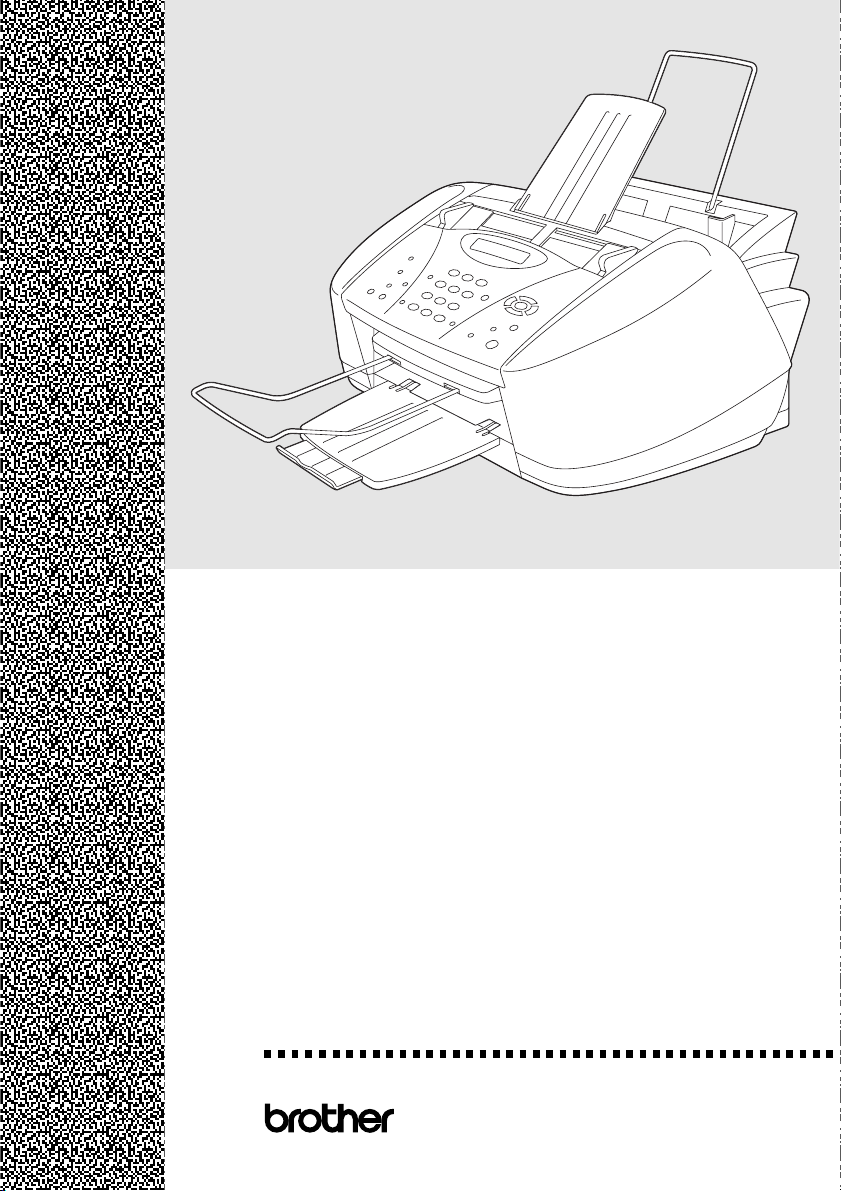
MFC-3100C
®
MANUEL D'UTILISATION
version B
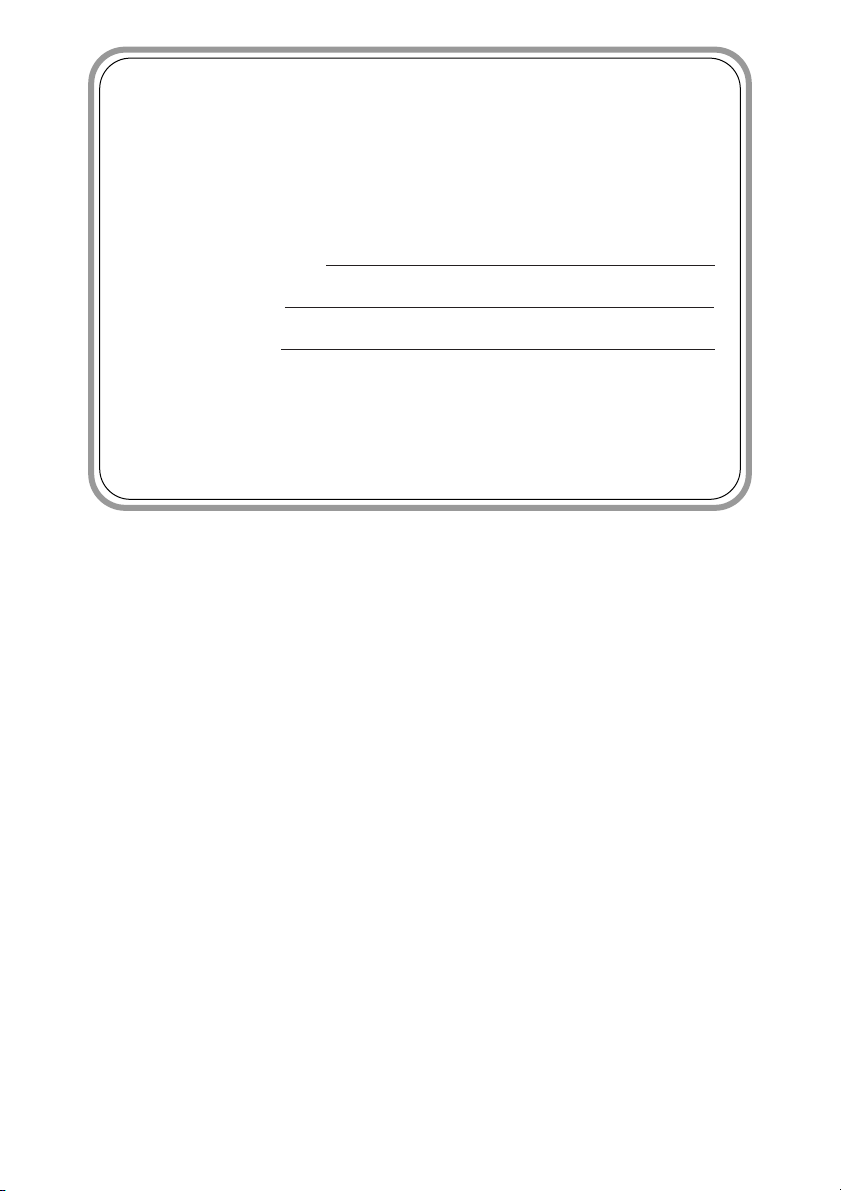
Pour appeler le service clientèle
Veuillez entrer les informations suivantes pour
référence :
Numéro de modèle : MFC-3100C
Numéro de série :*
Date d'achat :
Lieu d'achat :
* Le numéro de série se trouve à l'arrière de l'unité.
Conservez votre
comme preuve en cas de vol, d'incendie ou pour
l'application de la garantie.
reçu d'achat
avec ce manuel
©1996-2001 Brother Industries, Ltd.

Cet appareil est un modèle bilingue ; vous pouvez donc le faire fonctionner en français
ou en anglais. L’anglais est réglé en usine. Pour le faire fonctionner en français,
procédez comme suit :
1) Veuillez coller les étiquettes incluses dans la boîte sur les noms correspondants du
panneau de contrôle.
CENTRE MULTIFONCTION
Scanner
couleur
Imprimante
Couleur
Copie
Couleur
Copie
Couleur
Numériser à
Encre
Qualité
Copie
noire
Télécopieur•Imprimante•Copieur•Scanner•PC Télécopieur
Rapports
Recomp/
Pause
COULEUR
Arrêt/
Sortie
Télécopieur
Recherche/
Compos abrégée
Couleur
Régler
Mode
recéption
Résolution
télécopieur
2) Les messages de l’écran LCD peuvent apparaître en français. Pour changer de
langue :
1
Appuyez sur
Menu/Régler, 1, 8
.
L’écran affiche
LANGUAGE:ENGLISH
SELECT & SET
Appuyez sur pour sélectionner FRENCH.
2
3
Appuyez sur
4
Appuyez sur
ou
Menu/Régler
Arrêt/Sortie
.
.
Marche
télécop couleur
Marche
télécop noir
i
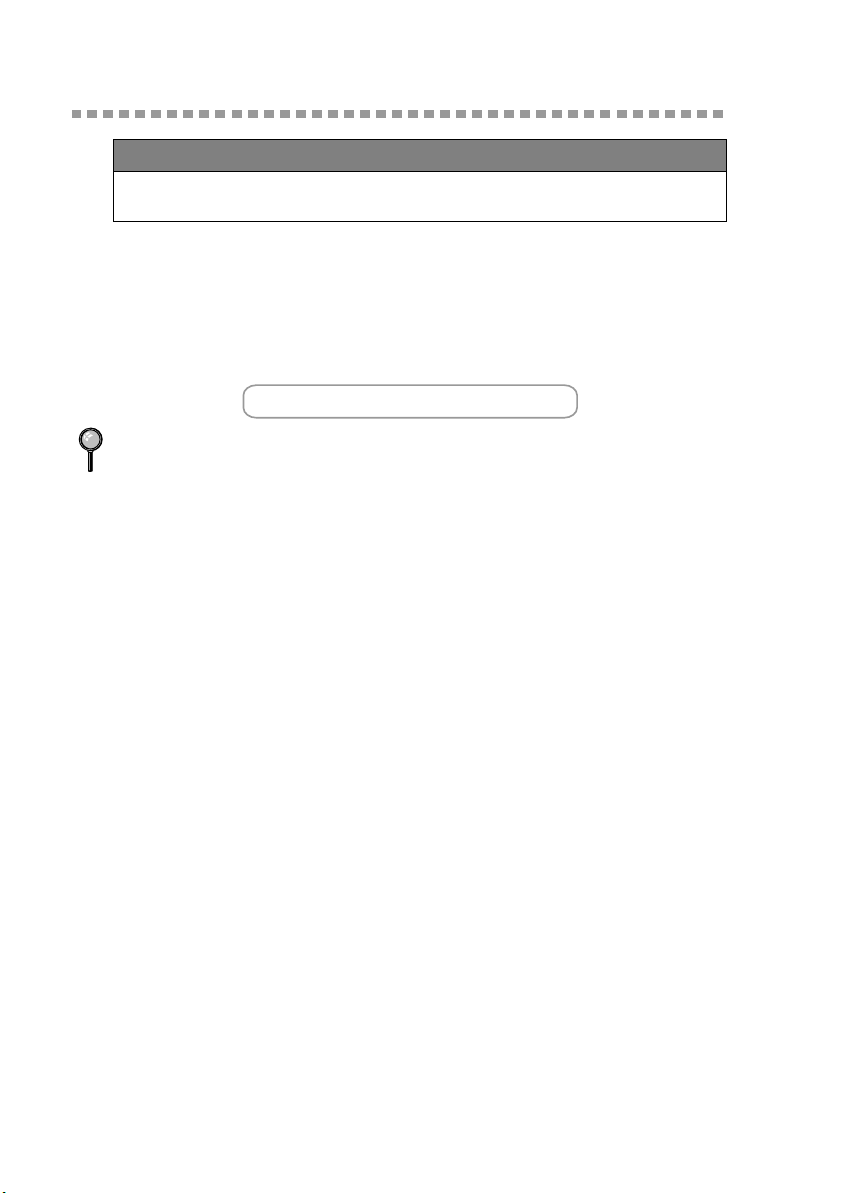
Numéros Brother
IMPORTANT
Pour une assistance technique et opérationnelle, vous devez appeler le pays où
vous avez acheté le MFC. Les appels doivent être effectués
Forums aux questions (FAQ)
Le “Brother Solutions Center” est notre réponse à tous vos besoins concernant
votre Photocopieur/Centre multifonction. Vous pouvez télécharger les logiciels
et utilitaires les plus récents, consulter des forums aux questions (FAQ) et des
conseils de dépannage, et vous reporter à la section “Solutions” pour apprendre
comment tirer le meilleur parti de votre produit Brother. Rendez-nous visite à :
http://solutions.brother.com
Vous pouvez rechercher sur ce site les mises à jour des pilotes d’imprimante Brother.
Babillard Brother
Le numéro de babillard de Brother est
Depuis le Canada :
1-514-685-2040
Service clientèle
Depuis le Canada :
Depuis Montréal :
1-877-BROTHER (vocal)
1-514-685-4898 (télécopie)
1-514-685-6464 (vocal)
dans
ce pays.
NUMÉ ROS BROTHER
ii
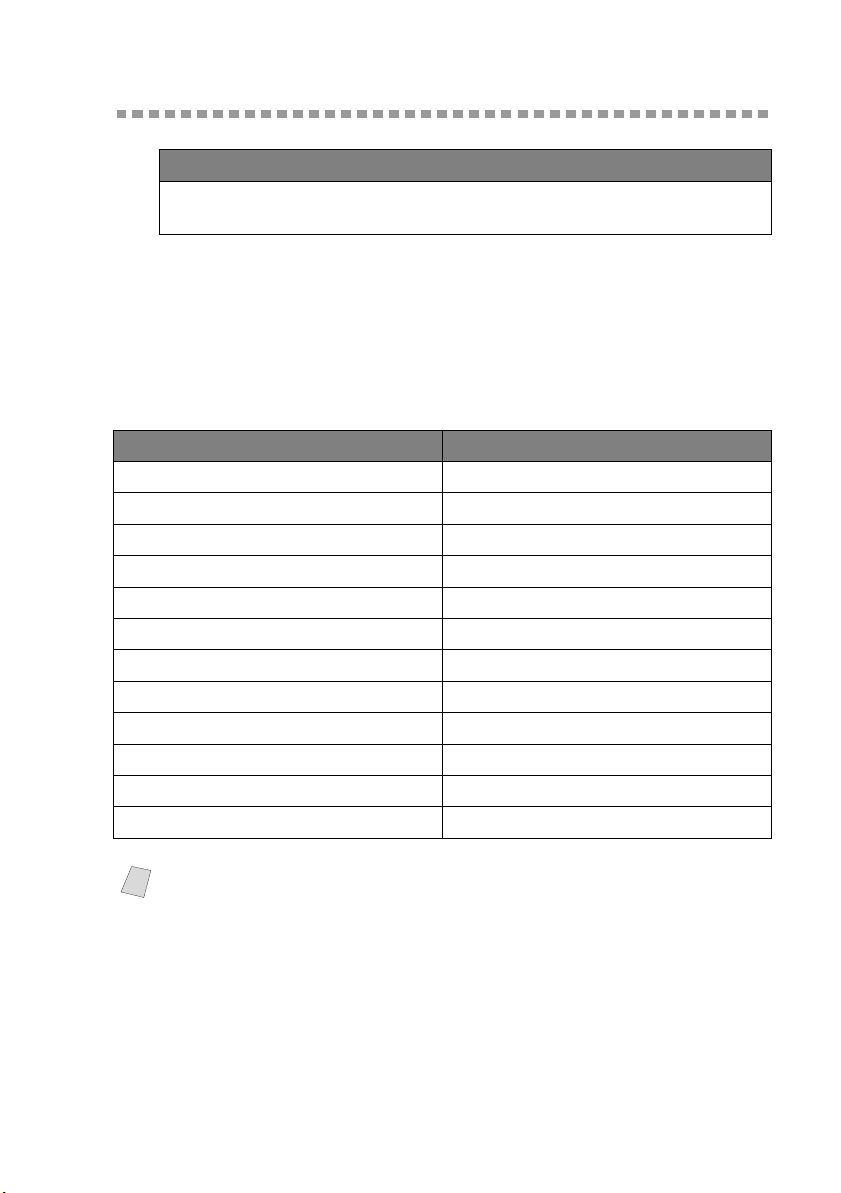
Accessoires et consommables
IMPORTANT
Pour une assistance technique et opérationnelle, vous devez appeler le pays où
vous avez acheté le MFC. Les appels doivent être effectués
Pour obtenir les meilleurs résultats possibles, n’utilisez que des accessoires
d’origine Brother, que vous trouverez chez la plupart des revendeurs Brother. Si
vous ne trouvez pas l’accessoire que vous recherchez, vous pouvez le
commander directement chez Brother si vous disposez d’une carte de crédit
Visa ou MasterCard.
dans
ce pays.
Depuis le Canada :
1-877-BROTHER (voix)
http://www.brothermall.com
Description Article
Cartouche d’encre <noire> LC21BK
Cartouche d’encre <cyan>(bleu) LC21C
Cartouche d’encre <magenta>(rouge) LC21M
Cartouche d’encre <jaune> LC21Y
Protection secteur et ligne téléphonique QPD120
Cordon ligne téléphonique LG3077001
Extension papier UU1309001
Extension métallique des documents LE3305001
Support des documents LE6396001
Bac papier LE6398001
Support de cartes LE6485001
Manuel d’utilisation LE6359001
Multi-Function Link® Pro Suite n’est PAS disponible sur disquettes.
Note
ACCESSOIRES ET CONSOMMABLES
iii
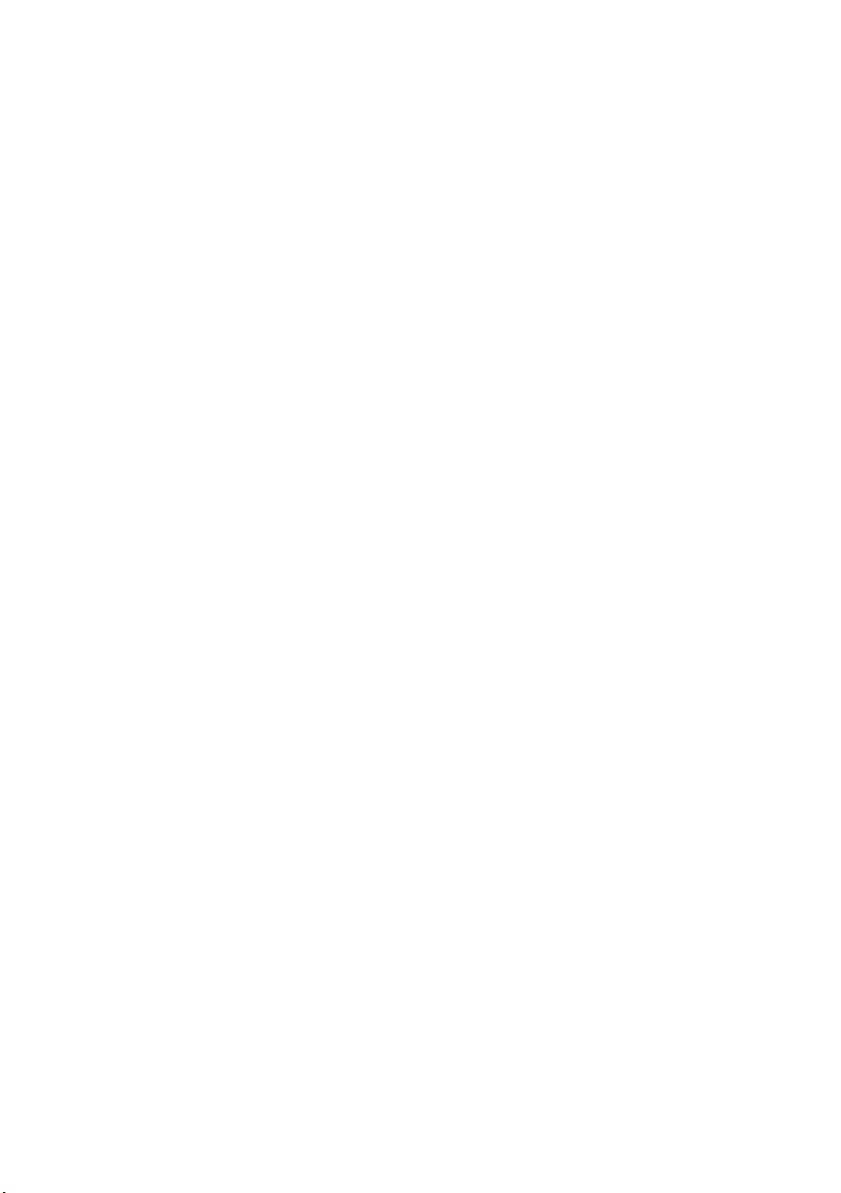
Avis – Responsabilités (États-Unis et Canada)
EN AUCUN CAS, LE OU LES BAILLEURS DE LICENCES BROTHER, ET
LEURS DIRECTEURS, REPRÉSENTANTS, EMPLOYÉS OU AGENTS
(COLLECTIVEMENT BAILLEURS DE LICENCES BROTHER)
N’ASSURENT AUCUNE GARANTIE, EXPRESSE OU TACITE, Y
COMPRIS, MAIS SANS Y ÊTRE LIMITÉ, LES GARANTIES TACITES
CONCERNANT LA COMMERCIALISATION ET L’UTILISATION
SPÉCIFIQUE CONCERNANT LE LOGICIEL. LE OU LES BAILLEURS DE
LICENCE BROTHER N’ASSURENT AUCUNE GARANTIE, ET
N’ASSURENT AUCUNE REPRÉSENTATION CONCERNANT
L’UTILISATION OU LES RÉSULTATS DE L’UTILISATION DU
LOGICIEL PAR RAPPORT À SON EXACTITUDE, SA FIABILITÉ, SA
MISE À NIVEAU OU AUTRE. LE RISQUE QUANT AUX RÉSULTATS ET
AUX PERFORMANCES DU LOGICIEL EST INTÉGRALEMENT ASSUMÉ
PAR VOUS. L’EXCLUSION DES GARANTIES TACITES N’EST PAS
AUTORISÉE DANS CERTAINES PROVINCES. L’EXCLUSION CIDESSUS PEUT NE PAS S’APPLIQUER À VOTRE CAS.
EN AUCUN CAS, LE OU LES BAILLEURS DE LICENCES BROTHER NE
SAURAIENT ÊTRE TENUS RESPONSABLES POUR TOUT DOMMAGE
DE CONSÉQUENCE, ACCIDENTEL OU INDIRECT (Y COMPRIS LES
DOMMAGES ENTRAÎNÉS PAR LA PERTE DE BÉNÉFICES,
L’INTERRUPTION DES AFFAIRES, LA PERTE D’INFORMATIONS
COMMERCIALES OU AUTRE) DÉCOULANT DE L’UTILISATION OU
DE L’IMPOSSIBILITÉ DE L’UTILISATION DE CE LOGICIEL MÊME SI
LES BAILLEURS DE LICENCE BROTHER ONT ÉTÉ AVISÉS DE LA
POSSIBILITÉ DE TELS DOMMAGES. CERTAINES PROVINCES
N’AUTORISANT PAS L’EXCLUSION OU LA LIMITATION DES
RESPONSABILITÉS POUR LES DOMMAGES DE CONSÉQUENCE OU
ACCIDENTELS, LES LIMITATIONS CI-DESSUS PEUVENT NE PAS
S’APPLIQUER À VOTRE CAS. DANS TOUS LES CAS, LA
RESPONSABILITÉ DES BAILLEURS DE LICENCES BROTHER ENVERS
VOUS POUR DES DOMMAGES RÉELS QUELLE QU’EN SOIT
L’ORIGINE, ET QUELLE QUE SOIT LA FORME DE L’ACTION PAR
CONTRAT, TORT (Y COMPRIS LA NÉGLIGENCE), RESPONSABILITÉ
DU PRODUIT OU AUTRE, SERA LIMITÉE À 50 $ (ARGENT
AMÉRICAIN).
Avis de compilation et de publication
Ce manuel a été compilé et publié sous la supervision de Brother Industries Ltd.
Il couvre les descriptions et spécifications les plus récentes du produit.
Le contenu de ce manuel et les spécifications du produit peuvent être modifiés
sans préavis.
Brother se réserve le droit d’apporter des modifications sans avis dans les
spécifications et les matériaux contenus. Il ne saurait être tenu responsable pour
tout dommage (même indirects) causés par une utilisation des matériels
présentés, y compris, et sans limitation, par les erreurs typographiques et autres
concernant la publication.
AVIS - RESPONSABILITÉ S
iv
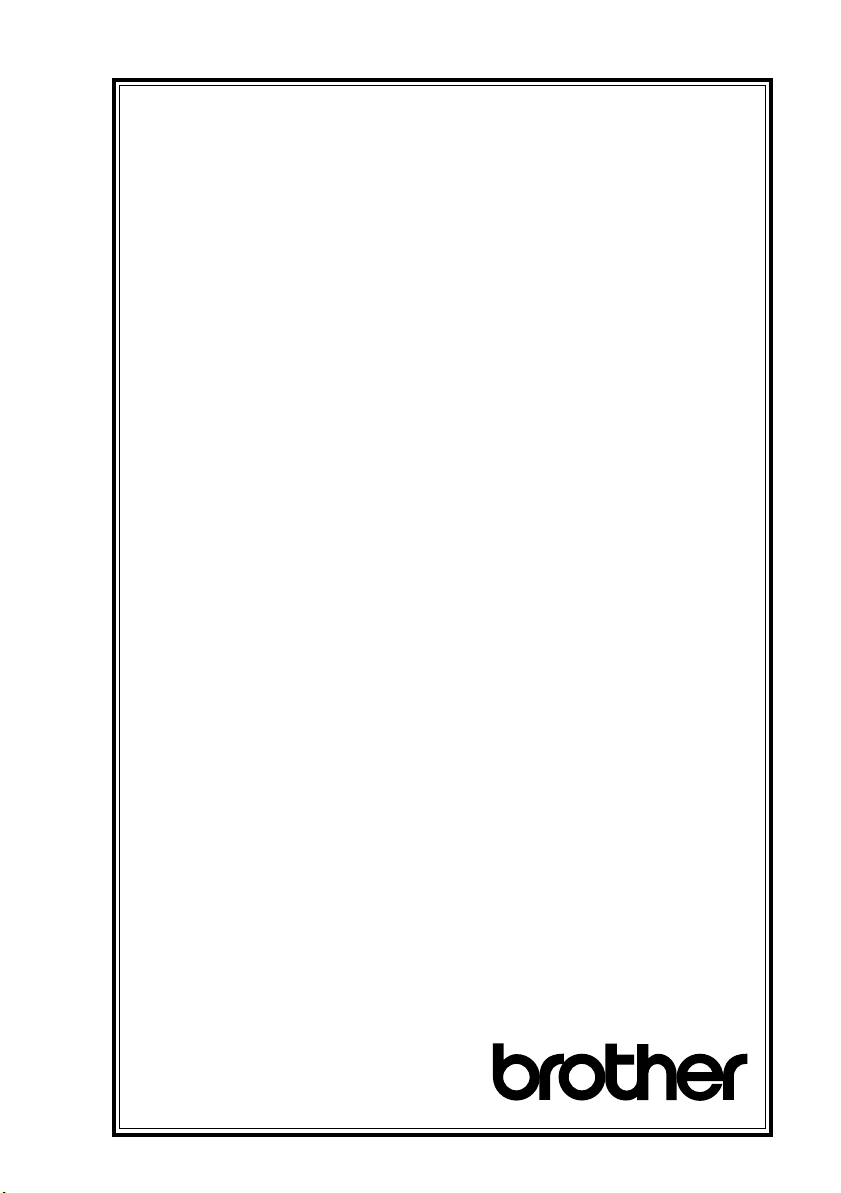
GARANTIE LIMITÉE BROTHER POUR LES CENTRES
MULTIFONCTION/TÉLÉCOPIEURS
(Canada seulement)
Conformément à sa Garantie limitée d’un an à partir de la date d’achat sur les pièces et
la main d’oeuvre, La Corp. Internationale Brother (Canada) Ltée. (“Brother”), ou ses
Centres de réparation agréés, répareront ce centre multifonction/télécopieur
gratuitement en cas de défaut matériel ou de conception. Cette Garantie limitée ne
couvre pas le nettoyage, les consommables (notamment les cartouches, la tête
d’impression, le toner et le tambour), les détériorations dues à un accident, la
négligence, une mauvaise utilisation ou encore une installation ou une utilisation
incorrecte, ou toute détérioration causée par l’entretien, la maintenance, des
modifications ou des adaptations effectuées par une personne autre qu’un représentant
agréé Brother, ou résultant de l’utilisation de consommables ou de fournitures nonBrother. L’utilisation du centre multifonction/télécopieur en dépassement des
spécifications ou sans l’étiquette du numéro de série ou du modèle est considérée
comme un abus et toutes les réparations qui en résultent s’effectuent à la charge et
sous la responsabilité de l’acheteur/utilisateur final. Pour bénéficier du service de
garantie, le centre multifonction/télécopieur doit être livré ou transporté prépayé par
l’acheteur/utilisateur final à un Centre de réparation agréé “Brother”, ainsi qu’avec votre
preuve d’achat sous la forme d’un reçu.
Produits laser : Le non-retrait de la cartouche d’encre (et du tambour sur les modèles
applicables) pendant le transport peut endommager sérieusement le copieur/
imprimante et ANNULERA la garantie. (Voir le manuel d’utilisation pour les instructions
d’emballage.)
Produits à jet d’encre : Ne retirez pas les cartouches d’encre pendant le transport.
L’endommagement de la tête d’impression résultant d’un emballage sans les
cartouches d’encre ANNULERA la garantie. (Voir le manuel d’utilisation pour les
instructions d’emballage.)
BROTHER EXCLUT TOUTE AUTRE GARANTIE EXPRESSE OU IMPLICITE,
NOTAMMENT, MAIS SANS LIMITATION, TOUTE GARANTIE CONCERNANT SES
CONDITIONS DE MISE SUR LE MARCHÉ ET SON ADÉQUATION À UNE
UTILISATION PARTICULIÈRE, SAUF DANS LE CAS DE GARANTIES IMPLICITES
QUI NE PEUVENT ÊTRE REFUSÉES.
Aucun avis, information ou indication oral/écrit fourni par Brother, ses Centres de
réparation agréés, distributeurs, revendeurs, agents ou employés ne saurait constituer
une autre garantie ou modifier la présente. Cette garantie stipule toute la responsabilité
de Brother et votre recours contre Brother pour tout problème concernant le
fonctionnement de l’appareil.
Ni Brother, ni quiconque impliqué dans le développement, la production ou la livraison
de ce copieur/imprimante ne saurait être tenu responsable de toute détérioration
indirecte, accidentelle, particulière, de conséquence, exemplaire ou dissuasive,
notamment la perte de profits provoquée par l’utilisation ou l’incapacité à utiliser le
produit, même si l’acheteur/utilisateur final a signalé la possibilité de telles
détériorations. Certaines Provinces n’autorisant pas cette limitation de responsabilité,
elle peut ne pas s’appliquer à votre cas.
Cette Garantie limitée vous donne des droits spécifiques. Vous pouvez également
bénéficier d’autres droits pouvant varier d’une Province à l’autre.
Le service de garantie est disponible dans tous les Centres de réparation agréés
Brother du Canada. Pour bénéficier du support technique ou connaître le nom et
l’adresse du Centre de réparation agréé le plus proche, appelez le 1-877-BROTHER.
Depuis Montréal, appelez le 685-6464.
Support Internet : support@brother.ca ou consultez le site
Web Brother : www.brother.com
La Corporation Internationale Brother (Canada)
Ltée.
1 Rue Hôtel de Ville
Dollard-Des-Ormeaux, QC H9B 3H6
We’re at your side.
®
v
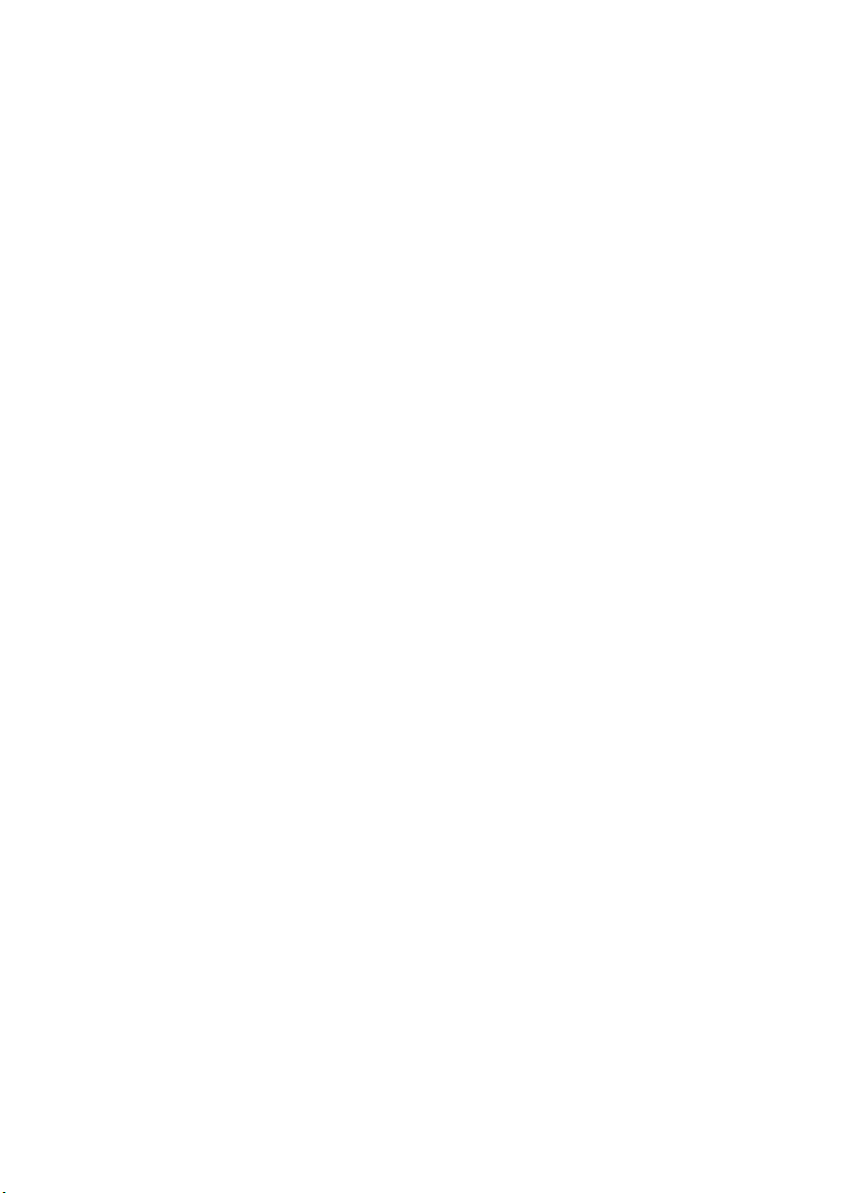
vi
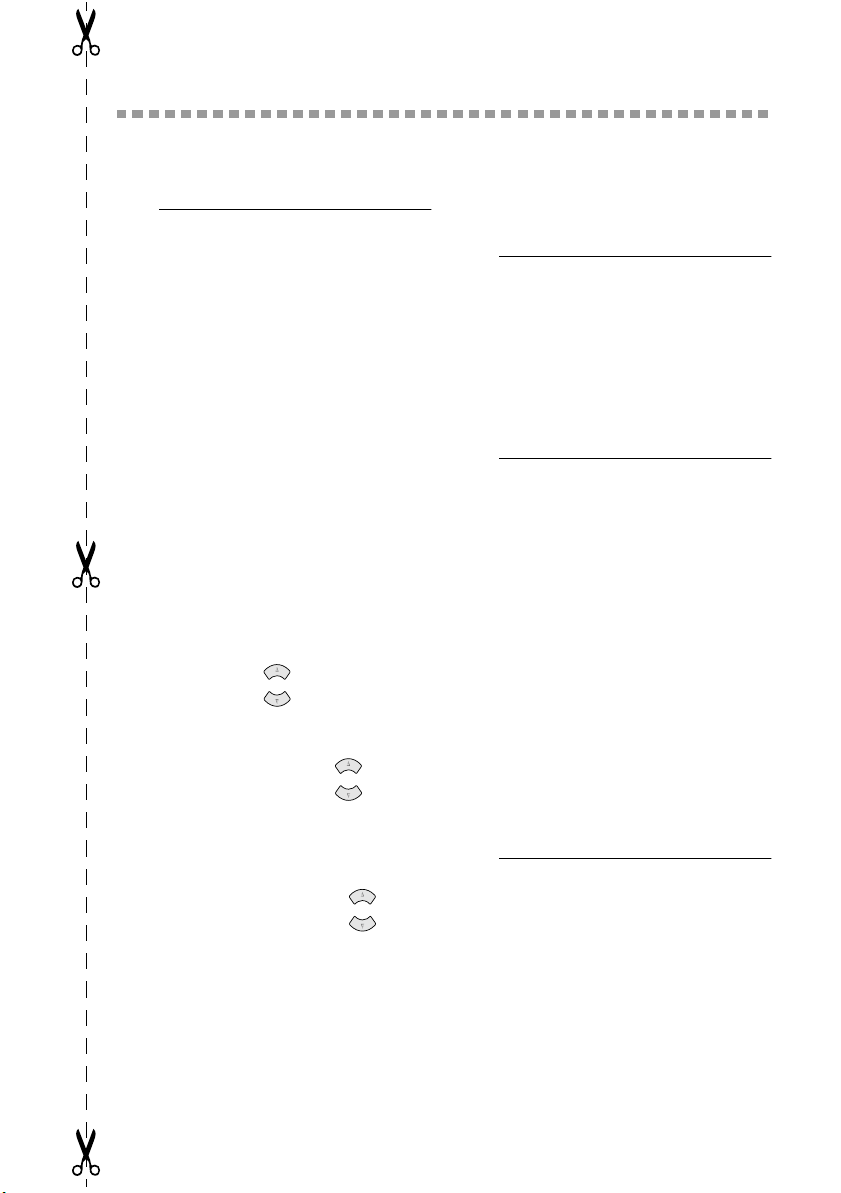
Aide-mémoire
Envoi de télécopies noir et blanc
7
Appuyez sur
noir
Marche télécop
.
Transmission automatique
1
Placez le document original face
vers le bas dans le chargeur.
2
Entrez le numéro de télécopie à
l’aide des numéros abrégés, de la
recherche ou du clavier de
composition.
3
Appuyez sur
noir
.
Transmission temps réel
Vous pouvez envoyer des
télécopies en temps réel.
1
Placez le document original face
vers le bas dans le chargeur.
2
Appuyez sur
5
.
3
Appuyez sur pour choisir ON,
puis sur
—OU—Pour la transmission
suivante, appuyez sur pour
choisir
puis sur
4
Pour la télécopie suivante
seulement, appuyez sur pour
choisir
Menu/Régler
5
Appuyez sur 1 pour choisir
d’autres paramètres—
Appuyez sur
6
Entrez le numéro du télécopieur.
Marche télécop
Menu/Régler, 2, 2
ou
Menu/Régler
ou
FAX SUIVANT UNIQ
Menu/Régler
ON
, et appuyez sur
.
2
pour télécopier.
.
OU
ou
—
Réception de télécopies
Sélection du mode de réception
Appuyez sur
pour choisir
MANUEL
ou
Mode réception
FAX, TÉL EXT /RÉP
.
Enregistrement de numéros
Enregistrement de numéros abrégés
1
Appuyez sur
1
.
2
Entrez un numéro abrégé à deux
,
,
chiffres et appuyez sur
Menu/Régler
3
Entrez un numéro (jusqu’à 20
chiffres) et appuyez sur
Menu/Régler
4
Entrez un nom (facultatif) et
appuyez sur
5
Appuyez sur
Menu/Régler, 2, 3
.
.
Menu/Régler
Arrêt/Sortie
.
.
,
Utilisation du téléphone
Composition abrégée
1
Placez le document original face
vers le bas dans le chargeur.
2
Appuyez sur
Compos abrégée
#
, puis sur le numéro abrégé à deux
chiffres.
3
Appuyez sur
noir
.
Recherche/
, appuyez sur
Marche télécop
AIDE-MÉ MOIRE
vii
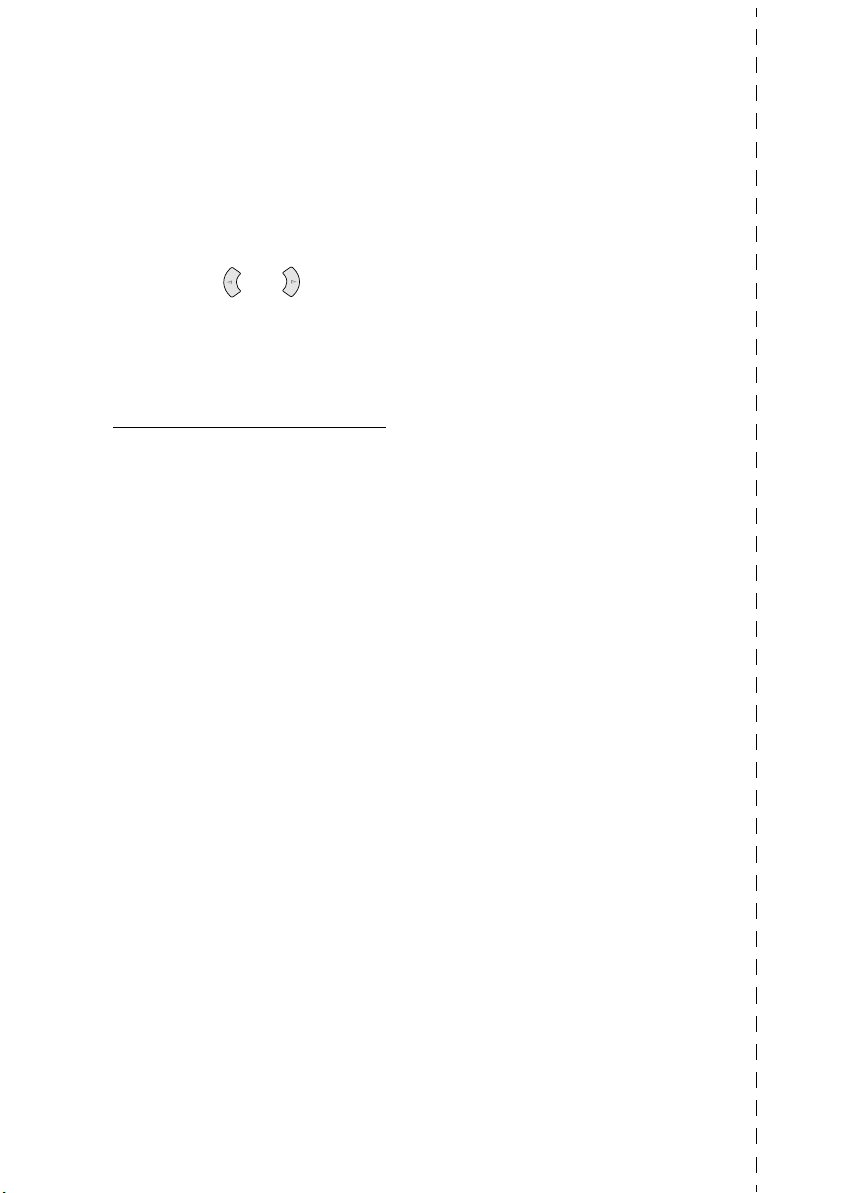
Recherche/Composition abrégée
1
Placez le document original face
vers le bas dans le chargeur.
2
Appuyez sur
Compos abrégée
première lettre du nom recherché.
3
Appuyez sur ou pour
rechercher dans la mémoire.
4
Appuyez sur
noir
.
Recherche/
, puis entrez la
Marche télécop
Copies
Copie unique
1
Placez le document original face
vers le bas dans le chargeur.
2
Appuyez sur
Copie Couleur
Copies multiples
(Pour les copies noir et blanc)
1
Placez le document original face
vers le bas dans le chargeur.
2
À l’aide du clavier de composition,
entrez le nombre de copies voulu
(jusqu’à 99).
3
Appuyez sur
Copie noire
.
Copie noire
ou
.
Système de renvoi de télécopie Brother :
Aux États-Unis :
Site Web international Brother :
http://www.brother.com
Foire aux questions (FAQ) et assistance
pour les produits :
http://solutions.brother.com
Accessoires et consommables Brother :
Aux États-Unis :
1-800-947-1445 (télécopie)
http://www.brothermall.com
Au Canada :
1-800-521-2846
1-888-879-3232 (voix)
1-877-BROTHER (voix)
viii
AIDE-MÉ MOIRE
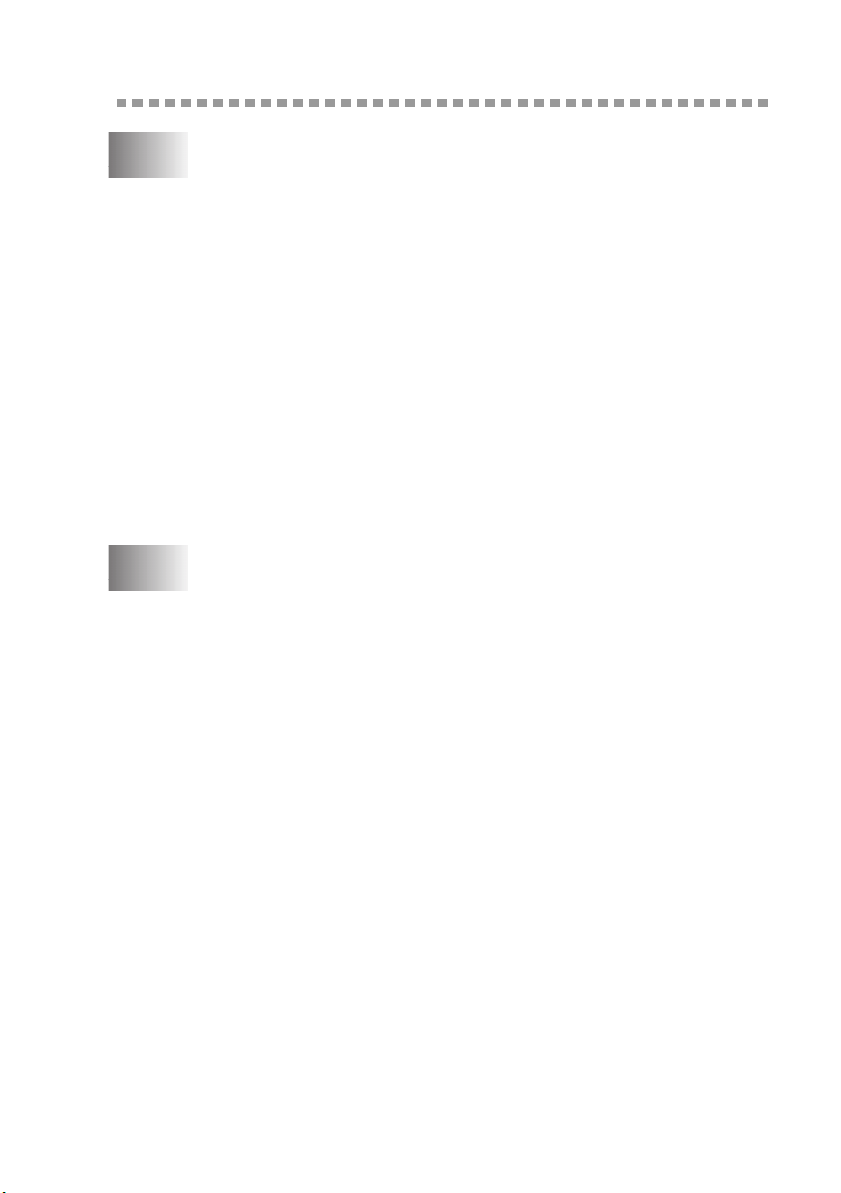
Table des matières
1
2
Introduction..................................................................................... 1-1
Utilisation de ce manuel............................................................. 1-1
Recherche d’informations ................................................... 1-1
Conventions utilisées dans ce manuel ................................. 1-1
Procédure d’utilisation de la feuille de test et enregistrement
du produit (pour les États-Unis seulement) ............................ 1-2
Pour terminer votre enregistrement en ligne ....................... 1-2
MFC-3100C : Panneau de contrôle............................................ 1-3
À propos des télécopieurs .......................................................... 1-5
Services téléphoniques personnalisés.................................. 1-5
Voice Mail est-il installé sur votre ligne téléphonique ?... 1-5
Pourquoi devrait-il y avoir un problème ? ...................... 1-5
Comment pouvez-vous éviter ce type de problème ? ..... 1-5
Tonalités et prise de contact ................................................ 1-6
Mode de correction d’erreurs (MCE).................................. 1-6
Assemblage et connexions .............................................................. 2-1
Éléments livrés ........................................................................... 2-1
Choix d’un emplacement ........................................................... 2-2
Montage...................................................................................... 2-3
Retrait de la barre de protection jaune................................. 2-3
Configuration du MFC ........................................................ 2-4
Chargement du papier dans le chargeur multifonction
(Bac papier)..................................................................... 2-7
Installation des cartouches d’encre...................................... 2-8
Important......................................................................... 2-9
Connexion du MFC.................................................................. 2-11
Connexion d’un téléphone externe.................................... 2-11
Connexion d’un répondeur téléphonique externe.............. 2-11
Ordre des opérations ..................................................... 2-11
Connexions ................................................................... 2-12
Enregistrement d’un message d’accueil........................ 2-13
Lignes spéciales................................................................. 2-13
Lignes téléphoniques de substitution............................ 2-13
Système à deux lignes................................................... 2-13
Conversion des prises téléphoniques murales............... 2-14
Installation du MFC, d’un répondeur externe à
2 lignes et d’un téléphone à 2 lignes ........................ 2-14
ix
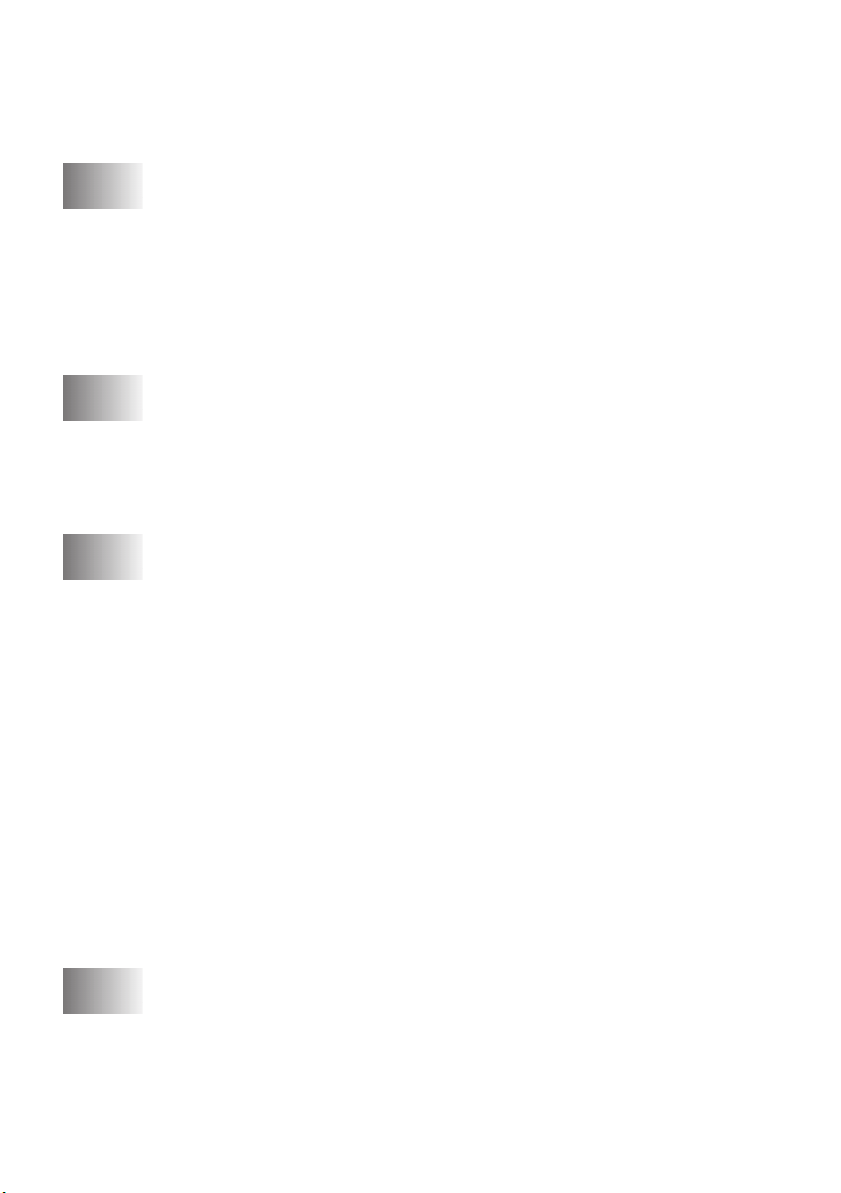
Connexions multilignes (PBX).......................................... 2-15
Si le MFC doit fonctionner dans un PBX : ................... 2-15
Services téléphoniques personnalisés................................ 2-16
3
4
5
Papier ............................................................................................... 3-1
A propos du papier ..................................................................... 3-1
Manipulation et utilisation de papier spécial....................... 3-1
Papier recommandé pour le MFC-3100C ....................... 3-1
Capacité de papier du chargeur multifonction .................... 3-2
Spécifications du papier pour le chargeur multifonction..... 3-2
Zone d’impression............................................................... 3-3
Programmation à l’écran ............................................................... 4-1
Programmation conviviale ......................................................... 4-1
Tableau des sélections de menu........................................... 4-1
Affichages en alternance ..................................................... 4-1
Touches de navigation................................................................ 4-2
Configuration initiale...................................................................... 5-1
Démarrage .................................................................................. 5-1
Réglage du type de papier ................................................... 5-1
Réglage du format de papier................................................ 5-1
Configuration de la date et de l’heure ................................. 5-2
Définition de l’ID station .................................................... 5-2
Saisie de texte.................................................................. 5-3
Insertion d’espaces.......................................................... 5-3
Corrections...................................................................... 5-3
Répétition de lettres ........................................................ 5-3
Caractères spéciaux et symboles..................................... 5-3
Réglage du volume de la sonnerie ...................................... 5-4
Réglage du bip sonore ........................................................ 5-4
Activation automatique de l’heure d’été ............................. 5-5
Définition du mode de composition Tonalité/Impulsion..... 5-5
Mémorisation....................................................................... 5-5
x
6
Paramétrage de la réception .......................................................... 6-1
Réception de base....................................................................... 6-1
Sélection du mode de réponse ............................................. 6-1
Pour sélectionner ou modifier le mode de réception....... 6-2
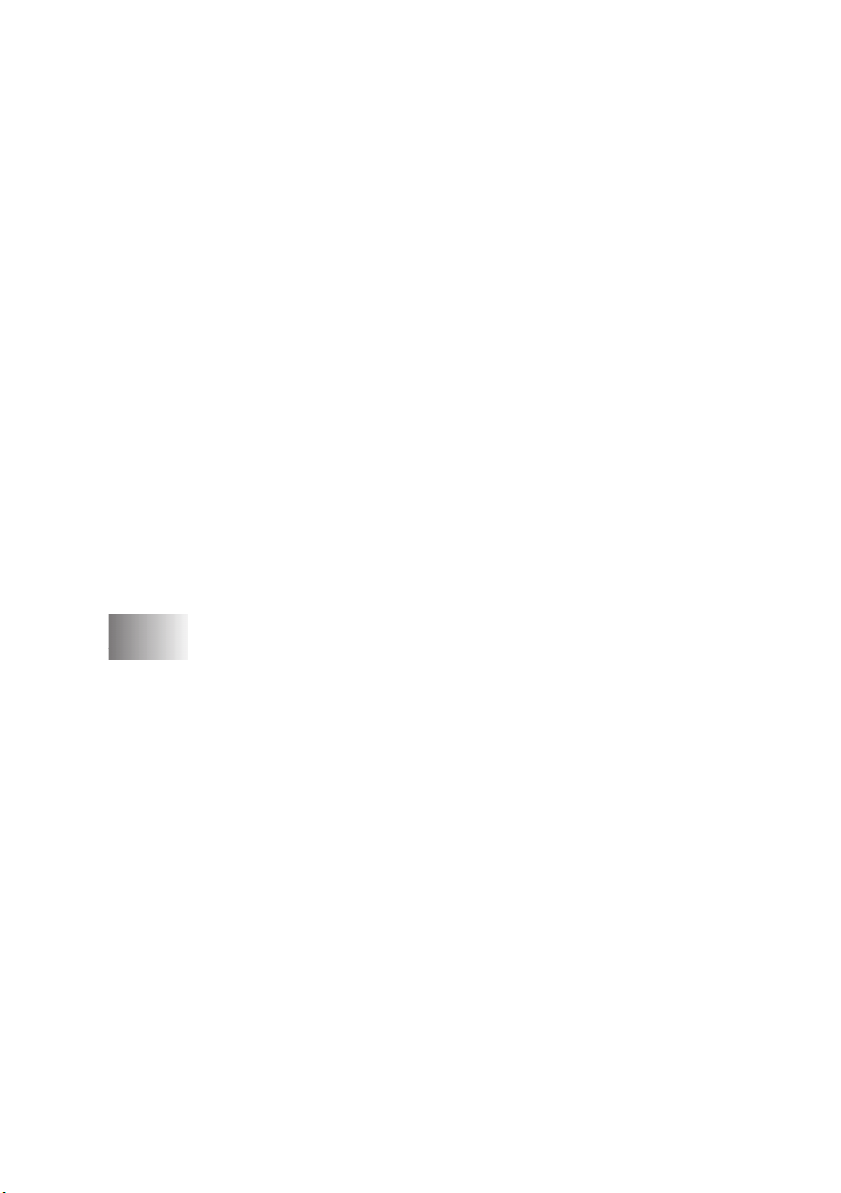
Réglage de la longueur de sonnerie..................................... 6-2
Réception facile................................................................... 6-3
Impression réduite d’un document reçue
(Réduction automatique)................................................. 6-3
Réception avancée...................................................................... 6-4
Utilisation depuis un téléphone d’extension........................ 6-4
Changement du code de réception des télécopies........... 6-4
Impression d’une télécopie en mémoire.............................. 6-4
Relevé.................................................................................. 6-5
Configuration du relevé .................................................. 6-5
Configuration du relevé séquentiel ................................. 6-5
Annulation d’un travail programmé .................................... 6-6
Services téléphoniques ............................................................... 6-7
Sonnerie spéciale................................................................. 6-7
Que fait la “sonnerie spéciale” de votre compagnie
de téléphone ?............................................................. 6-7
Que fait la “sonnerie spéciale” de Brother ?................... 6-7
Avez-vous Voice Mail ? ................................................. 6-8
Avant de choisir le motif de sonnerie à enregistrer ........ 6-8
TRÈS IMPORTANT........................................................... 6-9
Enregistrement du motif de sonnerie spéciale ................ 6-9
7
Configuration de l’envoi................................................................. 7-1
Préambule................................................................................... 7-1
Utilisation du chargeur automatique de documents ............ 7-1
Envoi de télécopies avec plusieurs paramètres ................... 7-2
Opérations d’envoi de base ........................................................ 7-2
Contraste.............................................................................. 7-2
Résolution des télécopies .................................................... 7-3
Transmission manuelle (avec un téléphone externe)........... 7-3
Transmission automatique................................................... 7-3
Transmission couleur........................................................... 7-4
Recomposition manuelle et automatique............................. 7-4
Double accès (non disponible pour la télécopie couleur).... 7-4
Transmission manuelle........................................................ 7-5
Vérification de l’état d’un travail ........................................ 7-5
Annulation d’un travail en mémoire.................................... 7-6
Opérations d’envoi avancées...................................................... 7-7
Mode Outre-mer .................................................................. 7-7
Télécopie différée
(non disponible avec les télécopies couleur) .................. 7-7
xi
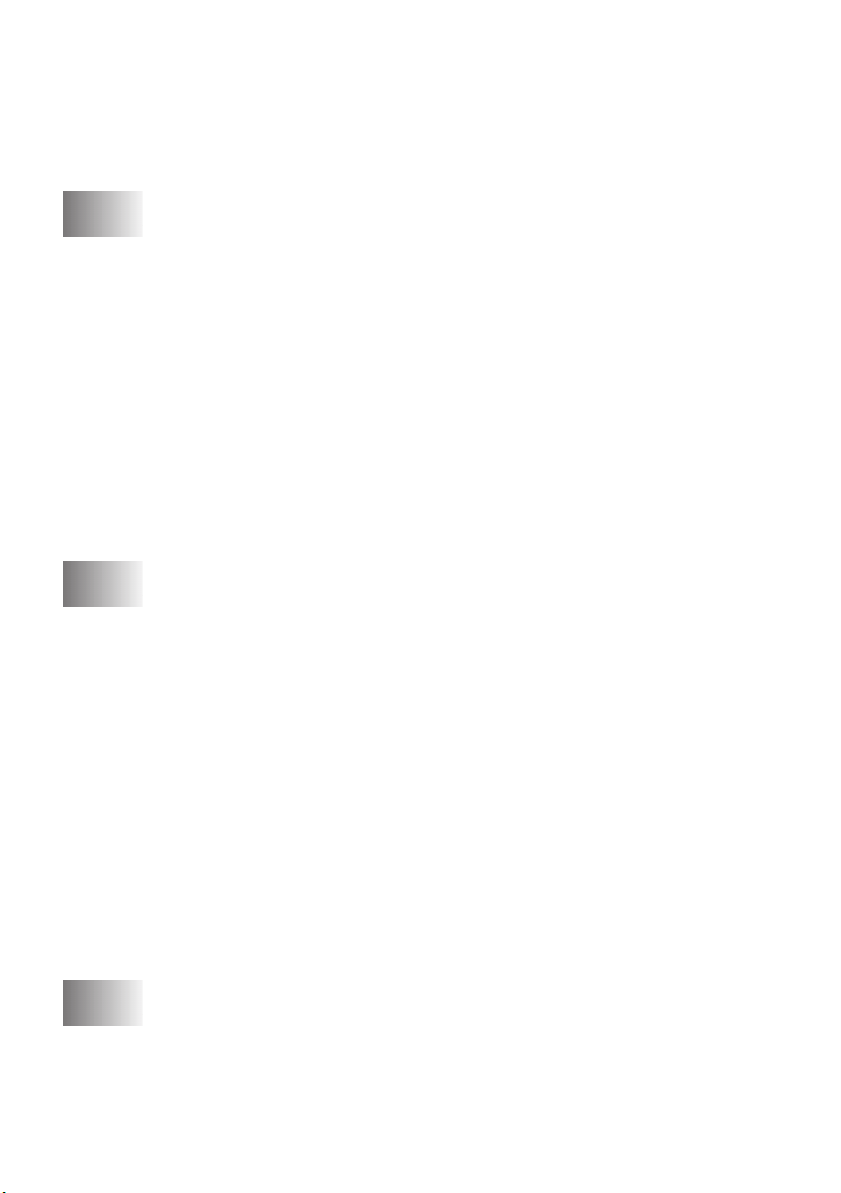
Transmission différée par lots
(Non disponible pour la télécopie couleur)..................... 7-8
Réglage de la transmission de relevé
(Non disponible pour les télécopies couleur).................. 7-8
8
9
Composition abrégée et options de numérotation........................ 8-1
Enregistrement de numéros de composition abrégée................. 8-1
Enregistrement des numéros abrégés .................................. 8-1
Modification des numéros de composition abrégée ............ 8-2
Configuration de groupes pour la diffusion......................... 8-3
Options de numérotation ............................................................ 8-4
Recherche ............................................................................ 8-4
Composition abrégée........................................................... 8-4
Codes d’accès et de numéros de cartes de crédit................. 8-4
Diffusion (non disponible pour les télécopies couleur)....... 8-5
Pause.................................................................................... 8-6
Recomposition d’un numéro de télécopie ........................... 8-6
Tonalité/Impulsion .............................................................. 8-6
Télécopie à distance
(non disponible pour la télécopie couleur).................................... 9-1
Réacheminement de télécopies/Téléappel.................................. 9-1
Programmation d’un numéro de réacheminement
de télécopies.................................................................... 9-1
Programmation du numéro de téléappel.............................. 9-1
Mémorisation.............................................................................. 9-2
Impression de sauvegarde.................................................... 9-2
Modification du code d’accès à distance.................................... 9-3
Consultation à distance............................................................... 9-3
Utilisation du code d’accès à distance................................. 9-3
Commandes à distance ........................................................ 9-4
Récupération des messages de télécopie ............................. 9-5
Modification du numéro de réacheminement
des télécopies .................................................................. 9-5
xii
10
Impression de rapports................................................................. 10-1
Configuration et activité du MFC ............................................ 10-1
Personnalisation du rapport de vérification
de la transmission.......................................................... 10-1
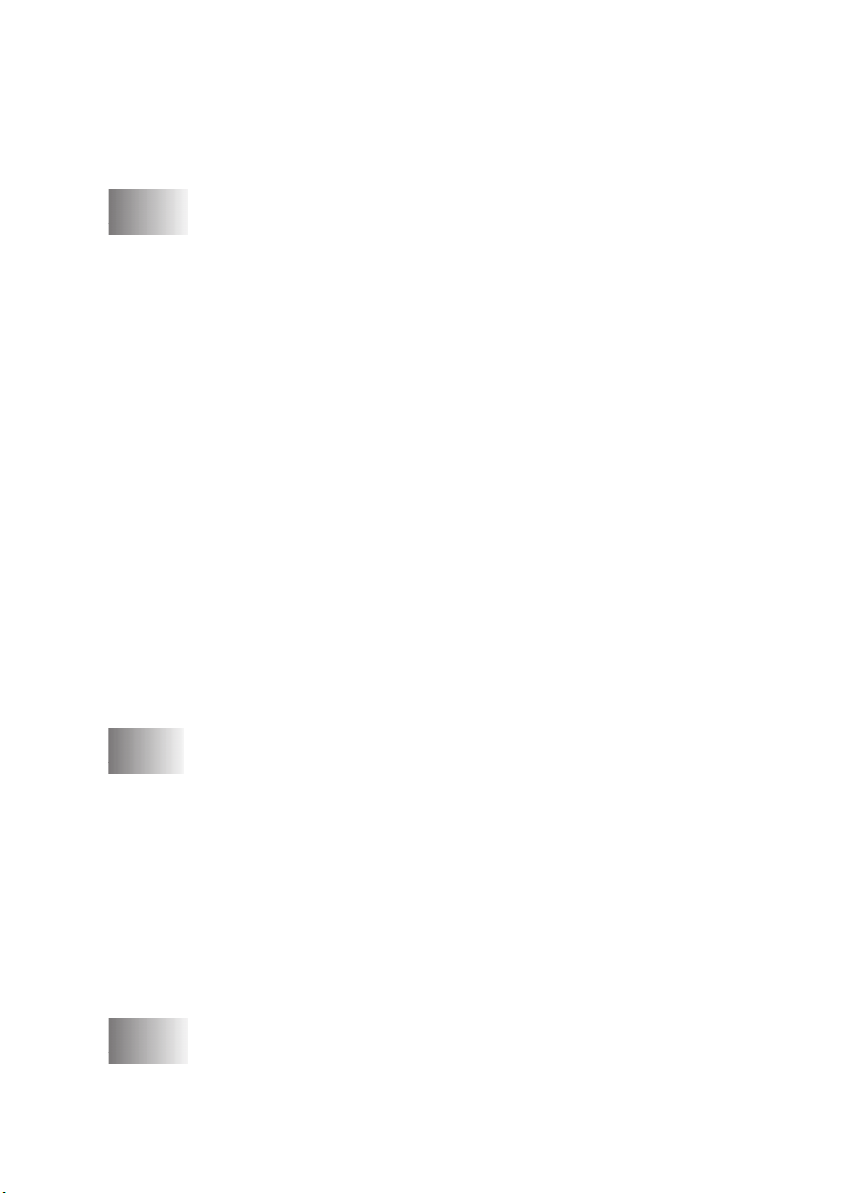
Configuration de l’intervalle d’impression
du journal d’activité ...................................................... 10-1
Utilisation des touches de rapport ..................................... 10-2
Impression d’un rapport................................................ 10-2
11
12
Opérations de copie....................................................................... 11-1
Opérations de copie de base..................................................... 11-1
Copie d’une page unique................................................... 11-1
Copies multiples ................................................................ 11-1
Message de mémoire saturée............................................. 11-2
Paramètres de copie temporaires.............................................. 11-2
Copie à l’aide de réglages multiples.................................. 11-2
Utilisation de la touche Qualité ......................................... 11-3
Utilisation de la touche Options ........................................ 11-4
Type de papier............................................................... 11-4
Format de papier ........................................................... 11-5
Luminosité de la copie.................................................. 11-5
Réduction et agrandissement des copies....................... 11-5
Option de copie spéciale ............................................... 11-6
2 en 1............................................................................. 11-6
Changement des paramètres de copie par défaut ..................... 11-7
Qualité de la copie............................................................. 11-7
Réglage des couleurs ......................................................... 11-8
Contraste des copies .......................................................... 11-8
Restrictions juridiques.............................................................. 11-9
Utilisation du MFC comme imprimante..................................... 12-1
Caractéristiques ........................................................................ 12-1
Pilote d’imprimante.................................................................. 12-1
Sélection du type de papier approprié...................................... 12-2
Chargeur multifonction ............................................................ 12-2
Impression/télécopie simultanées............................................. 12-3
Touche d’imprimante ............................................................... 12-3
Touche Encre..................................................................... 12-3
Touche Arrêt/Sortie........................................................... 12-3
Contrôle de la qualité d’impression ......................................... 12-3
13
Réglages du pilote d’imprimante
(Pour Windows® seulement) ........................................................ 13-1
Utilisation du pilote d’imprimante Brother MFC-3100C ........ 13-1
xiii
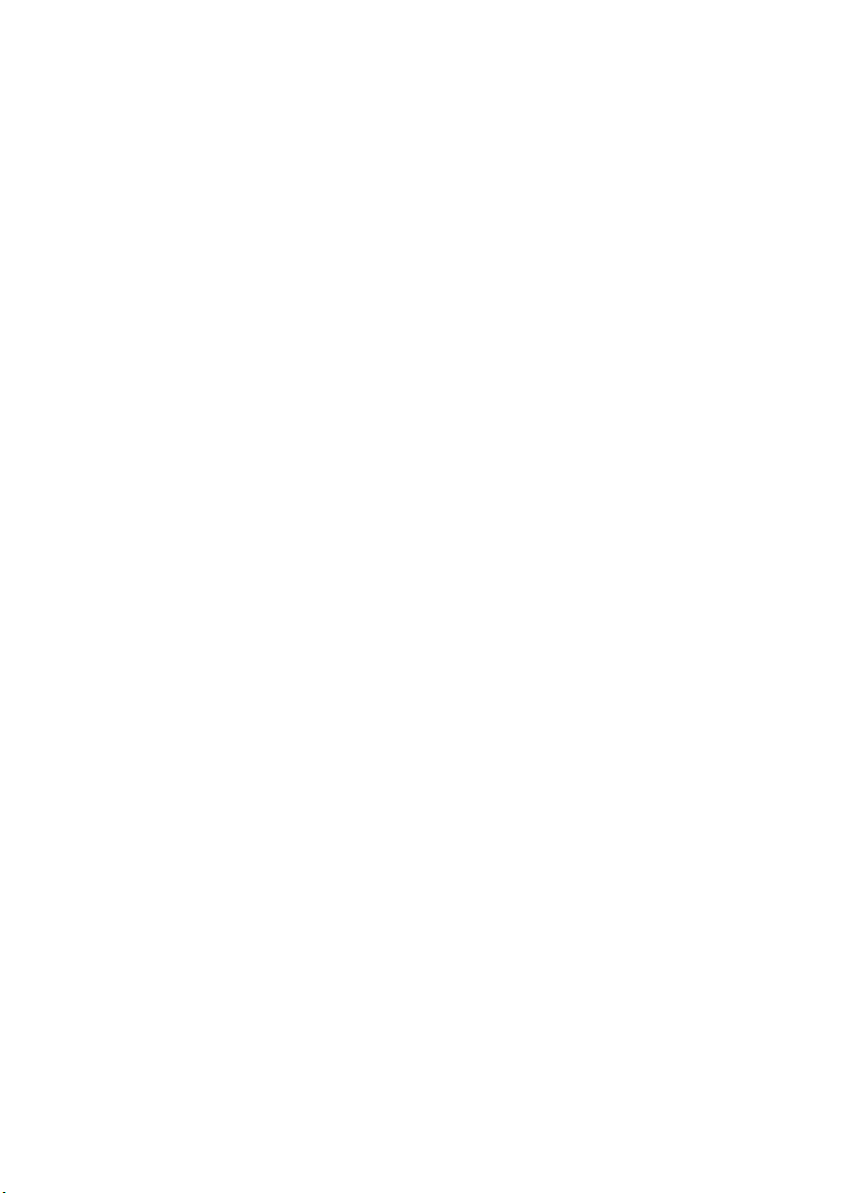
Fonctions du pilote d’imprimante
(Pour Windows® 95/98/98SE/Me/2000 Professional et
Windows NT® 4.0) ............................................................... 13-1
Onglet Paper (Papier) ............................................................... 13-2
Paper Size (Format de papier) ........................................... 13-3
Orientation......................................................................... 13-3
Copies/Page Order (Copies/Ordre des pages) ................... 13-3
Copies ........................................................................... 13-3
Collate (Grouper) .......................................................... 13-3
Reverse Order (Ordre inverse)...................................... 13-3
Paper Thickness (Épaisseur de papier).............................. 13-4
Scaling (Mise à l’échelle).................................................. 13-4
Paper Source (Source de papier) ....................................... 13-4
Onglet Quality/Color (Qualité/Couleur) .................................. 13-5
Quality (Qualité)................................................................ 13-5
Media (Support)................................................................. 13-6
Document .......................................................................... 13-6
Color Matching (Rendu des couleurs)............................... 13-7
Réglages personnalisés...................................................... 13-7
Halftone Pattern (Motif demi-teinte) ............................ 13-7
Color Enhance (Amélioration de la couleur) ................ 13-8
Color/Mono (Couleur/Noir et blanc)................................. 13-9
Bi-Directional Printing (Impression bidirectionnelle)....... 13-9
Fast Draft Mode (Brouillon rapide)................................... 13-9
Onglet Advanced (Avancé)...................................................... 13-9
Watermark (Filigrane) ....................................................... 13-9
Print Watermark (Imprimer filigrane)......................... 13-10
In background (À l’arrière-plan)................................. 13-10
Watermark Style (Style de filigrane)............................... 13-10
Watermark Text (Texte du filigrane).......................... 13-10
Watermark Bitmap (Bitmap du filigrane)................... 13-10
Position ....................................................................... 13-10
Options de périphérique .................................................. 13-11
Print Date & Time (Impression de la date et de l’heure)... 13-11
Support ................................................................................... 13-12
Web Update (Mise à jour sur le Web) ........................ 13-12
Brother Solutions Center............................................. 13-12
Fonctions du pilote d’imprimante
(Pour Windows® XP).......................................................... 13-13
Onglet Layout (Mise en page)................................................ 13-13
*1 Orientation.................................................................. 13-13
xiv
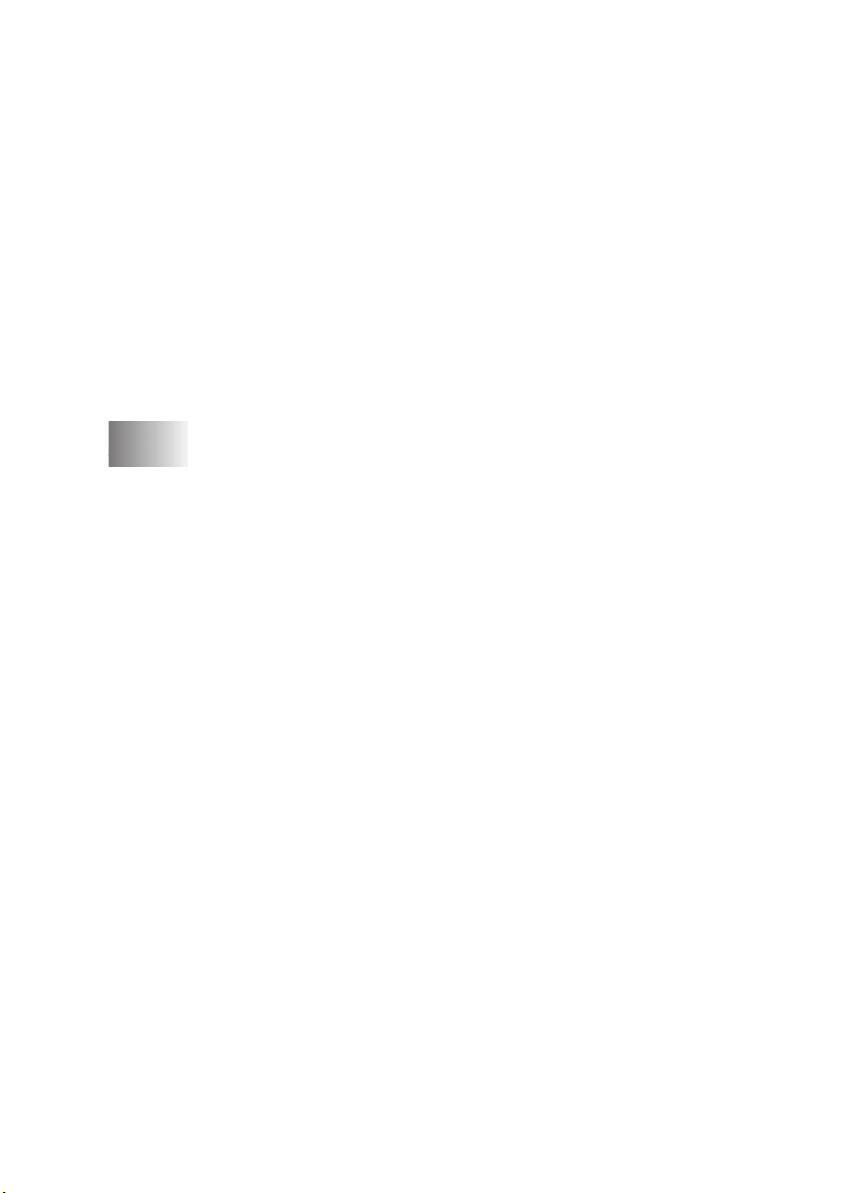
*2 Pages Per Sheet (Pages par feuille) ............................ 13-14
Onglet Paper/Quality (Papier/Qualité)................................... 13-14
*1 Tray Selection (Sélection du bac papier).................... 13-15
*2 Quality Settings (Paramètres de qualité) .................... 13-15
*3 Color (Couleur) .......................................................... 13-15
Advanced Options (Options avancées) .................................. 13-16
*1 Paper/Output (Papier/Sortie) ...................................... 13-16
*2 Graphic (Graphiques) ................................................. 13-17
*3 Document Options (Options du document)................ 13-17
Photo (Photographie) .................................................. 13-17
Cluster (Groupe) ......................................................... 13-18
Auto............................................................................. 13-18
*4 Printer Features (Fonctions de l’imprimante)............. 13-18
14
Utilisation de Brother MFL-Pro Control Center
basé sur Windows®....................................................................... 14-1
Brother MFL-Pro Control Center............................................. 14-1
Chargement automatique de Control Center Brother........ 14-1
Comment désactiver AutoLoad......................................... 14-2
Utilisation des touche Scanner couleur .................................... 14-2
Numériser au courriel........................................................ 14-3
Numériser photo ................................................................ 14-3
Numériser / ROC............................................................... 14-3
Caractéristiques de Control Center Brother ............................. 14-4
Configuration automatique................................................ 14-4
Opérations de numérisation............................................... 14-4
Opérations de copie ........................................................... 14-5
Opération de télécopie PC................................................. 14-5
Réglages du scanner pour les touches Scan, Copy et
PC Fax (Numériser, Copier et Télecopieur PC) ........... 14-5
Réglages généraux............................................................. 14-5
Réglage de la configuration du scanner............................. 14-6
Pour accéder à l’écran de configuration du scanner.......... 14-6
Exécution d’une opération depuis l’écran Control Center .. 14-7
Scan to File (Numériser dans fichier) ...................................... 14-7
Scanner Settings (Réglages du scanner)............................ 14-7
Destination Folder (Fichier de destination)....................... 14-8
Scan to E-mail (Numériser au courriel) ................................... 14-8
Scanner Settings (Réglages du scanner)............................ 14-9
E-mail Application (Logiciel de courrier électronique) .... 14-9
xv
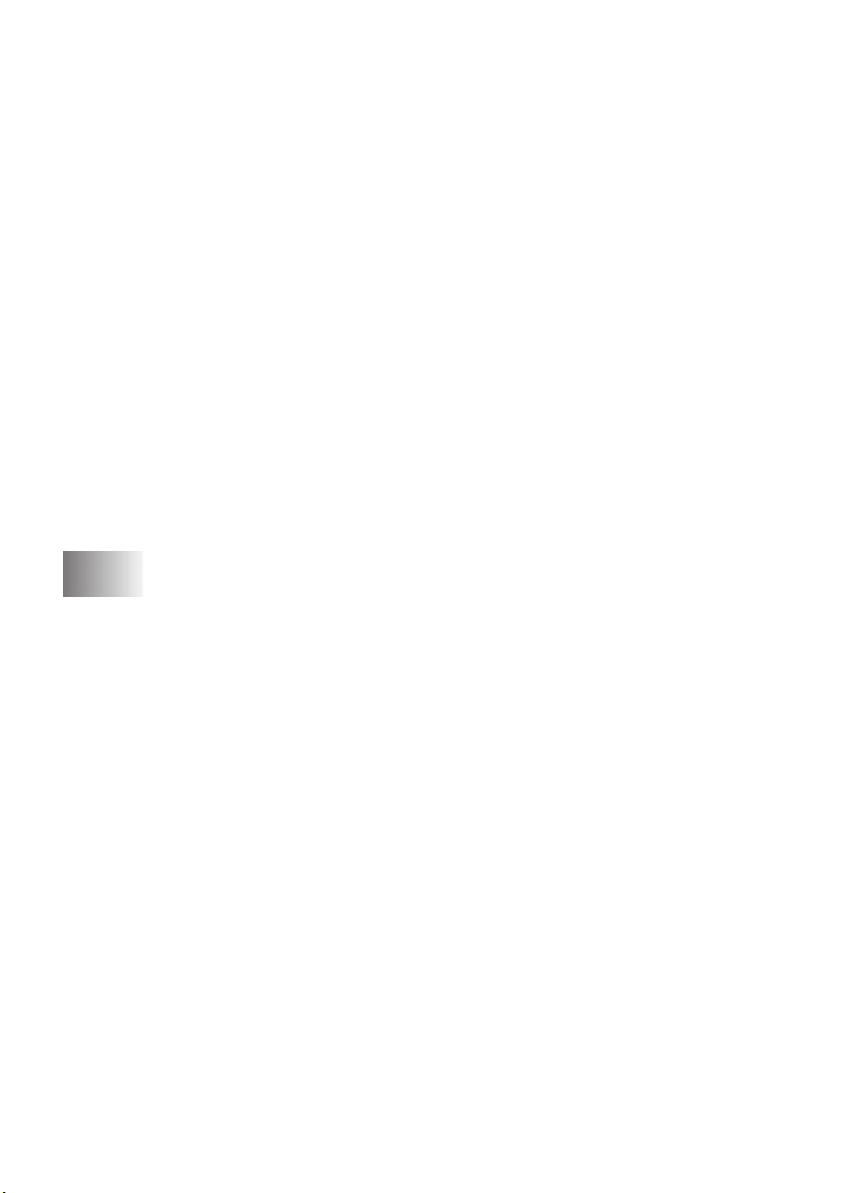
File Attachments (Pièces jointes) ...................................... 14-9
Conversion Options (Options de conversion) ................. 14-10
Format ......................................................................... 14-10
Show QuickSend Menu (Afficher menu QuickSend) .. 14-10
QuickSend List (Liste QuickSend) ............................. 14-10
Scan to Word Processor
(Numériser vers logiciel de traitement de texte)................. 14-11
Scanner Settings (Réglages du scanner).......................... 14-11
Word Processor (Traitement de texte)............................. 14-12
Bouton défini par l’usager...................................................... 14-13
Scanner Settings (Réglages du scanner).......................... 14-13
Target Application (Application cible)............................ 14-13
Copy (Copie) .......................................................................... 14-13
Scanner Settings (Réglages du scanner).......................... 14-14
Copy Settings (Réglages de copie).................................. 14-14
Send a Fax (Envoyer une télécopie)....................................... 14-14
Scanner Settings (Réglages du scanner).......................... 14-14
Fax Settings (Réglages de télécopie)............................... 14-15
xvi
15
Scanner et utilisation de ScanSoft™ PaperPort® et TextBridge® OCR
(Pour Windows
Utilisation de ScanSoft™ PaperPort® et TextBridge® ............ 15-1
Numérisation d’un document ................................................... 15-4
®
seulement)
Affichage des éléments dans ScanSoft™ PaperPort®
pour Brother .................................................................. 15-2
Organisation de vos éléments en dossiers ......................... 15-2
Liens vers de nombreuses autres applications................... 15-3
Utilisation du logiciel de reconnaissance optique des
caractères ScanSoft™ TextBridge® (conversion
de texte sous forme d’image en texte éditable)............. 15-3
Importation d’éléments depuis d’autres applications ....... 15-4
Exportation d’éléments dans d’autres formats .................. 15-4
Exportation d’un fichier image ..................................... 15-4
Conformité TWAIN .......................................................... 15-4
Accès au scanner ............................................................... 15-5
Numérisation d’un document dans le PC .......................... 15-5
Paramètres de la fenêtre Scanner....................................... 15-6
Resolution (Résolution) : .............................................. 15-6
Scan Type (Type de numérisation) :............................. 15-6
Brightness (Luminosité) :.............................................. 15-6
Contrast (Contraste) :.................................................... 15-7
............................................................ 15-1
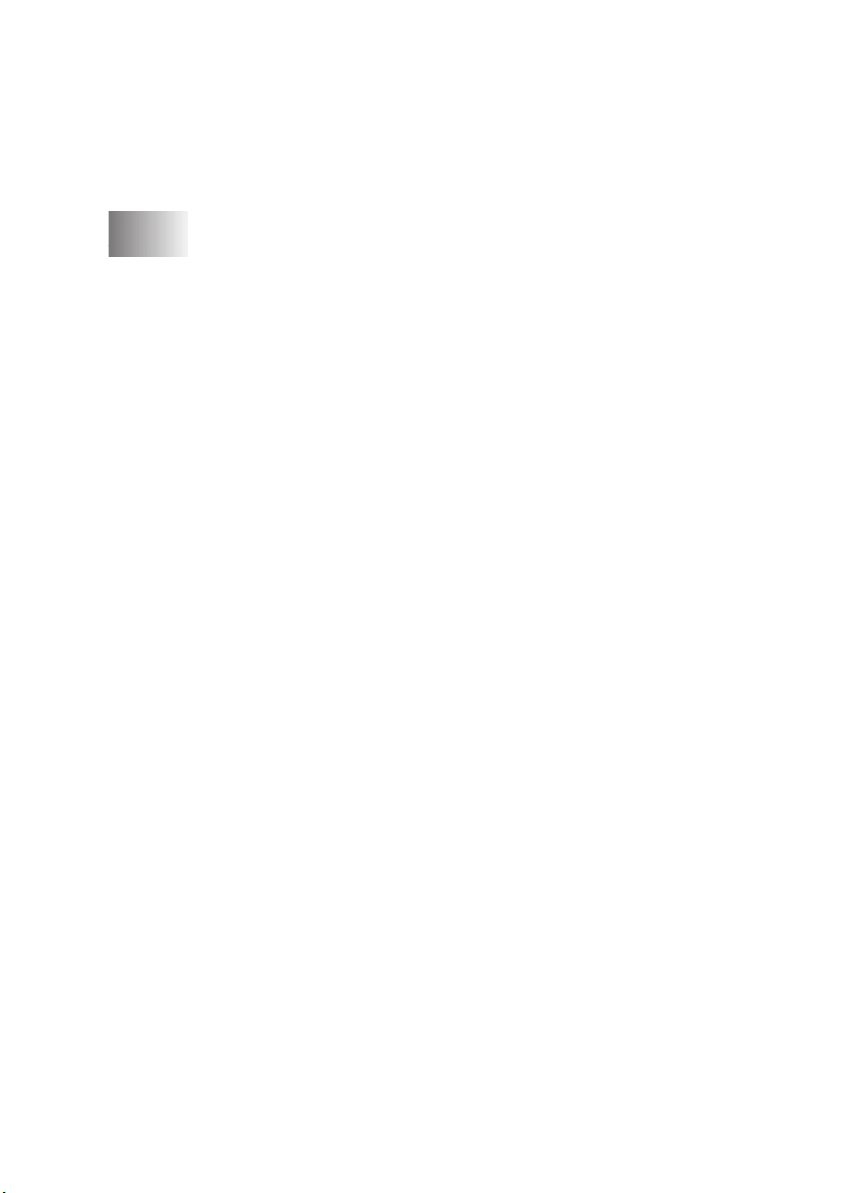
Size (Format) : .............................................................. 15-7
Custom (Personnalisé) : ................................................ 15-7
Prénumérisation d’une image............................................ 15-8
Comment utiliser la prénumérisation pour ajuster
une image : ............................................................... 15-8
16
Configuration et utilisation de PC FAX
(Pour Windows® seulement) ........................................................ 16-1
Introduction .............................................................................. 16-1
Resource Manager Brother................................................ 16-1
MFC Remote Setup (Réglage à distance) ................................ 16-2
Envoi de télécopie PC .............................................................. 16-3
Enregistrement des informations de l’utilisateur............... 16-3
Configuration de Sending (Envoi)..................................... 16-4
Outside line access (Accès à une ligne extérieure) ........... 16-4
Include header (Inclure en-tête)......................................... 16-4
Addressbook file (Fichier carnet d’adresses) .................... 16-4
User Interface (Interface utilisateur) ................................. 16-5
Simple Style (Style simple) .......................................... 16-5
Facsimile Style (Style télécopieur) ............................... 16-5
Configuration de composition abrégée .................................... 16-6
Carnet d’adresses .............................................................. 16-7
Enregistrement d’un nom dans le carnet d’adresses.......... 16-8
Enregistrement d’un groupe pour la diffusion .................. 16-9
Édition des informations du carnet d’adresses .................. 16-9
Suppression d’un nom ou d’un groupe............................ 16-10
Exportation du carnet d’adresses..................................... 16-10
Importation vers le carnet d’adresses .............................. 16-11
Configuration de la page de couverture .......................... 16-12
To (À).......................................................................... 16-13
From (De).................................................................... 16-13
Comment (Commentaire) ........................................... 16-13
Select Cover Page Form (Sélectionnez le formulaire
de page de couverture) ........................................... 16-13
Import BMP file (Importer fichier BMP) ................... 16-13
Count Cover Page (Compter page de couverture) ...... 16-13
Envoi d’un fichier comme télécopie PC avec
Style Facsimile ........................................................... 16-14
Redial (Recomposition) .............................................. 16-15
Envoi d’un fichier comme télécopie PC avec
Style Simple ............................................................... 16-15
xvii
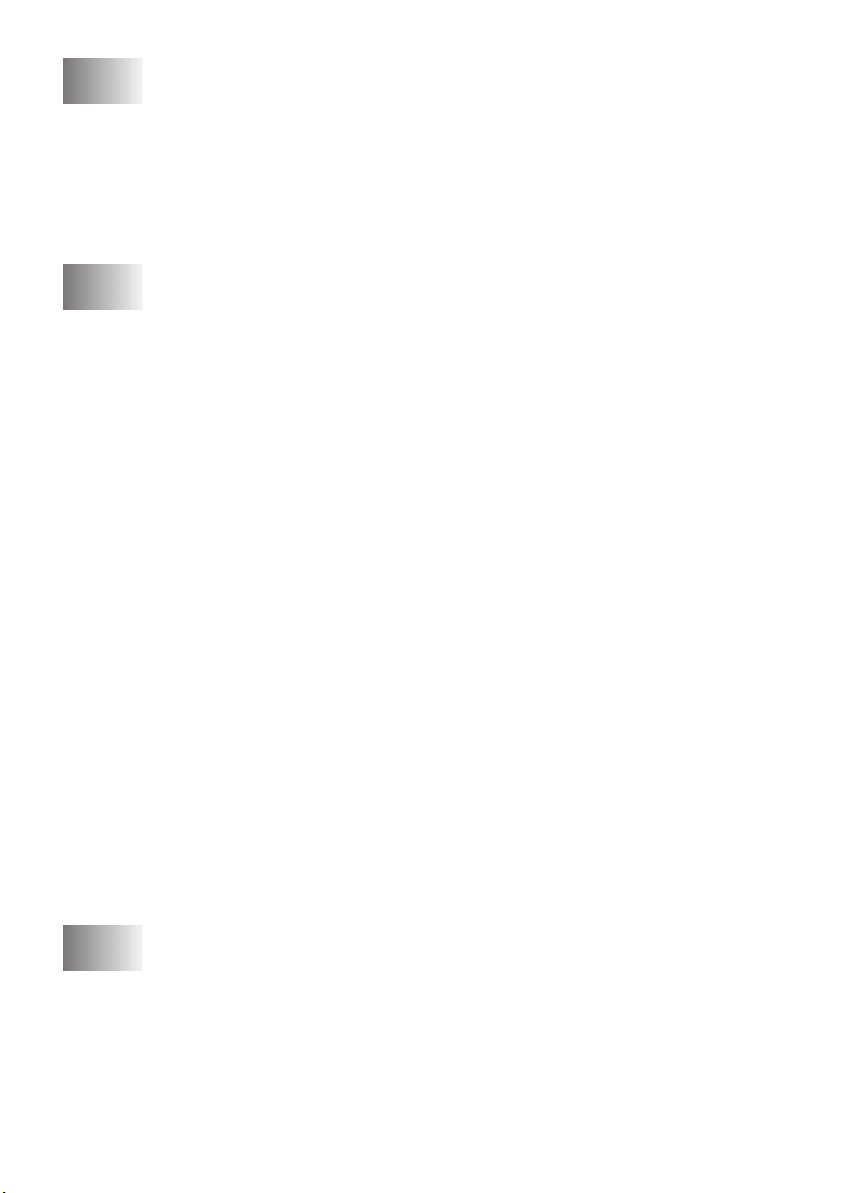
17
Utilisation d’Automatic E-Mail Printing
(Impression de courriel électronique) ......................................... 17-1
Pour Windows® 95, 98, 98SE, Me seulement.......................... 17-1
Fonctions principales......................................................... 17-1
Pour accéder à la documentation en ligne..................... 17-1
Pour installer Automatic E-Mail Printing
(Application optionnelle) : ....................................... 17-1
18
Utilisation du MFC Brother avec un nouveau
Power Macintosh® G3, G4 ou iMac™/iBook ............................. 18-1
Raccordement de votre Macintosh® G3, G4, iMac™ ou iBook
Apple® avec port USB et
Mac OS 8.5-9.2 .................................................................... 18-1
Utilisation du pilote d’imprimante Brother avec votre
Macintosh® Apple®............................................................... 18-1
Envoi d’une télécopie depuis votre logiciel Macintosh®......... 18-3
Configuration de votre carnet d’adresses .......................... 18-5
Ajout d’un nouveau nom............................................... 18-5
Ajout d’un nouveau groupe............................................... 18-6
Utilisation du pilote de scanner TWAIN Brother avec votre
Macintosh® Apple®............................................................... 18-7
Accès au scanner ............................................................... 18-8
Numérisation d’un document dans votre Macintosh G3,
G4 ou iMac.................................................................... 18-8
Paramètres de la fenêtre Scanner....................................... 18-9
Image............................................................................. 18-9
Scanning Area (Zone de numérisation) ...................... 18-10
Format Carte de visite................................................. 18-10
Divers.......................................................................... 18-11
Contrast (Contraste) .................................................... 18-11
Dialogue ColorSync.................................................... 18-11
Profil du scanner ......................................................... 18-12
Prénumérisation d’une image.......................................... 18-13
19
xviii
Informations importantes............................................................. 19-1
Avis standard téléphonique et FCC.......................................... 19-1
Déclaration de conformité FCC (États-Unis seulement)... 19-2
Important....................................................................... 19-3
Avis de conformité de Industrie Canada
(Canada seulement) .................................................. 19-3
Avis de conformité ENERGY STAR® international.... 19-3
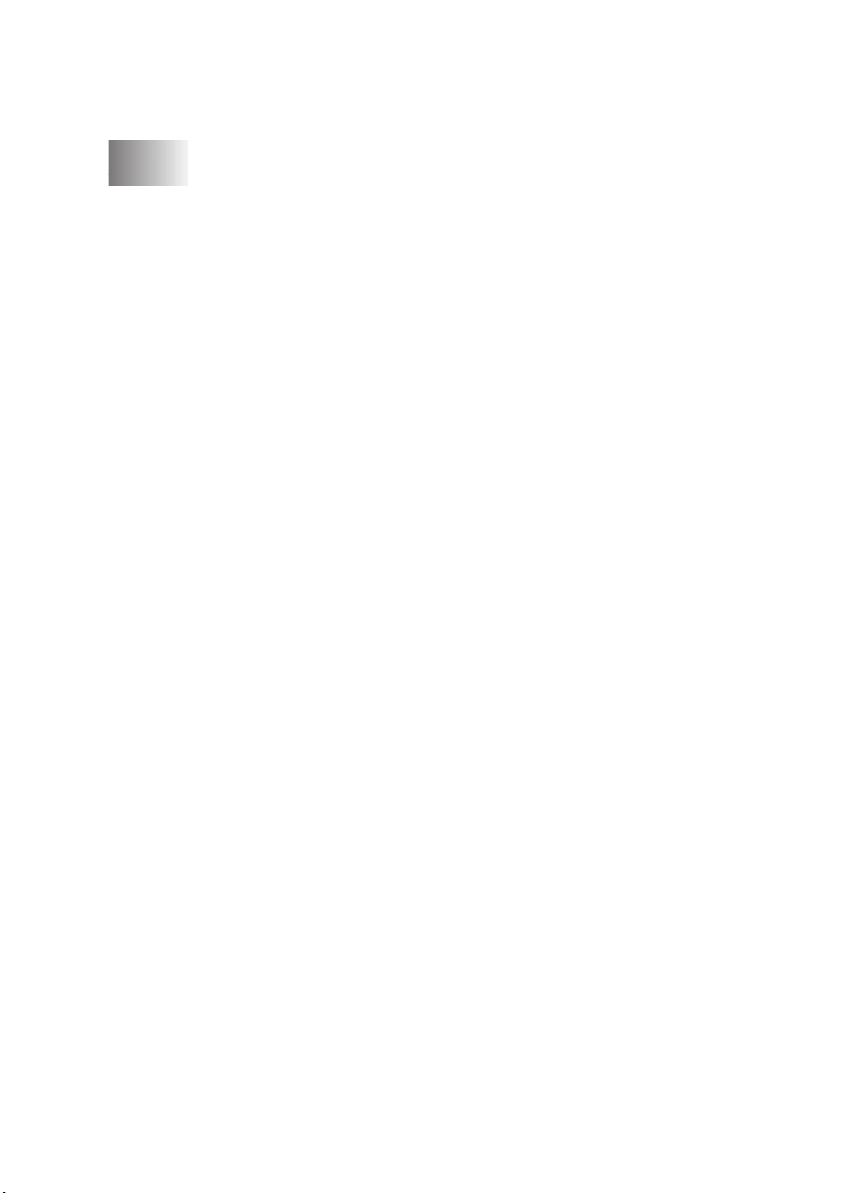
Instructions de sécurité importantes......................................... 19-4
Marques déposées .................................................................... 19-5
20
21
Dépannage et entretien ................................................................. 20-1
Dépannage................................................................................ 20-1
Messages d’erreur.............................................................. 20-1
Bourrage de document....................................................... 20-3
Bourrage imprimante ou bourrage papier.......................... 20-4
En cas de problème avec le MFC...................................... 20-7
Amélioration de la qualité d’impression ................................ 20-10
Nettoyage de la tête d’impression ................................... 20-10
Contrôle de la qualité d’impression................................. 20-10
ÉTAPE A : Contrôle de la qualité du bloc couleur..... 20-10
ÉTAPE B : Contrôle de l’alignement ......................... 20-11
Emballage et transport du MFC ............................................. 20-13
Entretien ................................................................................. 20-16
Nettoyage du scanner ...................................................... 20-16
Nettoyage de la plaque d’impression .............................. 20-16
Remplacement des cartouches d’encre............................ 20-17
Spécifications ...................................................................................S-1
Description du produit................................................................ S-1
Télécopie .................................................................................... S-1
Imprimante ................................................................................. S-2
Impression ...........................................................................S-2
Contrôleur............................................................................ S-2
Configuration de l’ordinateur.............................................. S-3
Support d’impression........................................................... S-3
Consommables .................................................................... S-4
22
23
24
Glossaire.......................................................................................... G-1
Index..................................................................................................I-1
Carte de consultation à distance................................................... R-1
xix
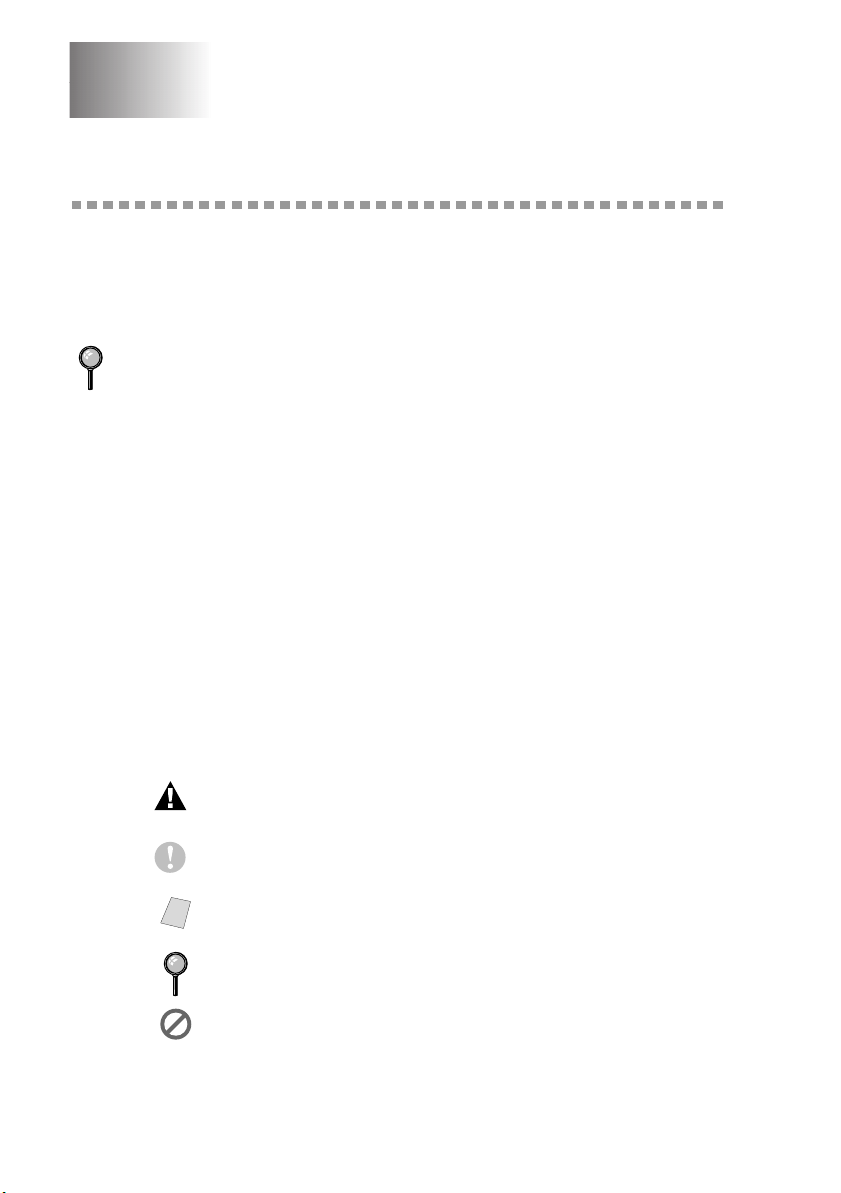
1
1
Introduction
Utilisation de ce manuel
Nous vous remercions d’avoir choisi un centre multifonction Brother (MFC).
Cet MFC a été conçu pour être simple à utiliser, grâce à des messages sur l’écran
liquide destinés à vous guider dans les différentes fonctions. Toutefois, vous
utiliserez au mieux votre MFC en prenant quelques minutes de votre temps pour
consulter ce manuel.
Votre MFC est aussi muni d’une touche Rapports. Appuyez sur Rapports et
1 pour imprimer une liste des opérations de base.
Recherche d’informations
Les titres et les sous-titres de chapitres sont répertoriés dans la table des
matières. Vous trouverez des informations sur une fonction ou une
caractéristique en consultant l’index à la fin de ce manuel.
Conventions utilisées dans ce manuel
Vous rencontrerez dans ce manuel des symboles signalant des informations
importantes, des avertissements et des actions à entreprendre. Pour vous aider,
des écrans illustrés vous aideront à choisir les touches.
gras Identifie une touche spécifique du panneau de contrôle du MFC.
italiques Met en valeur un point important ou signale un sujet associé.
Police bubble Cette police identifie les messages de l’écran du MFC.
dot
Indique les précautions à prendre pour éviter toute blessure
personnelle.
Procédures à suivre pour éviter toute détérioration du MFC.
Note
1 - 1
INTRODUCTION
Notes vous indiquant la réaction à avoir pour une situation
donnée.
Astuces expliquant comment l’opération en cours peut
interagir avec les autres fonctions.
Alertes vous signalant des appareils et des procédures
incompatibles avec le MFC.
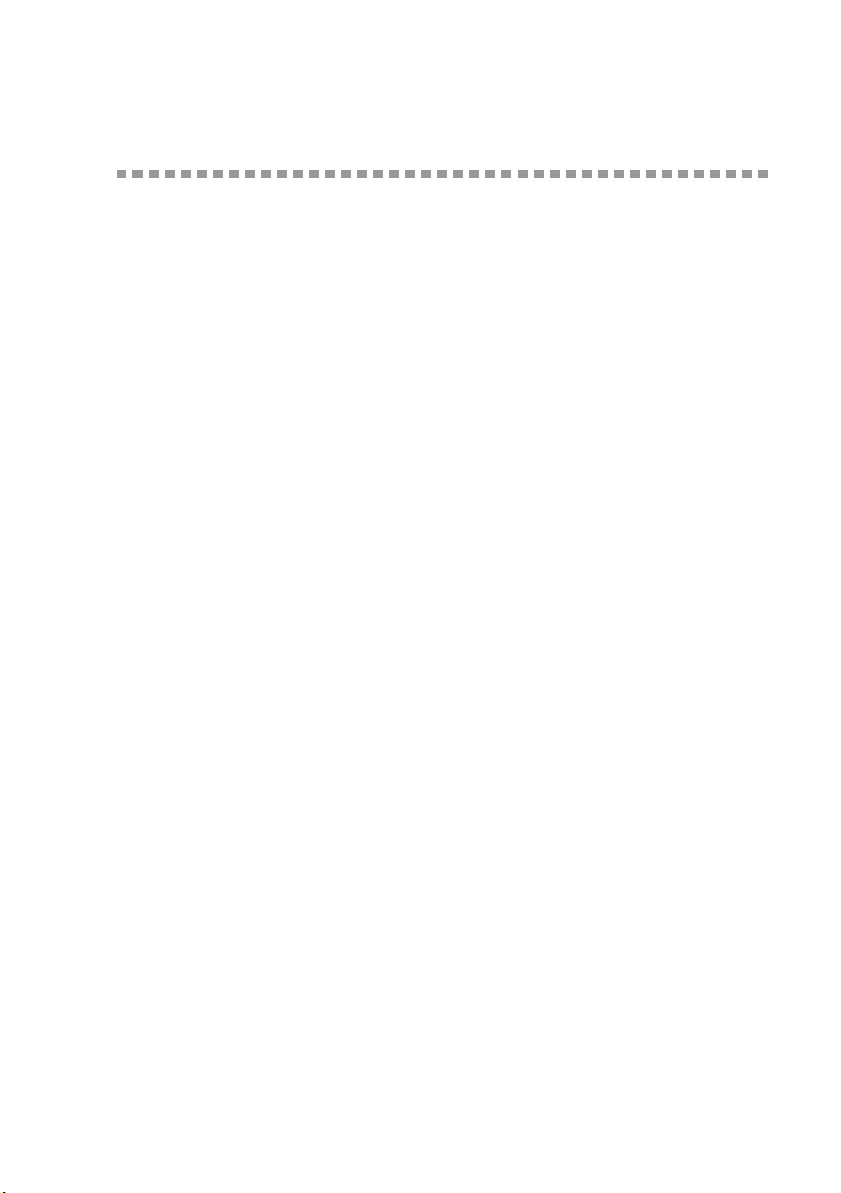
Procédure d’utilisation de la feuille de test et
enregistrement du produit (pour les États-Unis
seulement)
Après avoir programmé votre ID station, veuillez remplir la FEUILLE DE
TEST fournie avec votre MFC et l’envoyer par télécopie au Système de réponse
de télécopie automatique Brother comme première transmission. L’installation
correcte de votre MFC sera ainsi confirmée. Pour recevoir une réponse,
n’oubliez pas de configurer votre ID station.
(Voir
Définition de l’ID station, page 5-2.)
Aux États-Unis : 1-877-268-9575
Lorsque votre FEUILLE DE TEST est reçue, une Feuille de confirmation et un
Formulaire d’enregistrement du produit sera renvoyée vers votre appareil.
Veuillez remplir le formulaire et nous le renvoyer pour terminer votre
enregistrement.
Pour terminer votre enregistrement en ligne
1
Insérez le CD-ROM MFL Pro Suite dans votre lecteur de CD-ROM.
2
Cliquez sur Enregistrement en ligne pour enregistrer votre produit à partir du
menu principal.
INTRODUCTION
1 - 2
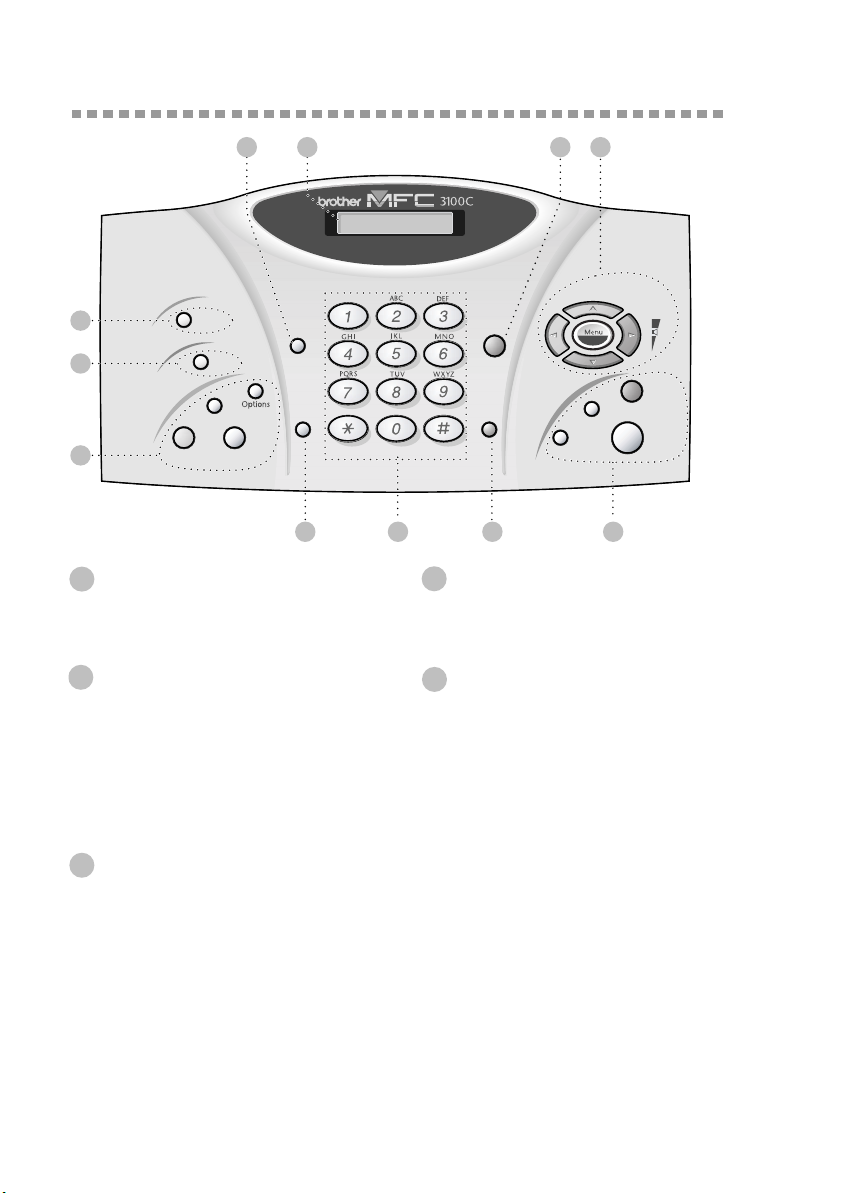
MFC-3100C : Panneau de contrôle
2
CENTRE MULTIFONCTION
111
10
Télécopieur•Imprimante•Copieur•Scanner•PC Télécopieur
Scanner
couleur
3
4
5
Écran à cristaux liquides
1
Imprimante
Couleur
Copie
Couleur
Copie
Couleur
Numériser à
Encre
Qualité
Copie
noire
Rapports
Recomp/
Pause
6
Affiche des messages pour vous
aider à configurer et utiliser le
MFC.
Rapports
2
Permet d’accéder au menu des
rapports pour sélectionner un
rapport à imprimer : liste d’aide,
composition automatique, activité
du télécopieur, vérification de la
transmission, configuration du
système.
3
Numériser à
Permet de numériser l’original
suivant dans votre ordinateur et
de sélectionner le type de
destination : logiciel de traitement
de texte, graphique ou de courrier
électronique.
COULEUR
7
Arrêt/
4
Sortie
Tél écopieur
Recherche/
Compos abrégée
Encre
Couleur
8
Régler
Mode
recéption
Résolution
télécopieur
9
Marche
télécop couleur
Marche
télécop noir
Nettoie les têtes d’impression et
permet de remplacer une
cartouche d’encre.
Touches Copie :
5
(Pour la copie suivante
seulement)
Options
Vous pouvez rapidement et
facilement sélectionner les
réglages temporaires (pour la
copie suivante seulement).
Qualité
Utilisez cette touche pour changer
temporairement la qualité des
télécopies.
Copie Couleur
Pour effectuer une copie en
couleur.
Copie noire
Pour effectuer une copie noir et
blanc.
1 - 3
INTRODUCTION
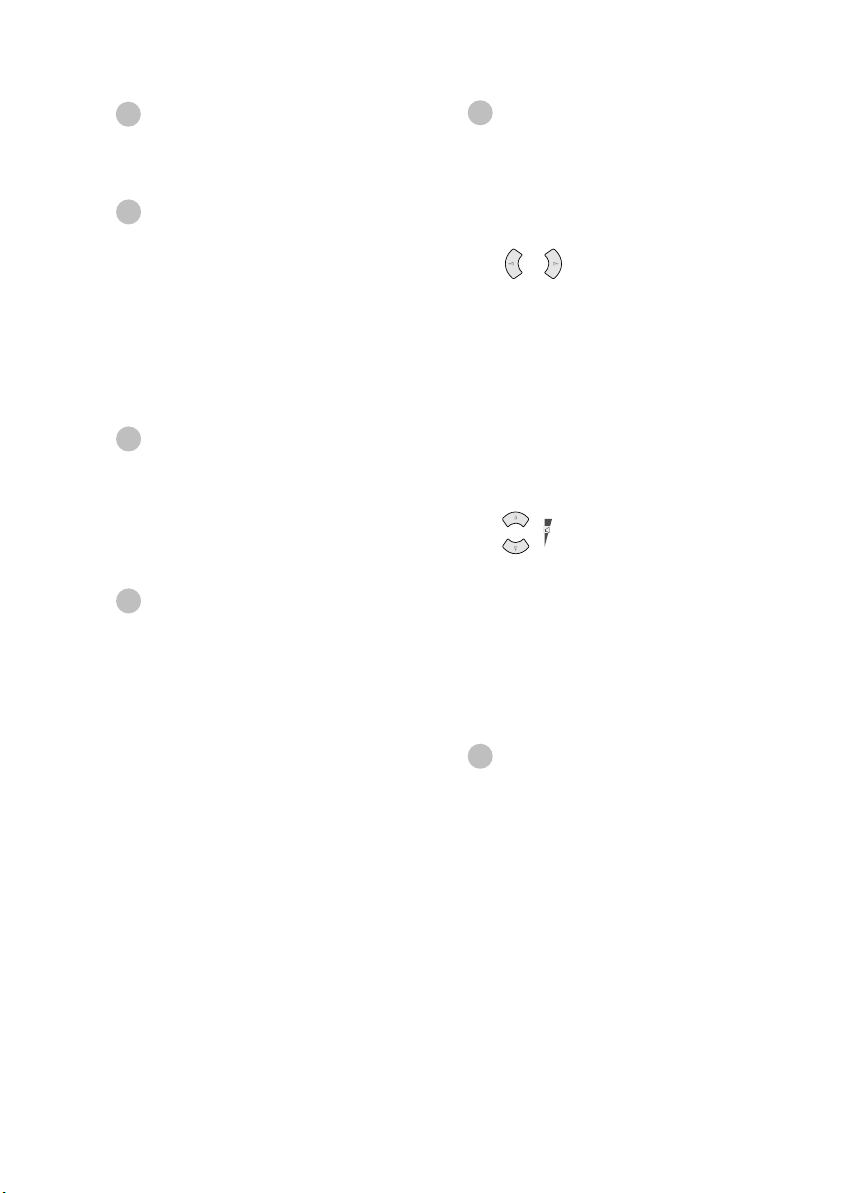
Recomp / Pause
6
Recompose le dernier numéro.
Insère une pause dans les
numéros abrégés.
Clavier téléphonique
7
Utilisez ce clavier pour composer
les numéros de téléphone et de
télécopie et pour entrer des
informations dans le MFC. (Pour
le Canada seulement) : La touche
# permet de changer le type de
composition pendant un appel
téléphonique, de IMPULS. à
TONAL..
Recherche/Compos abrégée
8
Permet de consulter les numéros
enregistrés en mémoire de
composition. Permet aussi de
composer des numéros
enregistrés en composant # et un
numéro à deux chiffres.
Touches de télécopie :
9
Marche télécop couleur
Lance un envoi de télécopie
couleur.
Marche télécop noir
Lance un envoi de télécopie noir
et blanc.
Résolution télécopieur
Pour régler la résolution d’envoi
d’une télécopie.
Mode réception
Utilisez cette touche pour
sélectionner la façon dont le MFC
gère les appels reçus.
Touches de navigation :
10
Menu/Régler
Permet d’accéder au menu et au
mode de programmation, et
d’enregistrer vos réglages dans le
MFC.
ou
Appuyez dessus pour vous
déplacer vers l’avant ou vers
l’arrière pendant le réglage d’une
sélection du menu.
Vous pouvez aussi utiliser ces
touches pour effectuer une
recherche alphabétique des noms
correspondant aux numéros
enregistrés.
ou
Volume
Appuyer dessus pour faire défiler
les menus et les options.
Quand la machine est en mode de
veille, vous pouvez appuyer sur
ces touches pour régler le volume
de la sonnerie.
Arrêt/Sortie
11
Arrête l’envoi d’une télécopie,
annule une opération ou vous
permet de quitter le menu. Cette
touche vous permet aussi de
supprimer les données restant
dans la mémoire de l’imprimante.
INTRODUCTION
1 - 4
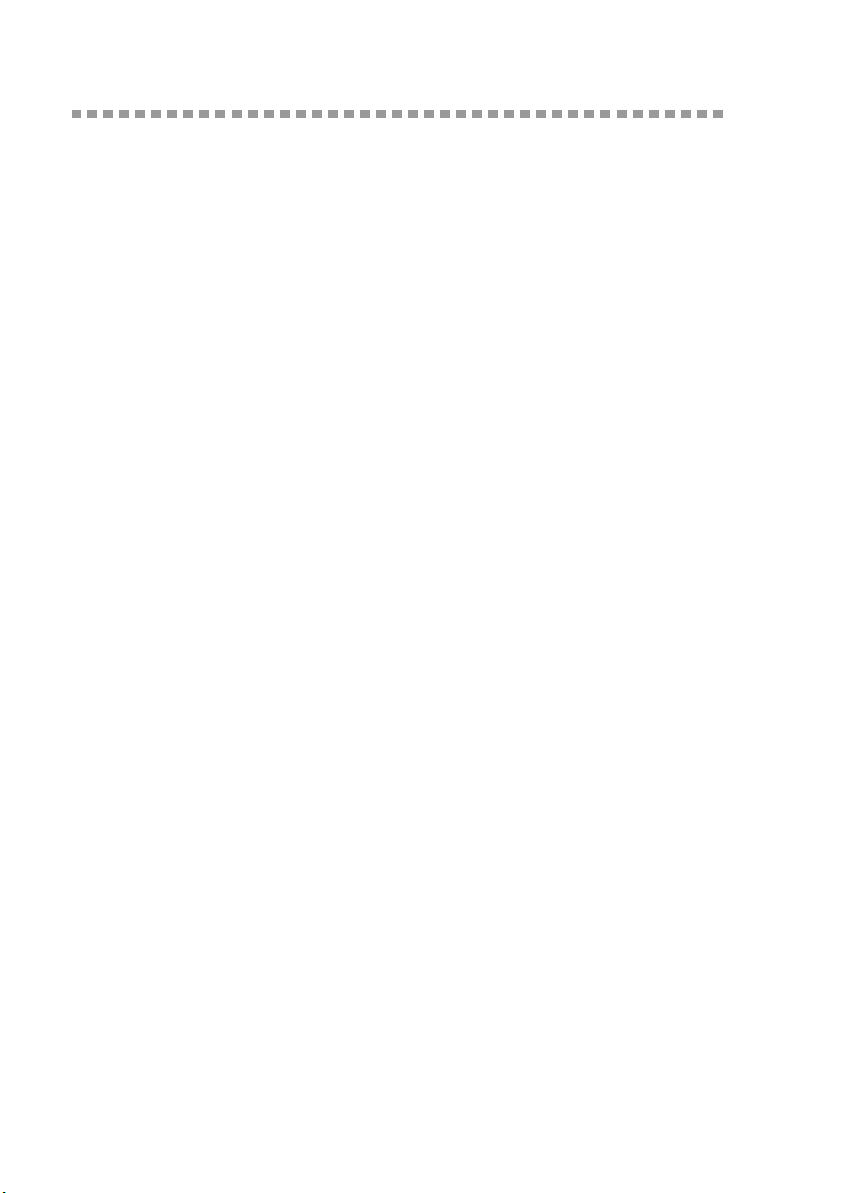
À propos des télécopieurs
Si c’est la première fois que vous utilisez un MFC, son fonctionnement vous est
peut-être quelque peu mystérieux. Vous apprendrez vite à vous familiariser aux
tonalités de télécopie émises par votre ligne téléphonique, et serez rapidement à
même d’envoyer et de recevoir des télécopies.
Services téléphoniques personnalisés
Voice Mail est-il installé sur votre ligne téléphonique ?
Si la ligne sur laquelle vous avez l’intention d’installer votre nouveau MFC est
munie de Voice Mail, il y a une forte possibilité que Voice Mail et le MFC
entrent en conflit lors de la réception des appels.
Pourquoi devrait-il y avoir un problème ?
Le MFC et Voice Mail utilisant la ligne après un nombres de sonneries que vous
aurez défini, chacun d’entre eux a la capacité d’empêcher l’autre de recevoir les
appels. Par exemple, si Voice Mail est réglé pour répondre après deux sonneries
et le MFC est réglé pour répondre après 4 sonneries, Voice Mail empêchera le
MFC de recevoir des télécopies. Si vous configurez le MFC et Voice Mail pour
répondre après un même nombre de sonneries, il sera impossible de prévoir
lequel des deux répondra en premier. Il est important de ne pas oublier que ni
Voice Mail ni le MFC ne peuvent transférer l’appel vers l’autre après sa
réception.
Comment pouvez-vous éviter ce type de problème ?
Une excellente façon d’éviter les problèmes tels que celui mentionné plus haut est
d’obtenir un second numéro de téléphone sur votre ligne actuelle. Un grand
nombre de personnes avec Voice Mail choisissent cette option, qui porte le nom
de “service de sonnerie spéciale”, et se déclarent très satisfaits. Pour des détails
sur ce type de service à la clientèle, veuillez consulter
Une autre façon d’éviter un problème potentiel est de remplacer Voice Mail par
un répondeur téléphonique. Votre MFC Brother est conçu pour travailler en
tandem avec un répondeur téléphonique. (Voir
téléphonique externe
1 - 5
INTRODUCTION
, page 2-11.)
Sonnerie spéciale
Connexion d’un répondeur
, page 6-7.
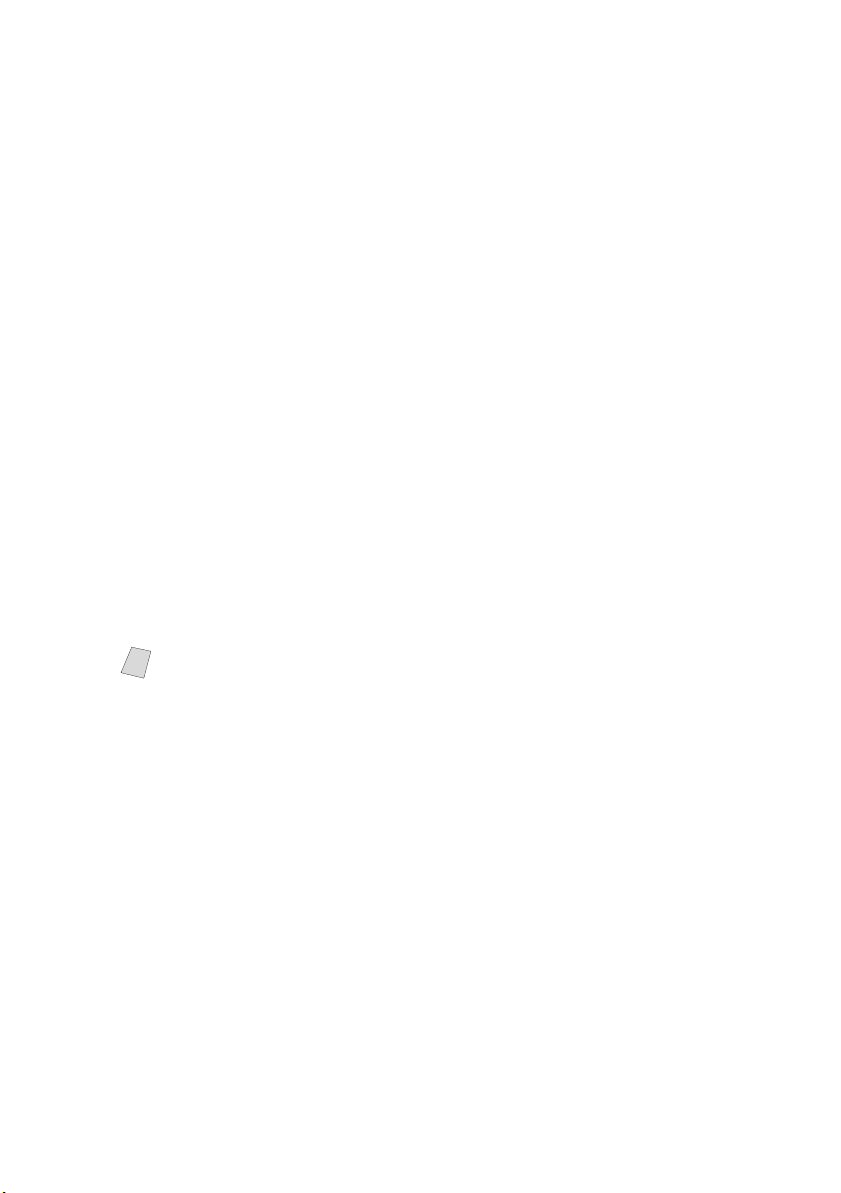
Tonalités et prise de contact
Lorsque quelqu’un envoie une télécopie, le MFC émet des signaux sonores à 4
secondes d’intervalle, (tonalités CNG). Vous les entendez lorsque vous composez le numéro et appuyez sur Marche télécop noir. Ces tonalités se font
entendre pendant 60 secondes après la composition. Pendant cette période,
l’appareil d’envoi doit commencer la procédure de “prise de contact” avec
l’appareil de réception. Chaque fois que vous utilisez des procédures
automatiques pour envoyer une télécopie, vous envoyez des tonalités CNG sur
la ligne téléphonique. Vous apprendrez vite à reconnaître ces signaux sonores
lorsque vous répondrez à un appel sur la ligne du MFC.
Le télécopieur de réception répond à l’aide de tonalités de réception (sons
stridents). Un télécopieur de réception émet ce signal sonore sur la ligne
téléphonique pendant 40 secondes. L’écran affiche RÉCEPTION. Si le MFC
est en mode FAX, il répond à chaque appel automatiquement avec ces tonalités.
Même si le correspondant raccroche, le MFC continue à émettre ces signaux
sonores pendant 40 secondes et l’écran à afficher RÉCEPTION. Pour quitter le
mode de réception, appuyez sur Arrêt/Sortie.
La “prise de contact” correspond au moment pendant lequel les tonalités du télécopieur d’envoi et de celui de réception s’exécutent en même temps. Elle doit
durer au moins 2 à 4 secondes, de sorte que chaque appareil puisse comprendre
le mode d’envoi et de réception de la télécopie. La prise de contact ne peut pas
commencer tant que le télécopieur de réception n’a pas répondu et les tonalités
CNG ne durent que 60 secondes après la composition du numéro. Aussi, il est
important que le télécopieur de réception réponde à l’appel rapidement.
Lorsqu’un répondeur téléphonique externe est en place sur la ligne du MFC, le
Note
répondeur détermine le nombre de sonneries avant le décrochage. Lisez
soigneusement les directives pour la connexion d’un répondeur au MFC dans
le chapitre 2,
Assemblage et connexions.
Mode de correction d’erreurs (MCE)
Le mode de correction d’erreurs (MCE) permet au MFC de contrôler que lors
d’une transmission de télécopie, l’opération s’effectue correctement. Les
transmissions MCE ne sont possibles qu’entre télécopieurs dotés de cette
fonction. Si tel est le cas, vous pouvez envoyer et recevoir des télécopies dont
la qualité de transmission sera régulièrement contrôlée.
Votre MFC doit disposer d’assez de mémoire pour cette fonction.
INTRODUCTION
1 - 6
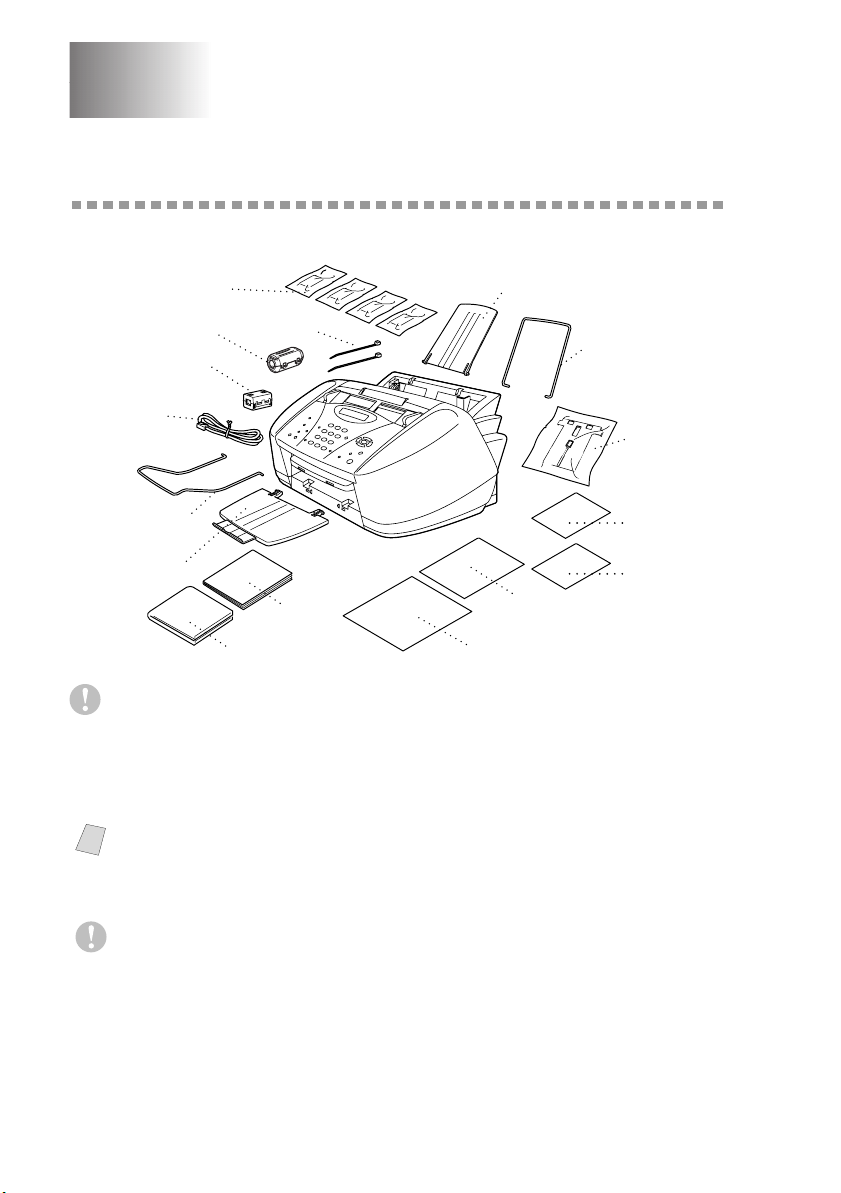
2
2
Assemblage et connexions
Éléments livrés
Vérifiez que tous les éléments suivants vous ont été livrés :
Cartouches
d'encre
Pour le câble USB
Pour IEEE 1284
bidirectionnel
Cordon ligne
téléphone
Extension métallique
de documents
Bac papier
Fixations des
câbles
Manuel
d'utilisation
CD-ROM
Support de documents
Extension
métalique
Feuille de test
(pour les États-Unis
seulement)
Guide de configuration rapide
Attention
Ne jetez pas les filtres et les fixations de câbles par mégarde. Vous en aurez
besoin pour satisfaire aux conditions d’émission FCC lorsque vous connecterez
le MFC à votre ordinateur à l’aide du câble USB et du câble parallèle
bidirectionnel conforme IEEE-1284.
Si un élément est manquant, veuillez appeler le service clientèle Brother au
Note
1-877-BROTHER (depuis le Canada) ou au 1-514-685-6464 (depuis
Montréal). Pour connaître un numéro d’article, consultez la section
et consommables
, page iii.
Lorsque vous transportez votre MFC, utilisez les matériaux d’emballage ayant
servi pour la livraison du MFC. Le non-respect de cette règle pourrait annuler
la garantie.
Support de
cartes
Licence
du logiciel
Formulaire de
commande
d’accessoire
Accessoires
2 - 1
ASSEMBLAGE ET CONNEXIONS
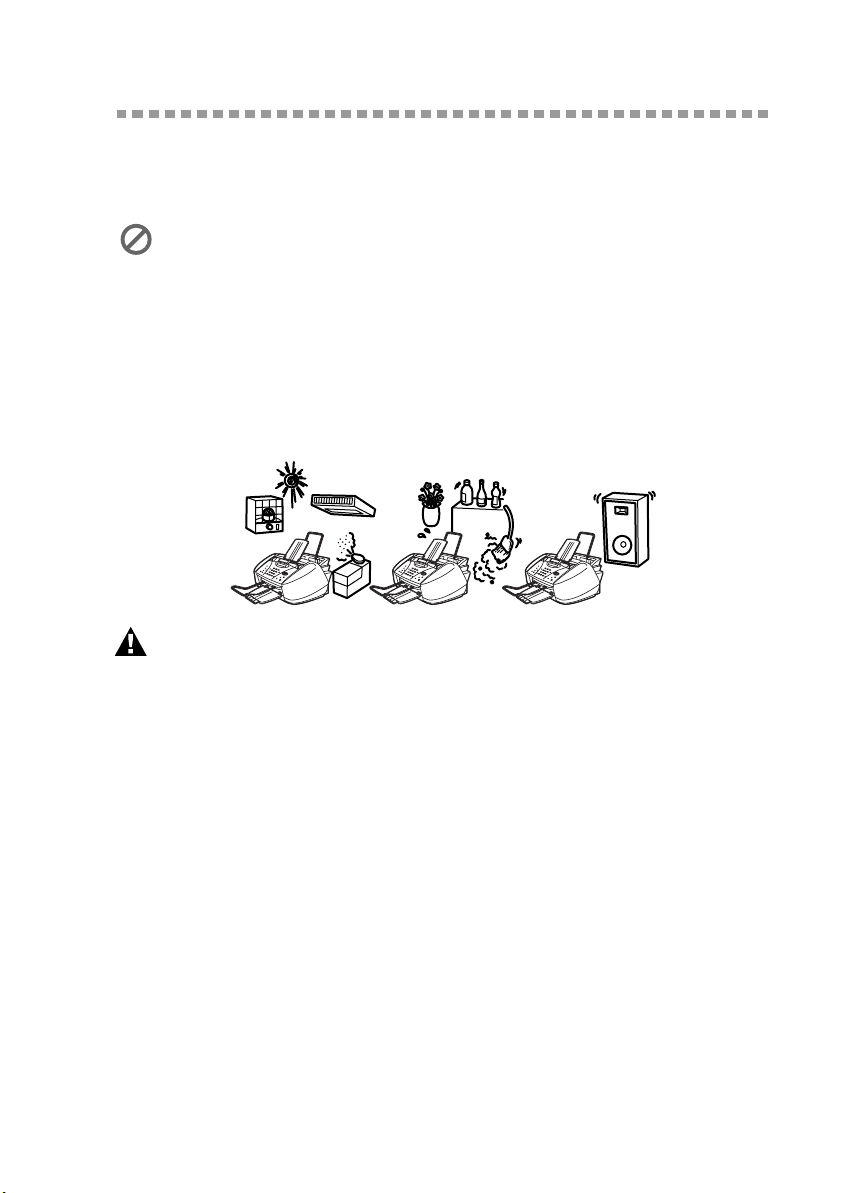
Choix d’un emplacement
Placez votre MFC sur une surface plane et stable, telle qu’un bureau. Choisissez
un endroit non soumis aux vibrations ni aux chocs. Placez-le près d’une prise
téléphonique et d’une prise d’alimentation standard avec terre. La température
doit rester entre 50 et 95°F (10° à 35°C).
Ne placez pas le MFC dans un endroit où de nombreuses personnes circulent.
Éloignez-le des chauffages, des climatiseurs, de l’eau, des produits chimiques
ou des réfrigérateurs. N’exposez pas le MFC à la lumière directe du soleil, à une
chaleur excessive, à l’humidité ou à la poussière. Ne le connectez pas à une
prise électrique commandée par interrupteur mural ni à un système de
minuterie automatique. Une coupure de courant peut effacer les informations
présentes en mémoire. Ne connectez pas le MFC à une prise électrique située
sur le même circuit que des équipements lourds ou susceptibles de provoquer
une coupure de courant. Évitez les sources d’interférence, tels que les hautsparleurs ou les bases de téléphones sans fil.
NON !
AVERTISSEMENT
■ N’installez jamais les câbles téléphoniques pendant un orage.
■ Il est conseillé d’utiliser ce produit avec un équipement de protection contre les
surintensités en cas d’orage.
■ N’installez jamais de prise téléphonique dans un endroit humide sauf si cette prise est
prévue pour ce type d’environnement.
■ Ne touchez jamais des câbles ou des terminaux téléphoniques non isolés sauf si la
ligne est déconnectée de l’interface réseau.
■ Respectez les précautions d’usage lorsque vous installez ou modifiez des lignes
téléphoniques.
■ Évitez d’utiliser le téléphone (sauf un téléphone sans fil) pendant un orage. Un risque
d’électrocution par la foudre est possible.
■ N’utilisez pas le téléphone pour signaler une fuite de gaz à proximité de cette fuite.
■ Avec les ÉQUIPEMENTS ENFICHABLES, la prise femelle doit être située près de
l’équipement et doit être facilement accessible.
■ Pour limiter le risque d’électrocution ou d’incendie, utilisez uniquement un cordon de
ligne téléphonique No. 26 AWG ou plus gros.
NON !
NON !
ASSEMBLAGE ET CONNEXIONS
2 - 2
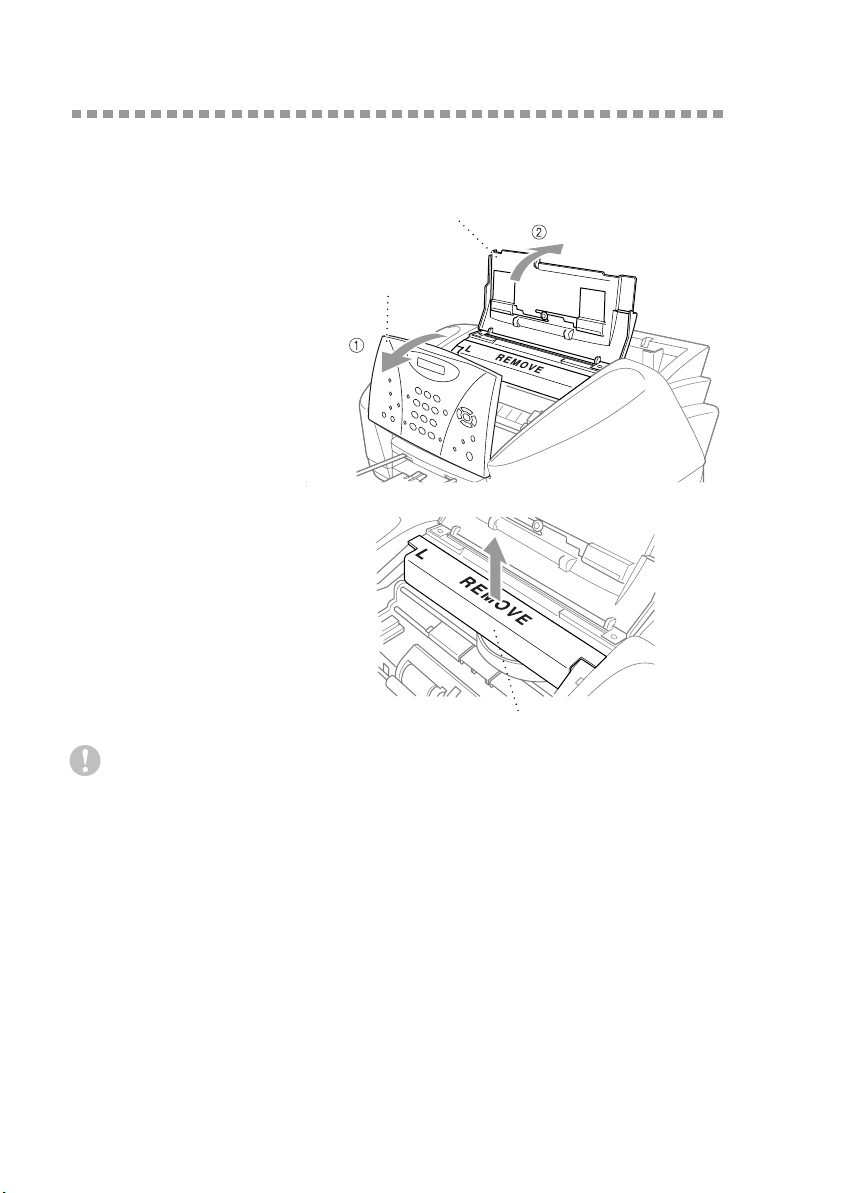
Montage
Retrait de la barre de protection jaune
1
Ouvrez le capot du
panneau de contrôle en
le tirant vers vous (1),
puis soulevez le capot
supérieur vers l’arrière
(2).
2
Retirez la barre de
protection jaune de
l’appareil.
Capot supérieur
Capot du
panneau de
contrôle
Barre de protection jaune
Attention
Ne jetez pas la barre de protection jaune. Vous en aurez besoin pour un transport
ultérieur.
3
Refermez le capot supérieur, puis refermez le capot du panneau de contrôle.
2 - 3
ASSEMBLAGE ET CONNEXIONS
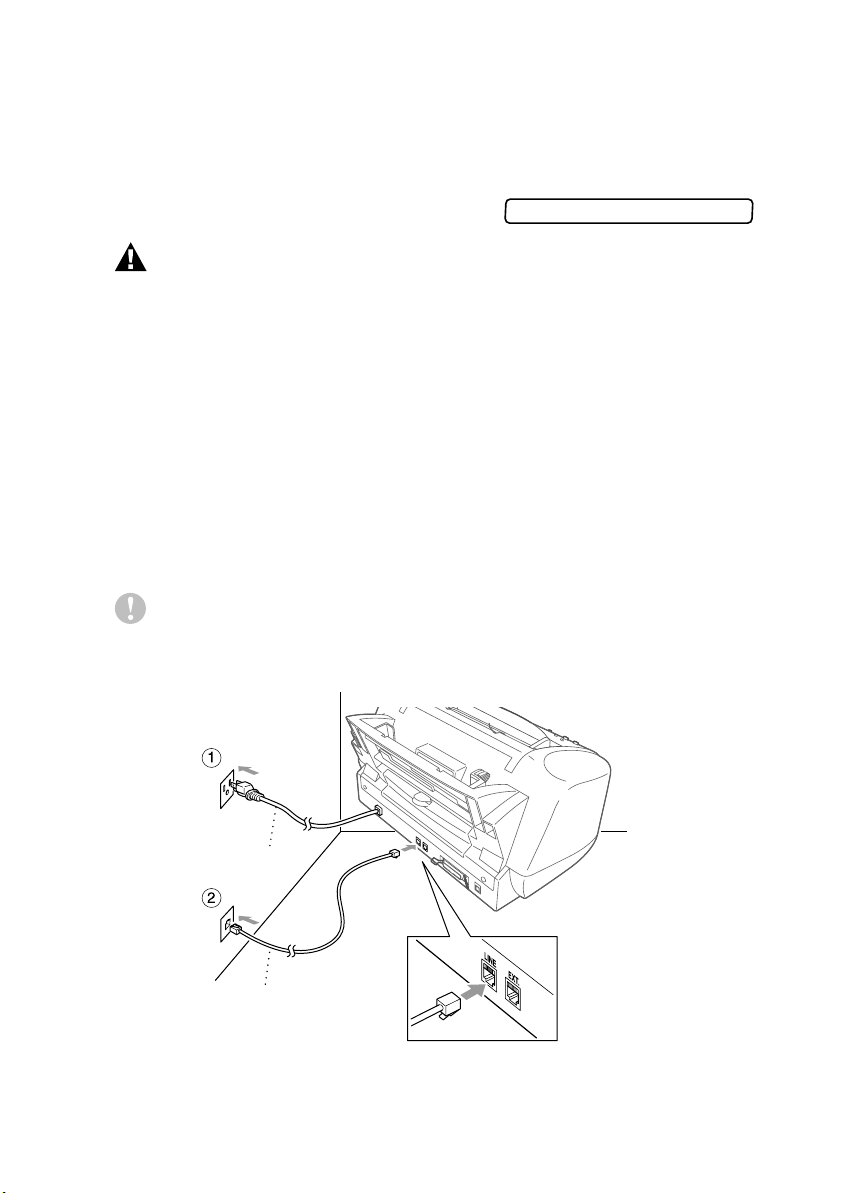
Configuration du MFC
1
Branchez le cordon d’alimentation.
Il n’y a pas de commutateur de mise sous/
hors tension. Quand vous branchez le
cordon d’alimentation, le MFC se met
sous tension et l’écran s’allume :
AVERTISSEMENT
■ Ce MFC doit être mis à la terre à l’aide d’une prise à trois broches.
■ La mise à la terre étant assurée par la prise d’alimentation, vous pouvez vous protéger
des risques électriques sur le réseau téléphonique en laissant votre MFC sous tension
lorsque vous le connectez à une ligne téléphonique. De même, lorsque vous déplacez
l’appareil, vous pouvez vous protéger en débranchant d’abord la ligne téléphonique
puis le cordon d’alimentation.
■ La foudre et les surtensions peuvent endommager cet appareil ! Nous vous conseillons
d’utiliser un dispositif de protection contre les surtensions sur la ligne d’alimentation
et sur la ligne téléphonique ou de débrancher les lignes en cas d’orage.
2
Connectez le cordon téléphonique.
Connectez une extrémité du cordon de la ligne téléphonique à la prise du MFC
et l’autre à une prise murale modulaire.
Attention
L’utilisation du MFC sans cartouche d’encre détériorera définitivement
la tête d’impression.
VÉRIF CARTOUCHE
Cordon
d'alimentation
Cordon ligne
téléphonique
ASSEMBLAGE ET CONNEXIONS
2 - 4
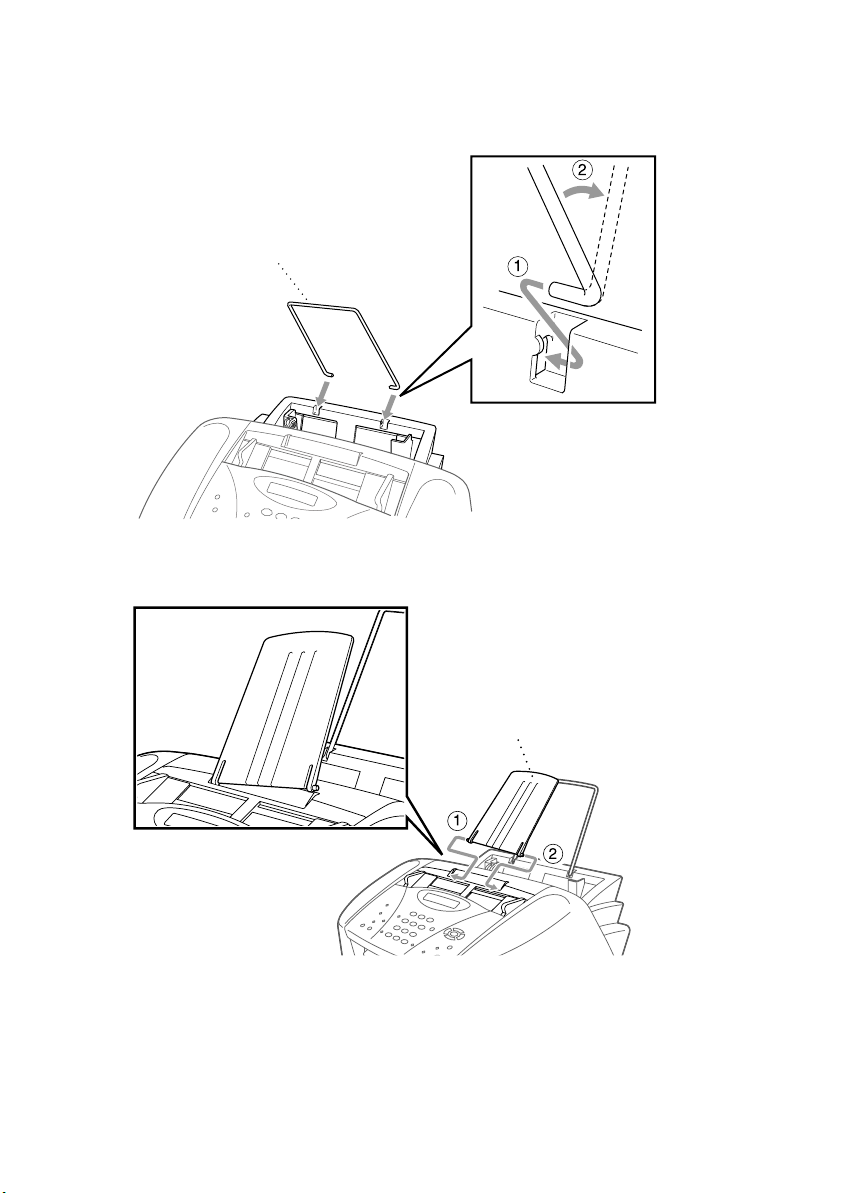
3
Fixez l’extension métallique du support papier au chargeur
multifonction.
Extension métallique du
support papier
4
Fixez le support de documents en plastique.
2 - 5
ASSEMBLAGE ET CONNEXIONS
Support de documents

5
Fixez le bac papier plastique à la fente de sortie du papier et extrayez
l’extension.
Attention
Veuillez fixer le bac papier pour éviter tout bourrage et garder une bonne qualité
d’impression.
Bac papier
plastique
Extension
6
Fixez l’extension métallique du support de documents.
Extension du support
de documents
ASSEMBLAGE ET CONNEXIONS
2 - 6

Chargement du papier dans le chargeur multifonction (Bac papier)
Le chargeur multifonction accepte jusqu’à 100 feuilles de papier 20 lb (75 g/m2)
si vous utilisez des feuilles volantes. (Voir
multifonction
1
Feuilletez le papier
correctement. Insérezle délicatement.
Vérifiez que le côté
d’impression vous fait
face et que la pile de
papier ne dépasse pas
la ligne guide-papier.
2
Appuyez sur le guide et
faites-le glisser jusqu’à
la position
correspondant à la
largeur du papier.
, page 3-2.)
Capacité de papier du chargeur
Ligne guide-papier
Papier avec guide
2 - 7
ASSEMBLAGE ET CONNEXIONS

Installation des cartouches d’encre
1
Vérifiez que l’appareil est sous tension
(en connectant le cordon d’alimentation).
L’écran affiche alternativement :
VÉRIF CARTOUCHE
2
Ouvrez le capot du panneau de contrôle en le soulevant ( ), puis soulevez le
capot supérieur vers l’arrière ( ). Après quelques secondes, la tête
2
1
d’impression se déplace vers la gauche pour se positionner en position de
remplacement.
Capot supérieur
Capot du panneau
de contrôle
3
Enlevez le ruban adhésif protecteur bleu recouvrant les couvercles de cartouche
d’encre colorés.
4
Poussez les quatre couvercles de cartouche d’encre colorés l’un après l’autre
pour les faire ressortir. Puis, déposez le couvercle blanc de transport en le tirant
vers vous et en le soulevant vers l’extérieur.
PUSH
PUSH
PUSHPUSH
Couvercles
de cartouche
d’encre
colorés
Convercle blanc de transport
Couvercles de cartouche
d’encre
ASSEMBLAGE ET CONNEXIONS
Convercle blanc
de transport
2 - 8

AVERTISSEMENT
En cas de contact de l’encre avec les yeux rincez-les à l’eau immédiatement, et
en cas d’irritation consultez un médecin.
Attention
■ La base du couvercle blanc de transport est imbibé d’encre pouvant vous tacher.
Pensez à la nettoyer avant de la remettre en place.
■
Ne jetez pas le couvercle blanc de transport. Vous en aurez besoin pour un transport ultérieur.
Nous vous conseillons d’installer les cartouches d’encre de gauche à droite dans
l’ordre suivant : Noir, Cyan, Jaune, Magenta.
5
Ouvrez le sac de la cartouche d’encre noire et extrayez la cartouche d’encre.
6
Retirez délicatement le ruban de protection de la base de la cartouche. Pensez à
détacher le ruban vers l’extérieur.
Important
Pour éviter que l’encre ne coule et ne vous tache les mains et les vêtements,
détachez le ruban lentement et délicatement. Ne touchez pas l’orifice de sortie
d’encre sur la cartouche, ni le ruban une fois celui-ci retiré.
Ne touchez pas
cette partie
7
Chaque couleur a sa propre
position correcte. Faites
correspondre les couleurs des
couvercles de cartouche
d’encre. Insérez d’abord
délicatement la cartouche
d’encre noir, puis appuyez sur le
levier jusqu’à ce qu’il
s’encliquette.
2 - 9
ASSEMBLAGE ET CONNEXIONS
Détachez vers
l’extérieur !
Ouverture

8
Répétez les étapes 5 à 7 pour
installer chaque cartouche
d’encre couleur.
9
Une fois toutes les cartouches
d’encre installées, fermez le
capot supérieur et celui du
panneau de contrôle jusqu’à ce
qu’il s’enclenchent. Votre MFC
passe en mode “nettoyage de
tête” pendant environ 4 minutes.
Attention
Assurez-vous que le papier est en place dans le chargeur multifonction. L’écran
affiche NETTOYAGE. Une fois le cycle de nettoyage terminé, l’écran affiche
APP DÉMARRER FAX.
10
Appuyez sur Marche télécop noir. Le MFC commence à imprimer la feuille de contrôle de
la qualité d’impression (seulement pendant l’installation initiale des cartouches).
L’écran affiche :
ÉTAPE A OK?
1.OUI 2.NON
11
Suivez les instructions imprimées sur la feuille.
Attention
■
NE RETIREZ PAS les cartouches d’encre si vous ne devez pas les remplacer. Sinon, vous
pourriez réduire la quantité d’encre et le MFC ne pourrait pas connaître la quantité restante.
■ NE SECOUEZ PAS les cartouches d’encre. Sinon, l’encre pourrait vous éclabousser
lorsque vous retirez le ruban adhésif. Si de l’encre venait à tacher vos vêtements ou
vous-même, nettoyez-vous immédiatement avec du savon ou de la lessive.
■ Si vous installez une cartouche d’encre à un emplacement de couleur incorrect, vous
devez nettoyer la tête d’impression plusieurs fois après correction du problème et
avant l’impression car les couleurs sont mélangés.
■ Après avoir ouvert une cartouche d’encre, installez-la dans le MFC et utilisez-le dans
les six mois d’installation. Utilisez les cartouches d’encre non ouvertes avant la date
d’expiration qui figure sur l’emballage de la cartouche.
■
NE RETIREZ PAS les cartouches d’encre. Vous risquez d’endommager la tête d’impression de cet
’
appareil en essayant d
dommages ou problèmes entraînés par l
fabriquant ne sont pas couverts par la garantie. Utilisez seulement des cartouches d’encres d’origine
Brother.
Si l’écran ENCRE VIDE s’affiche après l’installation des cartouches d’encre,
Note
vérifiez qu’elles ont été bien installées.
utiliser des cartouches rechargées ou en utilisant des encres incompatibles. Les
’
utilisation d’une encre ou de cartouches d’encre d’un autre
ASSEMBLAGE ET CONNEXIONS
2 - 10

Connexion du MFC
Connexion d’un téléphone externe
Bien que votre MFC ne soit pas équipé d’un combiné, vous pouvez connecter
un téléphone séparé (ou un répondeur) directement au MFC.
Branchez la fiche modulaire du cordon téléphonique sur le connecteur EXT.
situé à l’arrière du MFC.
Chaque fois que ce téléphone (ou répondeur) fonctionne, l’écran affiche
TÉLÉPHONE.
Connexion d’un répondeur téléphonique externe
Ordre des opérations
Vous pouvez choisir de connecter un répondeur. Lorsqu’un répondeur externe est
connecté à la même ligne téléphonique que le MFC, le répondeur répond à tous les
appels. Le MFC “écoute” les appels pour détecter les tonalités CNG. S’il les détecte,
il prend en charge l’appel et réceptionne la télécopie. Sinon, il laisse le répondeur
émettre votre message d’accueil et l’appelant peut laisser un message vocal.
Le répondeur doit répondre avant 5 sonneries (2 sonneries conseillées). Le MFC
ne peut pas entendre les tonalités MFC tant que le répondeur ne répond pas à
l’appel, or avec 5 sonneries il ne reste que 8 à 10 secondes de tonalités MFC
pour que la “prise de contact” s’établisse. Veillez à suivre les instructions
relatives à l’enregistrement du message d’accueil présentes dans ce manuel. Il
n’est pas conseillé d’utiliser la fonction de sonnerie d’économie sur le
répondeur externe si elle dépasse 5 sonneries.
Si vous ne recevez pas toutes les télécopies, vous devrez réinitialiser votre
répondeur téléphonique externe à 4 sonneries.
Si vous êtes abonné au service de sonnerie spéciale proposé par votre compagnie de
téléphone :
Vous pouvez connecter un répondeur externe à une prise murale distincte seulement si
vous êtes abonné au service de sonnerie spéciale, avez enregistré la sonnerie spéciale
dans votre MFC, avez utilisé ce numéro comme numéro de télécopieur et placé le mode
de réponse de votre machine en MANUEL. Le réglage conseillé est de trois ou quatre
sonneries pour le répondeur externe quand vous êtes abonné au service de sonnerie
spéciale de votre compagnie de téléphone.
Si vous n’êtes pas abonné au service de sonnerie spéciale :
Vous devez brancher votre répondeur dans la prise EXT. de votre MFC. Si votre
répondeur était connecté à une prise murale, le MFC et le répondeur essaieraient de
contrôler la ligne téléphonique. (Voir l’illustration de la page 2-12.)
2 - 11
ASSEMBLAGE ET CONNEXIONS
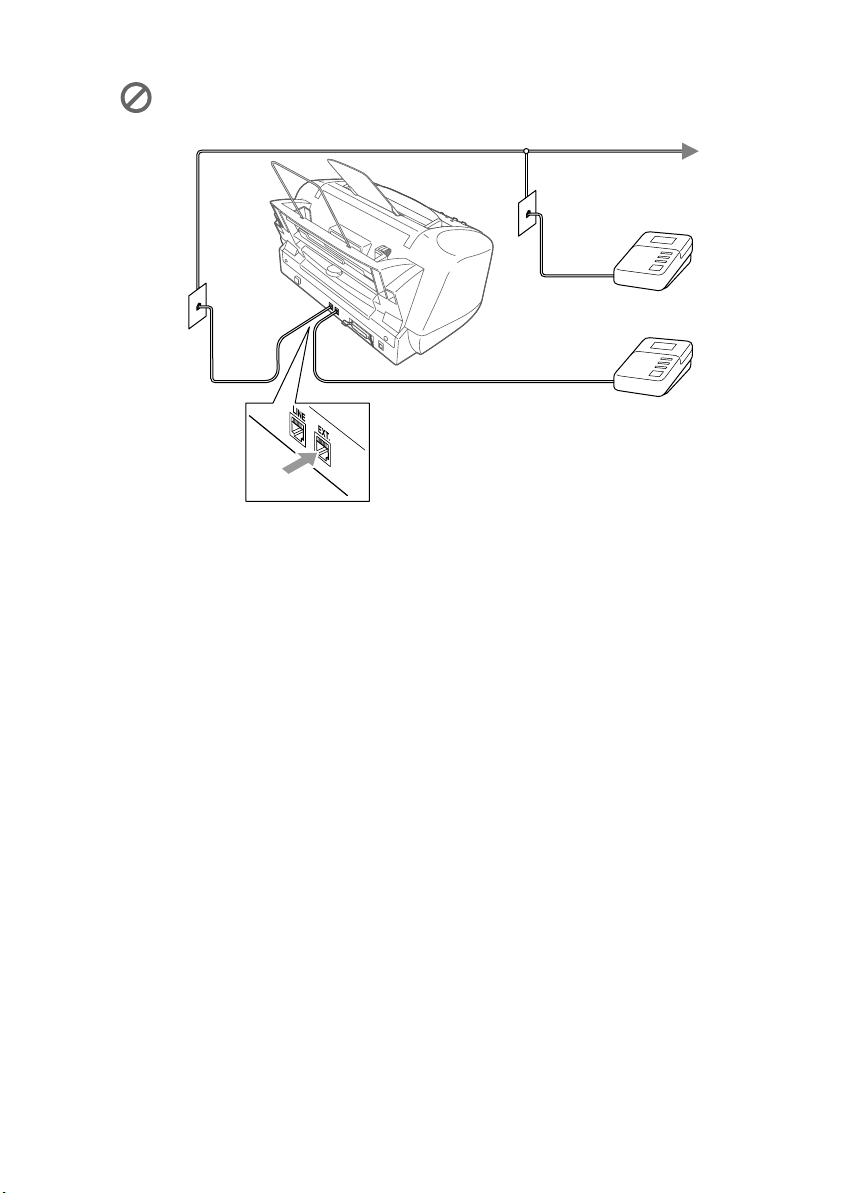
Ne connectez pas de répondeur ailleurs sur la même ligne téléphonique
(sauf si vous bénéficiez du service de sonnerie spéciale).
NON !
Ré pondeur
Ré pondeur
OUI !
Connexions
Le répondeur externe doit être branché sur le connecteur EXT situé sur le côté
gauche du MFC. Votre MFC ne fonctionnera pas correctement si vous branchez
le répondeur sur une prise murale.
1
Connectez le cordon téléphonique de la prise murale au connecteur LINE situé
sur le côté gauche du MFC.
2
Connectez le cordon téléphonique du répondeur externe au connecteur EXT.
situé à l’arrière du MFC. (Assurez-vous que ce cordon est raccordé au
connecteur de la ligne téléphonique côté répondeur et non sur la prise destinée
au poste téléphonique).
3
Configurez le répondeur pour qu’il réponde avant 4 sonneries au maximum. (Le
paramètre Longueur sonnerie du MFC n’est pas pris en compte).
4
Enregistrez le message d’accueil sur votre répondeur externe (voir ci-dessous).
5
Mettez le répondeur en mode de réception d’appels.
6
Réglez le mode de réception sur TÉL EXT/RÉP. (Voir Sélection du mode de
réponse
, page 6-1.)
ASSEMBLAGE ET CONNEXIONS
2 - 12

Enregistrement d’un message d’accueil
La durée est importante pour l’enregistrement de ce message. Le message
détermine comment sera effectuée la réception manuelle et automatique des
télécopies.
1
Enregistrez un silence de 5 secondes au début du message. (Votre MFC a ainsi
assez de temps pour entendre les tonalités CNG émises par les transmissions
automatiques.)
2
Limitez votre message à 20 secondes.
3
Terminez votre message en donnant le code de réception des télécopies pour les
personnes qui envoient des télécopies manuelles. Exemple :
“Après le signal sonore, laissez un message ou envoyez une télécopie en
appuyant sur 51 et appuyez sur Marche.”
Il est conseillé de commencer votre message d’accueil par un silence de 5
Note
secondes. Votre MFC ne pouvant pas entendre les tonalités de télécopie sur
fond de voix résonnante ou forte. Vous pouvez essayer d’omettre cette pause,
mais si votre MFC à des difficultés à répondre, vous devrez alors réenregistrer
le message d’accueil en introduisant cette pause.
Lignes spéciales
Lignes téléphoniques de substitution
Un système téléphonique de substitution est un groupe de plusieurs lignes
distinctes qui se transmettent les appels lorsqu’elles sont occupées. Les appels
sont généralement transmis à la prochaine ligne libre dans un ordre pré-établi.
Votre MFC peut fonctionner dans un système de substitution tant qu’il s’agit du
dernier élément de la séquence, de sorte que l’appel ne puisse être transmis. Ne
le placez sur aucune autre ligne : lorsqu’elles sont occupées et qu’une autre
télécopie est reçue, l’appel correspondant est transféré sur une ligne non équipée
de MFC. Cet MFC fonctionnera parfaitement sur une ligne dédiée.
Système à deux lignes
Un système à deux lignes est constitué de deux numéros de téléphone distincts
sur une même prise murale. Les deux numéros peuvent se trouver sur des
connecteurs (RJ11) distincts ou sur un même connecteur (RJ14). Votre MFC
doit être branché sur un connecteur RJ11. Les connecteurs RJ11 et RJ14 peuvent
être de même taille et de même aspect, et ils peuvent contenir 4 câbles (noir,
rouge, vert, jaune). Pour connaître le type du connecteur, branchez-le sur un
téléphone à deux lignes et essayez de déterminer s’il peut accéder aux deux
lignes. Si c’est le cas, vous devez utiliser une ligne distincte pour votre MFC.
(Voir
Réception facile, page 6-3.)
2 - 13
ASSEMBLAGE ET CONNEXIONS
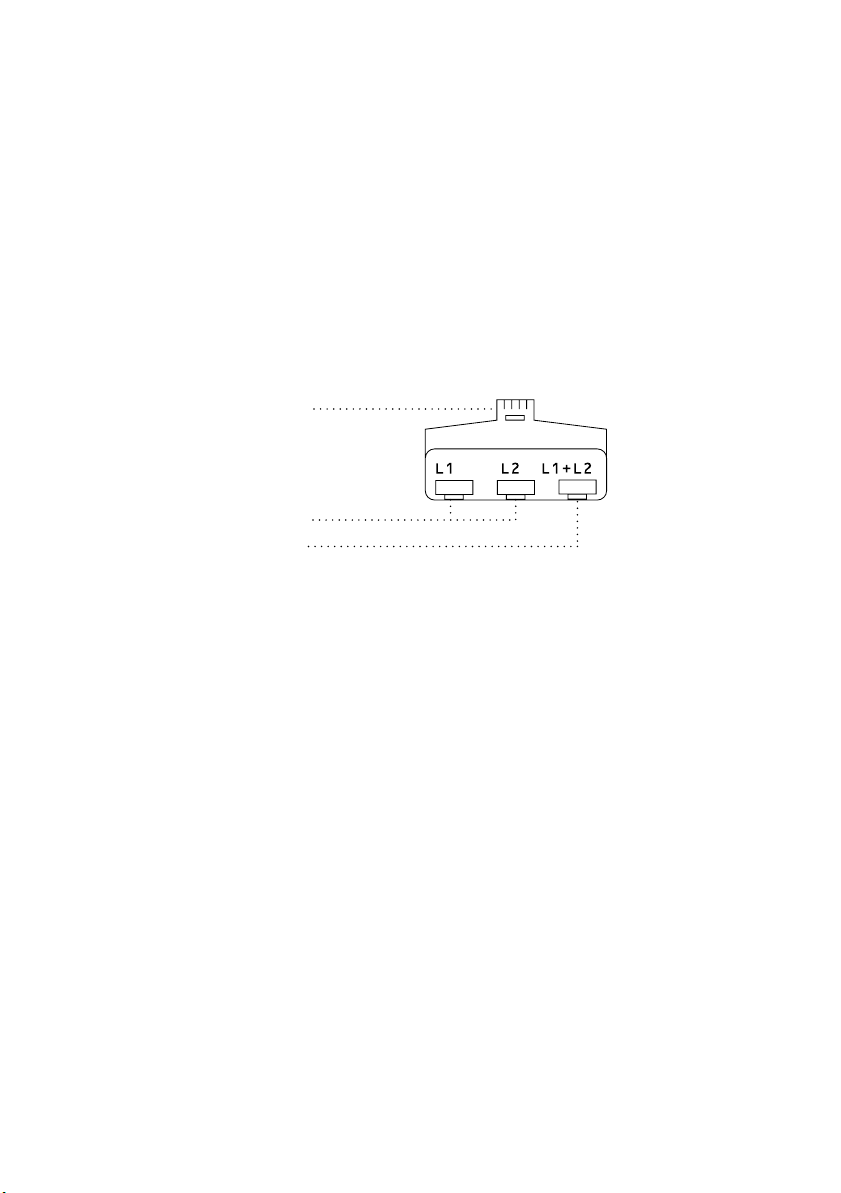
Conversion des prises téléphoniques murales
Vous pouvez passer en prise RJ11 de trois manières différentes. Les deux
premières méthodes peuvent nécessiter l’aide de votre compagnie de téléphone.
Vous pouvez transformer les prises murales simples RJ14 en deux connecteurs
RJ11 ou faire installer une prise RJ11 et y asservir ou y connecter
provisoirement un des numéros de téléphone.
La troisième méthode est la plus simple. Elle consiste à acquérir un adaptateur
triplex. Vous pouvez brancher un adaptateur triplex sur un connecteur RJ14.
Il sépare les câbles en deux connecteurs distincts (Ligne 1, Ligne 2). Si votre
MFC se trouve sur la Ligne 1, branchez-le sur la prise L1 de l’adaptateur
triplex. S’il est sur la ligne 2, utilisez la prise L2.
Adaptateur triplex
RJ14
RJ11
RJ14
Installation du MFC, d’un répondeur externe à 2 lignes et d’un téléphone à 2 lignes
Lorsque vous installez un répondeur externe à 2 lignes et un téléphone à deux
lignes, le MFC doit être isolé sur une ligne à la fois côté prise murale et côté
répondeur. La connexion la plus courante consiste à brancher le MFC à la ligne
2. L’arrière du répondeur à deux lignes doit disposer de deux connecteurs : un
étiqueté L1 ou L1/L2, et l’autre L2. Vous devez disposer d’au moins trois
cordons téléphoniques, celui livré avec le MFC et deux pour le répondeur
externe à deux lignes. Vous devrez disposer d’un quatrième cordon si vous
ajoutez un téléphone à deux lignes.
1
Placez le répondeur à deux lignes et le téléphone à deux lignes près du MFC.
2
Branchez une extrémité du cordon téléphonique pour le MFC dans le
connecteur L2 de l’adaptateur triplex. Connectez l’autre extrémité au
connecteur LINE situé sur le côté gauche du MFC.
3
Branchez une extrémité du cordon de la première ligne téléphonique pour le
répondeur sur le connecteur L1 de l’adaptateur triplex. Connectez l’autre
extrémité au connecteur L1 ou L1/L2 du répondeur à deux lignes.
ASSEMBLAGE ET CONNEXIONS
2 - 14

4
Branchez une extrémité du cordon de la seconde ligne pour le répondeur sur
le connecteur L2 du répondeur à deux lignes. Branchez l’autre extrémité dans
le connecteur EXT. situé sur le côté gauche du MFC.
Adaptateur triplex
Répondeur à deux lignes externe Télécopieur
Vous pouvez conserver les téléphones à deux lignes sur les autres prises
murales. Il existe deux méthodes pour ajouter un téléphone à deux lignes à la
prise murale du MFC. Vous pouvez brancher le cordon téléphonique depuis le
téléphone à deux lignes sur le connecteur L1+L2 de l’adaptateur triplex. Vous
pouvez également brancher le téléphone à deux lignes sur le connecteur TEL du
répondeur à deux lignes.
Téléphone 2 lignes
Connexions multilignes (PBX)
La plupart des bureaux utilisent un système téléphonique centralisé. S’il est
généralement simple de connecter le MFC à un système à touches ou à un PBX
(autocommutateur privé), nous vous suggérons de prendre contact avec la
société qui a installé votre système et de lui demander d’établir la connexion. Il
est conseillé de disposer d’une ligne dédiée au MFC. Vous pouvez ainsi le
laisser en mode FAX pour recevoir des télécopies à n’importe quel moment.
Si le MFC doit être connecté à un système multiligne, demandez à l’installateur
de connecter l’unité à la dernière ligne du système. Cela évite d’activer l’unité
à chaque réception d’appel.
Comme pour tous les télécopieurs, celui-ci doit être connecté à un système à
deux câbles. Si votre ligne dispose de plus de deux câbles, il est impossible de
connecter correctement le MFC.
Si le MFC doit fonctionner dans un PBX :
1
Il n’est pas certain que l’unité fonctionnera correctement dans tous les cas avec
un PBX. En cas de problème, prenez contact d’abord avec la compagnie qui gère
votre PBX.
2
Si un standardiste répond à tous les appels entrants, il est conseillé de
positionner le mode de réponse en MANUEL. Tous les appels entrants doivent
être considérés initialement comme des appels vocaux.
3
Il est possible d’utiliser le MFC en mode de composition par tonalités ou par
impulsions (Canada seulement).
2 - 15
ASSEMBLAGE ET CONNEXIONS
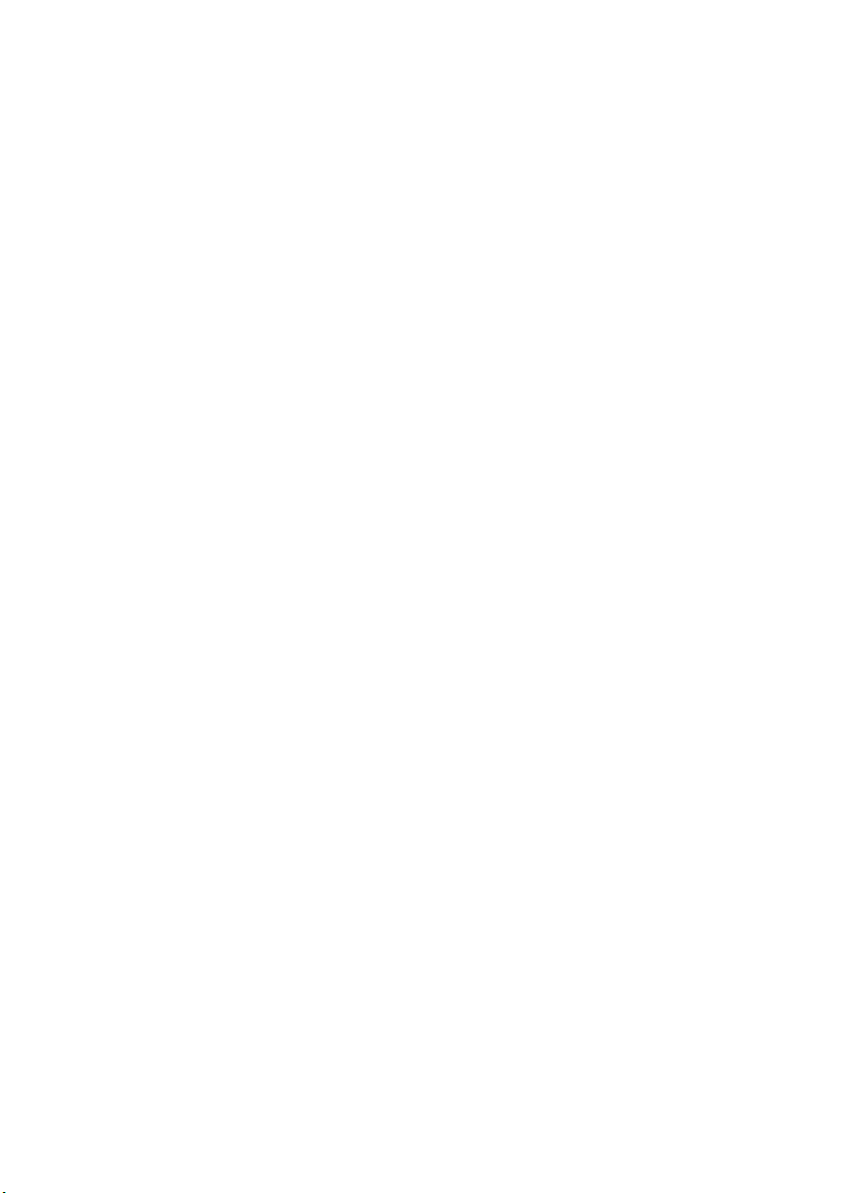
Services téléphoniques personnalisés
Si vous êtes abonné à un service personnalisé comme Voice Mail, Caller ID,
Call Waiting, Call Waiting/Caller ID, RingMaster, un service de répondeur, un
système d’alarme ou sur une ligne téléphonique unique, il y a risque
d’interférence avec le bon fonctionnement de votre MFC. (Voir
personnalisés sur une ligne
, page 20-8.)
Services
ASSEMBLAGE ET CONNEXIONS
2 - 16

3
3
Note
Papier
La qualité de votre document peut dépendre du type de papier utilisé dans le
MFC. Vous pouvez utiliser du papier ordinaire, du papier jet d’encre (papier
couché), du papier glacé, des transparents et des enveloppes. Nous vous
conseillons de tester les différents types de papier avant d’en acheter en grande
quantité. Pour obtenir les meilleurs résultats, utilisez le papier recommandé.
Pour obtenir la meilleure qualité d
sélectionnés, choisissez toujours le réglage Type de papier correspondant au
type de papier en place.
Lorsque vous imprimez sur du papier couché, des transparents et du papier
glacé, pensez à sélectionner le support sur l’onglet “Quality/Color” (Qualité/
Couleur) du pilote d’imprimante. Avec le papier jet d’encre, le papier glacé ou
les transparents, évitez de mettre les feuilles en pile et retirez chaque page après
copie ou impression.
’
impression en fonction des réglages
A propos du papier
Manipulation et utilisation de papier spécial
■ Rangez le papier hermétiquement dans son emballage d’origine. Conservez-le à
plat, à l’abri de l’humidité, de la lumière directe du soleil et de la chaleur.
■ Le côté couché du papier glacé brille. Ne touchez pas ce côté. Insérez ce type de
papier dans le chargeur avec le côté brillant tourné vers vous.
■ Ne touchez aucun des côtés des transparents car ils absorbent facilement l'eau et
la sueur, ce qui peut réduire la qualité d'impression. Les transparents conçus
pour les imprimantes/télécopieurs laser peuvent salir le document suivant.
Utilisez seulement les transparents recommandés.
Papier recommandé pour le MFC-3100C
Papier ordinaire : Xerox 4200
Papier jet d'encre : KODAK
Papier glacé : JETPRINT PHOTO
Graphic image paper - Gloss Finish
Transparents : 3M Transparency Film (CG3410)
La qualité d’impression dépend du type de papier et de la marque du papier.
Note
Rendez-nous visite sur http://solutions.brother.com pour vous tenir au
courant des dernières recommandations pour le papier pouvant être utilisé avec
le MFC-3100C.
3 - 1
PAPIER
®
Premium Inkjet Paper (Matte)
®

Capacité de papier du chargeur multifonction
Type papier Format Capacité du bac
Papier
ordinaire
(feuilles
volantes)
Papier jet
Lettre, Exécutive 100 feuilles de 20 lb
(75 g/m
Légal 100 feuilles de 20 lb
(75 g/m
2
)
2
)
Lettre 20 feuilles
d’encre
Papier glacé* Lettre 20
Transparents Lettre 10
Enveloppes* DL, COM-10, C5,
10
Monarch
Carte postale* 4 × 6 po 30
Fiche* 5 × 8 po 30
*Si vous souhaitez charger du papier épais tel qu’une carte postale, une fiche,
des enveloppes ou du papier glacé dans le chargeur multifonction, vous devez
d’abord installer le support pour bristol dans le chargeur.
Spécifications du papier pour le chargeur multifonction
Poids du papier
(feuilles volantes)
Épaisseur
Chargeur Jusqu’à 0,39 pouce (10 mm)
Bac de sortie Environ 50 feuilles de 20 lb (75 g/m
Papier ordinaire : 17 à 32 lb (64 à 120 g/m2)
Papier jet d’encre : Jusqu’à 32 lb (120 g/m
Papier glacé : Jusqu’à 40 lb (150 g/m
Carte postale : Jusqu’à 45 lb (170 g/m
Fiche : Jusqu’à 32 lb (120 g/m
Papier ordinaire : 0,003 à 0,006 pouce (0,08 à 0,15 mm)
Papier jet d’encre : Jusqu’à 0,006 pouce (0,15 mm)
Papier glacé : Jusqu’à 0,007 pouce (0,18 mm)
Enveloppes : Jusqu’à 0,02 pouce (0,52 mm)
Carte postale : Jusqu’à 0,009 pouce (0,23 mm)
Fiche : Jusqu’à 0,006 pouce (0,15 mm)
Environ 100 feuilles de 20 lb (75 g/m
(Les transparents et le papier glacé doivent être
retirés du bac une page à la fois.)
2
)
PAPIER
2
)
2
)
2
)
2
)
2
)
3 - 2

Zone d’impression
La zone d'impression dépend des paramètres de l'application que vous utilisez.
Les figures ci-dessous présentent les zones non imprimables sur les feuilles
ordinaires et les enveloppes.
Papier ordinaire
34
1
Enveloppes
3
1
4
zone non imprimable
2
Type papier Format
2
1
2
3
Télécopie
Copie
Papier
ordinaire
Lettre, Légal
mono
Copie
0,12 0,43 0,25 0,25
couleur
Impression
Exécutive Impression 0,12 0,43 0,13 0,13
Enveloppes Impression 0,39 0,79 0,13 0,13
L’imprimante dépend du pilote d’imprimante.
Note
Les chiffres ci-dessus sont approximatifs et la zone d’impression peut varier en
fonction du type de papier utilisé.
N’utilisez pas les types de papier et d’enveloppes suivants :
■ Papier et enveloppes abîmés, pliés, froissés ou de formes irrégulières
■ Papier et enveloppes très brillants ou à forte texture
■ Enveloppes avec agrafes
■ Enveloppes gonflées
■ Enveloppes mal pliées
■ Enveloppes en relief
■ Papier et enveloppes préalablement imprimés sur une imprimante laser
■ Enveloppes préimprimées à l'intérieur
■ Papier et enveloppes impossibles à empiler uniformément
(pouce)
4
3 - 3
PAPIER

4
4
Programmation à l’écran
Programmation conviviale
Votre MFC dispose d’un système de programmation à l’écran à l’aide de
touches de navigation. La programmation conviviale permet de tirer parti de
toutes les fonctions offertes par le MFC.
La programmation du MFC s’effectuant à l’aide de l’écran LCD, nous avons
mis au point un système de messages s’affichant à l’écran par étapes pour vous
aider à programmer le MFC. Il vous suffit de suivre les indications affichées qui
vous guideront parmi les sélections du menu et les options de programmation.
De plus, vous pouvez programmer les réglages plus rapidement en appuyant sur
Menu/Régler et le numéro de menu à l’aide du clavier téléphonique.
Tableau des sélections de menu
Vous pouvez probablement effectuer la plupart des opérations de
programmation sans consulter ce manuel d’utilisation. Pour vous aider à
comprendre les sélections de menu et options des programmes du MFC, utilisez
le tableau de sélections du menu à la page 4-3.
Vous pouvez programmer le MFC en appuyant sur Menu/Régler, puis sur les
Note
numéros de menu. Par exemple : pour régler RÉSOLUTION FAX sur FIN,
appuyez sur Menu/Régler, 2, 2, 2 et sur pour sélectionner FIN, puis
appuyez sur Menu/Régler.
ou
Affichages en alternance
Parfois, le réglage actif et un message d’aide offrant de brèves instructions sur
la façon de procéder s’affichent alternativement à l’écran. L’affichage qui
apparaîtra le plus souvent est présenté ci-dessous. Lorsque vous placez un
document dans le chargeur automatique de documents, l’écran indique que vous
pouvez composer un numéro et envoyer une télécopie, ou faire une copie.
FAX: NO. & MARCHE
COPIE: NB+COPIE
PROGRAMMATION À L’ÉCRAN
4 - 1
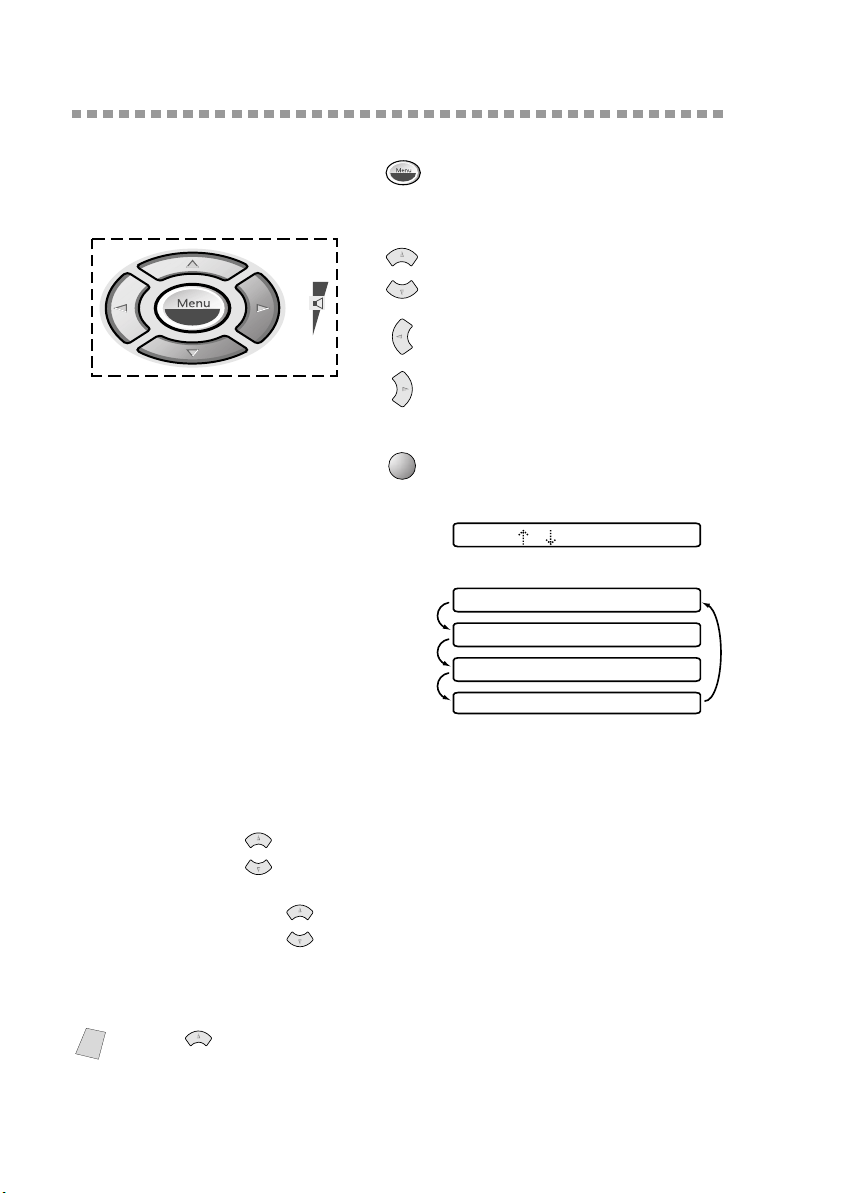
Touches de navigation
Régler
* Pour accéder au menu
* Pour passer au niveau
Régler
de menu suivant
* Pour accepter une
option
* Pour faire défiler les
options du niveau de
menu actuel
* Pour revenir au niveau
de menu précédent
* Pour passer au niveau
de menu suivant
Arrêt/
Sortie
* Pour quitter le menu
Vous pouvez accéder au mode Menu en
appuyant sur Menu/Régler. Lorsque
vous entrez dans le menu, l’affichage
SÉL & RÉGLER
défile.
Puis, appuyez sur 1 pour le menu de
configuration général—OU—
Appuyez sur 2 pour le menu de télécopie
—OU—
Appuyez sur 3 pour le menu de copie
—OU—
1.PROG. GÉNÉRAL
2.FAX
3.COPIE
4.TEST IMP.
Appuyez sur 4 pour une impression de test
—OU—
Vous pouvez faire défiler plus rapidement les options de chaque niveau de menu
en appuyant sur , puis valider une option en appuyant sur Menu/Régler
ou
quand cette option apparaît à l’écran. L’écran indiquera le niveau de menu
suivant. Appuyez sur pour passer à la sélection de menu suivante, puis
ou
appuyez sur Menu/Régler.
Quand vous avez terminé le réglage d’une option, l’écran affiche CONFIRMÉ.
Utilisez pour faire défiler les options vers l’arrière si vous avez effectué
Note
votre choix ou pour économiser les touches.
4 - 2
PROGRAMMATION À L’ÉCRAN

Pour accéder au menu, appuyez sur Menu/Régler.
Régler Régler Régler Régler
Régler
Pour accepter
Arrêt
Pour quitter
Menu
principal
1. PROG.
GÉNÉRAL
Sous-menu
1. TYPE
PAPIER
2. TAILLE
PAPIER
3. DATE/
HEURE
4. ID STATION
5. VOLUME
6. H AVANCÉE
AUTO
7. TONAL/
IMPULS.
8. LANGUE
LOCALE
Note
Sélections du
menu
—
—
——
——
1. SONNERIE
2. BIP
SONORE
—
—
—
Options Descriptions Page
ORDINAIRE
JET D’EN
GLACÉ
(4-COUL/
3-COUL)
TRANSP.
LETTRE
LÉGAL
A4
OFF
BAS
HAUT
OFF
BAS
HAUT
ON
OFF
TONAL.
IMPULS.
ANGLAIS
FRANÇAIS
Identifie le type
de papier présent
dans le bac.
Sélectionne le
format de papier.
Entrez la date et
l’heure de l’écran
ACL à imprimer
sur les transmissions.
Nom du
programme,
numéro de
télécopie et de
téléphone à
afficher sur
toutes les pages.
Règle le volume
de la sonnerie.
Règle le volume
des signaux
sonores. 5-4
Passe
automatiquement
en heure avancée.
Choisit le mode de
composition.
Permet de changer
la langue
d’affichage de
l’écran ACL.
5-1
5-1
5-2
5-2
5-4
5-5
5-5
Voir ce
manuel
Le réglage d’usine (option) est indiqué en caractères gras.
PROGRAMMATION À L’ÉCRAN
4 - 3

Pour accéder au menu, appuyez sur Menu/Régler.
Régler Régler Régler Régler
Régler
Pour accepter
Arrêt
Pour quitter
Menu
principal
2. FAX 1. RÉGLAGE
Sous-menu
RÉCEP.
2. RÉGLAGE
ENVOI
Note
Sélections du
menu
1. LONG.
SONNERIE
2. RÉCEP
FACILE
3. CODE
DISTANCE
4. AUTORÉDUCTION
5. RELEVÉ
RC
1. CONTRASTE
2. RÉSOLUTION
FAX
3. ENVOI
DIFFÉRÉ
4. TRANSM
LOT
Options Descriptions Page
00
01
02
03
04
05
ON
OFF
ON
( 51)
OFF
ON
OFF
ON
OFF
AUTO
CLAIR
FONCÉ
STANDARD
FIN
SUP. FIN
PHOTO
—
ON
OFF
Nombre de
sonneries avant
que le MFC
réponde en mode
FAX.
Permet de
recevoir les
télécopies sans
pression sur la
touche Marche.
Active le
télécopieur depuis
un emplacement
distant. Vous
pouvez aussi
personnaliser ces
codes.
Réduit la taille de
l’image.
Règle le MFC
pour qu’il
interroge un
autre appareil.
Éclaircit ou
assombrit une
télécopie
envoyée.
Change le
réglage par
défaut de la
résolution des
télécopies.
Envoie le
document plus
tard.
Envoie toutes les
télécopies différées
destinées au même
numéro et à la
même heure en une
seule transmission.
6-2
6-3
6-4
6-3
6-5
7-2
7-3
7-7
7-8
Le réglage d’usine (option) est indiqué en caractères gras.
4 - 4
PROGRAMMATION À L’ÉCRAN

Pour accéder au menu, appuyez sur Menu/Régler.
Régler Régler Régler Régler
Régler
Pour accepter
Arrêt
Pour quitter
Menu
principal
2. FAX
(suite)
Sous-menu
2. RÉGLAGE
ENVOI
(suite)
3. ENTR.
ABRÉGÉES
4. RAP
PROGRAMMAT
5. OPT. ACC.
DIST
Note
Sélections du
menu
5. TX
IMMÉDIAT
6. RELEVÉ
TX
7. MODE
OUTREMER
1. COMP.
ABRÉGÉE
2. GROUPE
1. TRANSMISSION
2. INTERVALLE
ACT
1. FAX FWD/
TÉLÉAP
2. MÉMORISER
FAX
3. ACCÈS À
DIST
Options Descriptions Page
FAX SUIVANT UNIQ
ON
OFF
ON
OFF
ON
OFF
—
—
ON
ON+IMAGE
OFF
OFF+IMAGE
6/12/24 HRS
2/4/7 JOURS
OFF
OFF
RE-TX FAX
TÉLÉAPPEL
ON
OFF
159
Envoie une
télécopie sans
utiliser la
mémoire.
Configure le MFC
pour qu’un autre
télécopieur puisse
récupérer un
document.
Permet de régler
les transmissions
longue distance
parfois difficiles.
Enregistre les numéros
abrégés que vous
pourrez composer en
appuyant sur cinq
touches seulement.
Configure un
numéro groupé
pour la diffusion.
Configuration
initiale pour le
rapport de
vérification de la
transmission et le
journal d’activité
du télécopieur.
Configure le MFC
pour envoyer des
télécopies–OU–pour
appeler votre
dispositif de téléappel.
Enregistre les
télécopies entrantes
en mémoire pour
une récupération à
distance.
Personalise le code
de consultation des
télécopies.
7-5
7-8
7-7
8-1
8-3
10-1
10-1
9-1
9-2
9-3
Le réglage d’usine (option) est indiqué en caractères gras.
PROGRAMMATION À L’ÉCRAN
4 - 5

Pour accéder au menu, appuyez sur Menu/Régler.
Régler Régler Régler Régler
Régler
Pour accepter
Arrêt
Pour quitter
Menu
principal
2. FAX
(suite)
Sous-menu
5. OPT. ACC.
DIST
(suite)
6. TRAV. EN
ATT.
0. SERVICE
TÉL
3. COPIE 1. QUALITÉ
2. RÉGLAGE
COUL.
3. CONTRASTE
4. TEST IMP.
———
Sélections du
menu
Options Descriptions Page
4. IMPR.
DOCUMENT —
——
1. SPÉCIALE ON
OFF
RÉGLER
NORMAL
—
MEILLEUR
RAPIDE
1. ROUGE
2. VERT
3. BLEU
—
R: - +
R: - +
R:- +
R: - +
R: - +
V: - +
V: - +
V:- +
V: - +
V: - +
B: - +
B: - +
B: - +
B: - +
B: - +
- +
- +
- +
- +
- +
Imprime les
télécopies reçues
en mémoire.
Vérifie les
travaux présents
en mémoire ou
annule une
télécopie différée
ou une
transmission de
relevé.
Utilise le service
de sonnerie
spéciale pour
enregistrer la
sonnerie avec le
MFC.
Sélectionnez la
qualité des
copies. 11-7
Règle la quantité
de rouge.
Règle la quantité
de vert.
Règle la quantité
de bleu.
Règle le
contraste.
Vous pouvez
imprimer une page
de test pour vérifier
la qualité
d’impression et
régler l’alignement
vertical.
6-4
6-6, 7-6
6-7
11-8
11-8
11-8
11-8
20-10
Le réglage d’usine (option) est indiqué en caractères gras.
Note
4 - 6
PROGRAMMATION À L’ÉCRAN
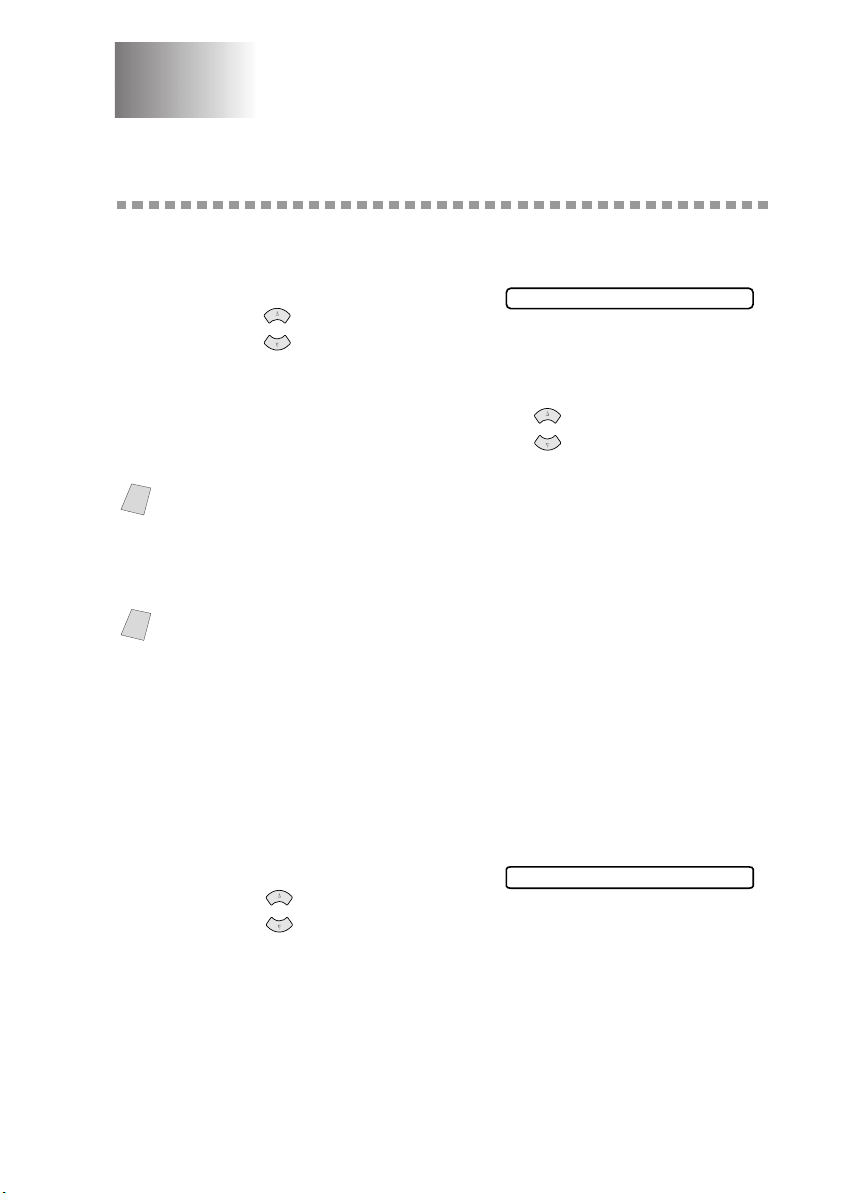
5
5
Configuration initiale
Démarrage
Réglage du type de papier
Vous pouvez sélectionner le type de papier utilisé.
1
Appuyez sur Menu/Régler, 1, 1.
2
Appuyez sur pour sélectionner
ou
1.TYPE PAPIER
ORDINAIRE, JET D’EN, GLACÉ
sur
Menu/Régler
3
Si vous avez sélectionné GLACÉ, appuyez sur pour sélectionner
GLACÉ:4-COUL ou GLACÉ:3-COUL, puis appuyez sur Menu/Régler.
La qualité d’impression de l’encre noire varie en fonction du type de papier
Note
glacé utilisé. L’encre noire est utilisée lorsque vous sélectionnez GLACÉ:4-
COUL. Si le papier glacé utilisé rejette l’encre noire, sélectionnez GLACÉ:3COUL qui simule l’encre noire en combinant les trois couleurs d’encres.
4
Appuyez sur Arrêt/Sortie.
Le MFC éjecte le papier avec la face imprimée vers le haut sur le bac à l’avant
Note
du MFC. Lorsque vous utilisez des transparents, enlevez chaque feuille
immédiatement, pour éviter un bourrage ou le gondolement du papier.
.
ou
TRANSP.
(transparents), puis appuyez
ou
Réglage du format de papier
Vous pouvez utiliser 3 formats de papier pour l’impression de vos télécopies et
copies — Lettre, Légal et A4. Lorsque vous changez le type de papier chargé
dans le MFC, vous devez changer le réglage du format de papier de telle façon
que votre MFC puisse disposer la télécopie reçue sur la page. Vous pouvez aussi
sélectionner le niveau de réduction de la page pour adapter la télécopie au papier
chargé dans le MFC.
1
Appuyez sur Menu/Régler, 1, 2.
2
Appuyez sur pour sélectionner
ou
2.TAILLE PAPIER
LETTRE, LÉGAL ou A4, puis appuyez sur Menu/Régler.
3
Appuyez sur Arrêt/Sortie.
CONFIGURATION INITIALE
5 - 1

Configuration de la date et de l’heure
Le MFC affiche la date et l’heure et les imprime sur toutes les télécopies
envoyées.
En cas de coupure d’alimentation, le MFC conserve les informations de date et
d’heure pendant environ deux heures. Aucun autre paramètre n’est affecté.
1
Appuyez sur Menu/Régler, 1, 3.
3.DATE/HEURE
ANNÉE:XX
2
Entrez les deux derniers chiffres de
l’année et appuyez sur Menu/Régler.
3
Entrez les deux chiffres du mois (par
exemple, entrez 09 pour septembre ou 10
pour octobre) et appuyez sur Menu/
Régler.
4
Entrez les deux chiffres du jour (par
exemple 06) et appuyez sur Menu/
Régler.
5
Entrez l’heure au format 24 heures (par exemple, 15:25 pour 3:25 PM) et
appuyez sur Menu/Régler.
6
Appuyez sur Arrêt/Sortie.
L’écran affiche maintenant la date et l’heure réglées chaque fois que le MFC est
en mode de veille.
MOIS:XX
JOUR:XX
HEURE:XX:XX
Définition de l’ID station
Vous pouvez enregistrer vos nom et numéro de télécopie qui seront imprimés
sur toutes les pages de vos télécopies.
1
Appuyez sur Menu/Régler, 1, 4.
4.ID STATION
FAX:
2
Entrez votre numéro de télécopie
(jusqu’à 20 chiffres) et appuyez sur
Menu/Régler.
Vous devez entrer un numéro de
télécopie pour continuer.
3
Utilisez le clavier téléphonique pour entrer votre nom (jusqu’à 20 caractères) et
appuyez sur Menu/Régler. (Voir
4
Appuyez sur Arrêt/Sortie.
L’écran affiche la date et l’heure.
Si votre ID station est déjà programmé, l’écran affiche 1 pour valider le
changement ou 2 pour sortir sans modification.
5 - 2
CONFIGURATION INITIALE
Saisie de texte, page 5-3.)
NOM:
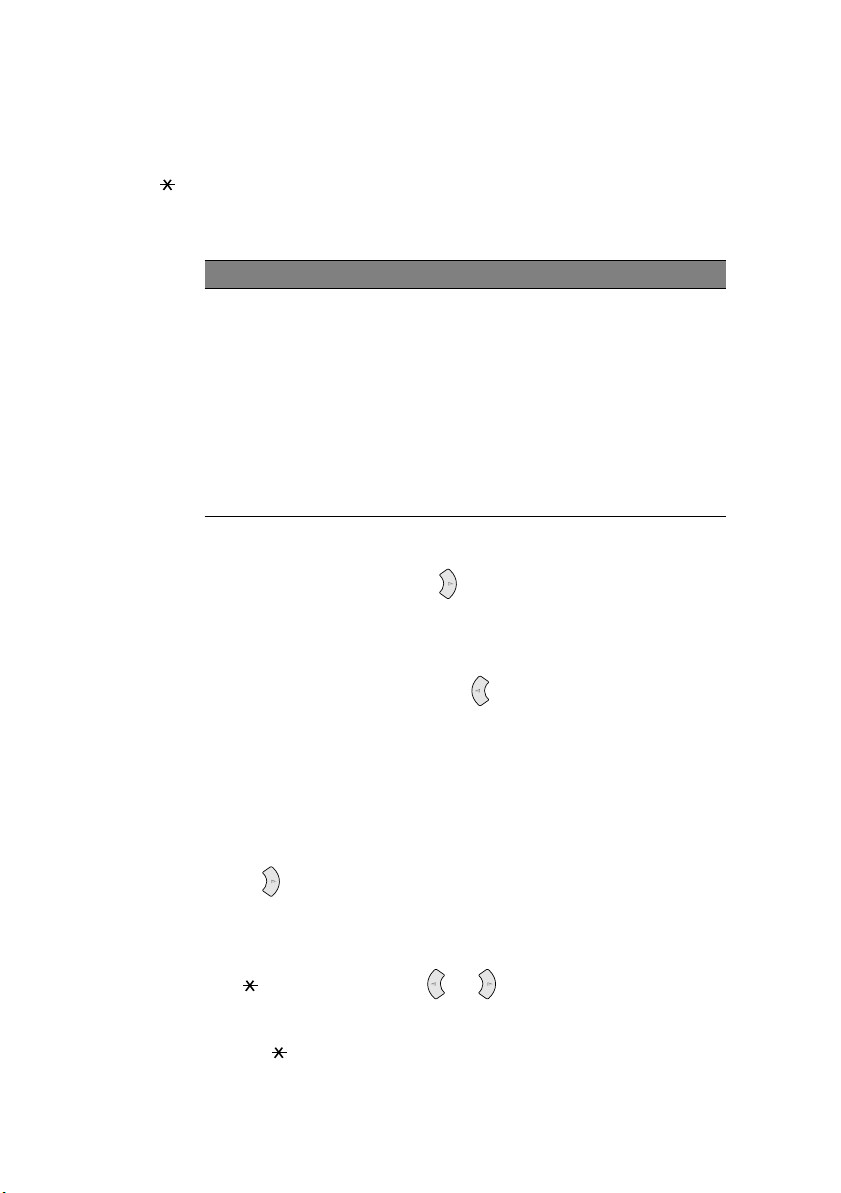
Saisie de texte
Lorsque vous configurez certaines fonctions, par exemple l’ID station, vous
devez entrer du texte dans le MFC. Trois ou quatre lettres apparaissent audessus de la plupart des touches du clavier numérique, à l’exception de 0, # et
, touches utilisées pour les opérations et les caractères spéciaux.
En appuyant sur la touche numérique appropriée le bon nombre de fois, vous
pouvez entrer le caractère voulu.
Touche 1 pression 2 pressions 3 pressions 4 pressions
2 ABC2
3 DEF 3
4 GH I 4
5 JKL5
6 MNO 6
7 PQRS
8 TUV8
9 WXY Z
Insertion d’espaces
Pour entrer un espace, appuyez sur une fois entre les numéros et deux fois
entre les caractères.
Corrections
Pour changer une lettre incorrecte, appuyez sur
pour placer le curseur après la dernière
lettre correcte. Ensuite, appuyez sur Arrêt/Sortie. Toutes les lettres situées à droite du
curseur sont supprimées. Entrez à nouveau le texte et/ou les chiffres corrects. Vous
pouvez également revenir en arrière et remplacer les lettres incorrectes.
Répétition de lettres
Pour entrer un caractère affecté à la même touche que le caractère précédent,
appuyez sur pour déplacer le curseur vers la droite.
Caractères spéciaux et symboles
Appuyez sur , # ou 0, puis appuyez sur ou pour déplacer le curseur sous le caractère
spécial ou le symbole souhaité. Puis, appuyez sur Menu/Régler pour le sélectionner.
Appuyez sur pour (espace) ! “ # $ % & ’ ( ) * + , - . /
Appuyez sur # pour : ; < = > ? @ [ ] ^ _
Appuyez sur 0 pour É À È Ê Î Ç Ë Ö 0
CONFIGURATION INITIALE
5 - 3

AVIS
La loi Telephone Consumer Protection de 1991 interdit à quiconque
d’utiliser un ordinateur ou un dispositf électronique pour envoyer un
message par MFC sauf si ce message spécifie clairement dans la
marge supérieure ou inférieure de chaque page transmise ou sur la
première page de la télécopie, la date et l’heure d’envoi, une
identification de l’entreprise ou du particulier qui envoie le
message, ainsi que le numéro du MFC d’envoi de cette entreprise ou
de ce particulier.
Pour programmer ces informations dans le MFC, reportez-vous aux
étapes décrite a la page 5-2.
Si vous n’entrez pas de numéro de télécopie, aucune information
supplémentaire ne peut être saisie.
Réglage du volume de la sonnerie
1
Appuyez sur Menu/Régler, 1, 5, 1.
2
Appuyez sur pour sélectionner
OFF, BAS, or HAUT, puis appuyez sur Menu/Régler.
3
Appuyez sur Arrêt/Sortie.
—OU—
Vous pouvez régler la sonnerie quand le MFC est en pause. Vous pouvez couper
la sonnerie (OFF) ou sélectionner un niveau de volume pour la sonnerie.
ou
1.SONNERIE
Appuyez sur pour régler le niveau du volume. A chaque pression sur la
touche, le MFC émet une sonnerie pour vous permettre d’entendre le réglage
actif tel qu’il est indiqué à l’écran. Chaque pression sur la touche change le
volume. Le nouveau réglage sera conservé jusqu’à ce que vous le changiez à
nouveau.
ou
Réglage du bip sonore
Vous pouvez régler le bip sonore sur BAS, HAUT ou OFF. Le réglage par
défaut est BAS. Lorsque le bip sonore est réglé sur BAS ou HAUT, le MFC
émet un signal sonore chaque fois que vous appuyez sur une touche ou faites une
erreur, ainsi qu’à la fin de l’envoi ou de la réception d’une télécopie.
5 - 4
CONFIGURATION INITIALE

1
Appuyez sur Menu/Régler, 1, 5, 2.
2
Appuyez sur pour sélectionner votre
option.
3
Lorsque l’écran affiche l’option souhaitée, appuyez sur Menu/Régler.
Appuyez sur Arrêt/Sortie.
ou
2.BIP SONORE
Activation automatique de l’heure d’été
Vous pouvez régler l’appareil pour qu’il passe automatiquement à l’heure d’été.
Il se réinitialisera automatiquement pour avancer d’une heure au printemps et
revenir en arrière d’une heure en automne.
1
Appuyez sur Menu/Régler, 1, 6.
2
Appuyez sur pour sélectionner ON
(ou OFF), puis appuyez sur Menu/Régler.
3
Appuyez sur Arrêt/Sortie.
ou
6.H AVANCÉE AUTO
Définition du mode de composition Tonalité/Impulsion
Votre MFC est livré pour fonctionner sur une ligne à tonalités
(fréquence vocale). Si votre ligne est de type à impulsions, vous devrez changer
le mode de composition.
1
Appuyez sur Menu/Régler, 1, 7.
7.TONAL/IMPULS.
2
Appuyez sur pour choisir IMPULS.
(ou TONAL.), puis appuyez sur Menu/Régler.
3
Appuyez sur Arrêt/Sortie.
ou
Mémorisation
En cas de coupure de courant, tous les paramètres PROG. GÉNÉRAL,
RÉGLAGE RÉCEP., ENTR. ABRÉGÉES et OPT. ACC. DIST sont
enregistrés définitivement. Vous devrez peut-être redéfinir la date et l’heure.
CONFIGURATION INITIALE
5 - 5
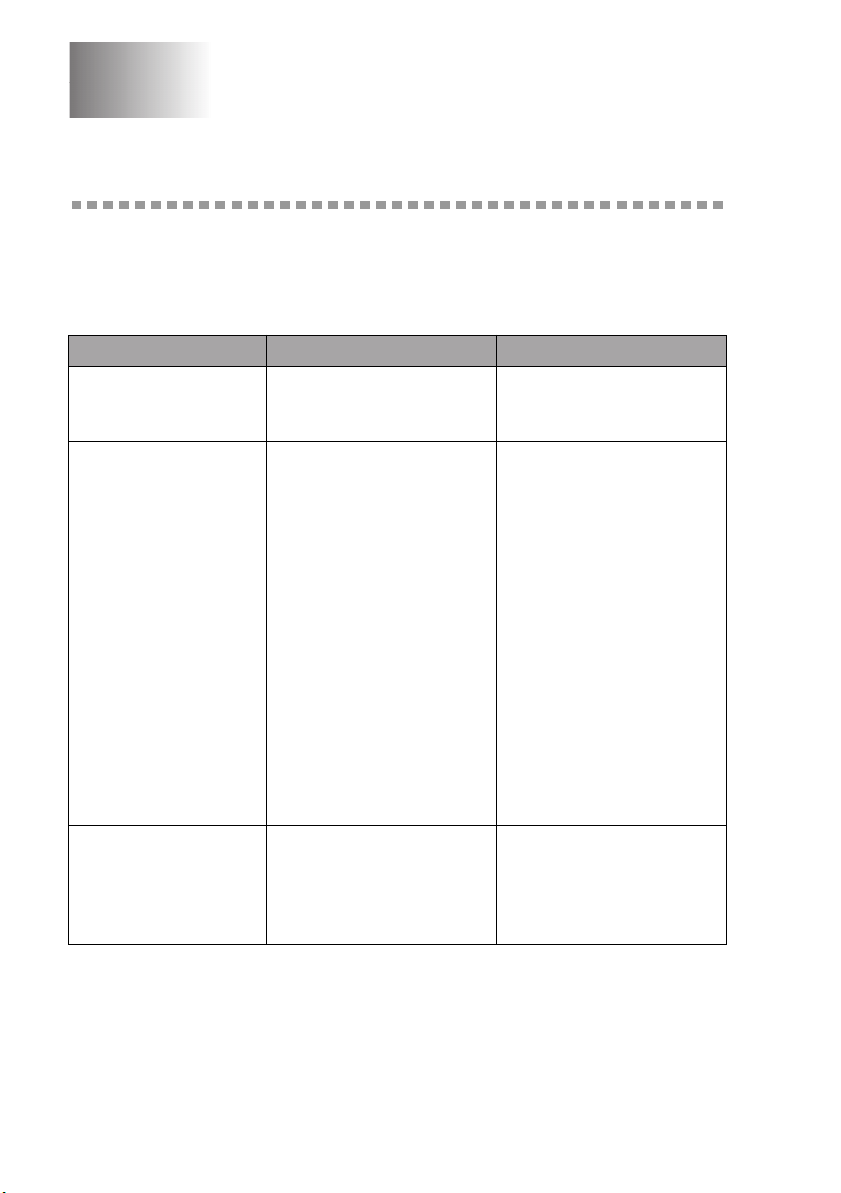
6
6
Paramétrage de la réception
Réception de base
Sélection du mode de réponse
Votre MFC dispose de 3 modes de réponse différents. Vous pouvez choisir le
mode correspondant le mieux à vos besoins en appuyant sur Mode réception
plusieurs fois, jusqu’à ce que le paramètre voulu apparaisse.
Écran Fonctionnement Usage
FAX
(récéption
automatique)
TÉL EXT/RÉP
(Téléphone externe/
Répondeur externe)
Le MFC traite tous les
appels comme des
télécopies.
Quand un téléphone
externe est branché sur le
connecteur EXT., vous
contrôlez la ligne
téléphonique et devez
répondre à tous les appels
vous-même.
Destiné aux lignes dédiées
aux télécopies.
Utilisez ce mode si vous
recevez très peu de
télécopies.
Quand un répondeur
externe est branché sur le
connecteur EXT., le
répondeur répond
automatiquement à tous les
appels. Les messages
vocaux sont enregistrés sur
le répondeur externe. Les
télécopies sont imprimées.
MANUEL
(réception manuelle)
6 - 1
PARAMÉ TRAGE DE LA RÉ CEPTION
Vous contrôlez la ligne
téléphonique et devez
répondre à tous les appels
vous-même.
Utilisez ce mode si vous
avez un répondeur externe
sur votre ligne
téléphonique.
Utilisez ce mode lorsque vous
utilisez un modem
d’ordinateur sur la même
ligne ou si vous ne recevez
que peu de télécopies.
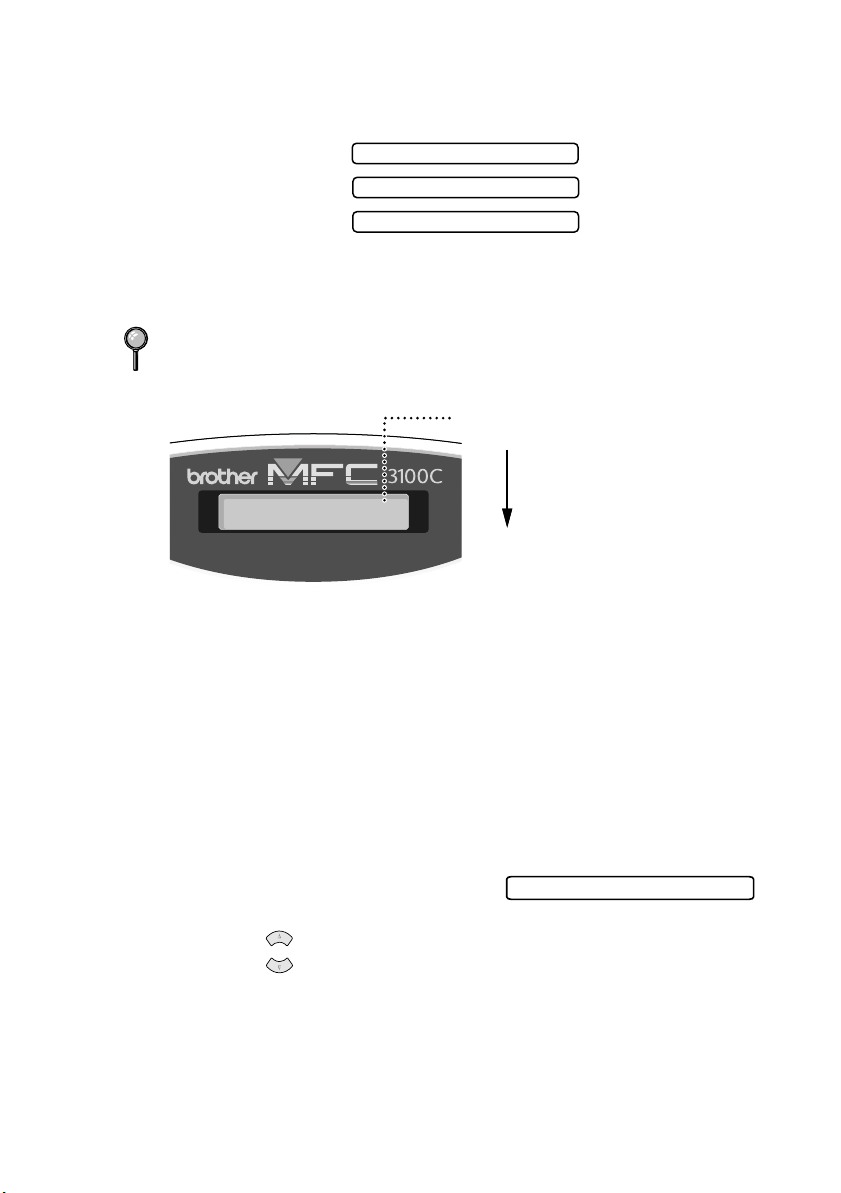
Pour sélectionner ou modifier le mode de réception
1
Appuyez sur Mode réception. L’écran affiche la sélection en cours.
FAX
TÉL EXT/RÉP
MANUEL
2
Continuez à appuyer sur Mode réception jusqu’à ce que votre choix
apparaisse. Après 2 secondes l’écran affiche à nouveau la date et l’heure, avec
votre nouveau paramètre de mode de réception.
Si vous modifiez le mode de réception lors d’une autre opération, l’écran
réaffiche l’opération en cours.
Mode de réception en cours
CENTRE MULTIFONCTION
09/06 15:25 FAX
Télécopieur•Imprimante•Copieur•Scanner•PC Télécopieur
COULEUR
FAX :
EXT :
MAN :
FAX
TÉL EXT/RÉP
MANUEL
Réglage de la longueur de sonnerie
Le paramètre Ring Delay détermine combien de fois le MFC sonne avant de
répondre. Si des téléphones d’extension sont présents sur la même ligne que le
MFC, ou si vous utilisez le service de sonnerie spéciale de votre compagnie de
téléphone, gardez le réglage par défaut 4 de la longueur de sonnerie. Vous
pouvez essayer 5 sonneries ; néanmoins, si vous ne recevez pas toutes les
télécopies entrantes, vous devrez régler de nouveau la longueur de sonnerie sur
4 sonneries. (Voir
d’extension
1
Appuyez sur Menu/Régler, 2, 1, 1.
2
Appuyez sur pour sélectionner le nombre de fois que la ligne sonne avant
, page 6-4.)
que le MFC réponde (00–05), et appuyez sur Menu/Régler. Si vous choisissez
00, la ligne ne sonne pas.
3
Appuyez sur Arrêt/Sortie.
Réception facile, page 6-3 et Utilisation depuis un téléphone
1.LONG.SONNERIE
ou
PARAMÉ TRAGE DE LA RÉ CEPTION
6 - 2

Réception facile
Quand vous utilisez cette fonction, vous n’avez pas à appuyer sur Marche
télécop noir quand vous répondez à un envoi de télécopie. La sélection de ON
permet au MFC de recevoir automatiquement les envois de télécopies, même si
vous décrochez le combiné d’un téléphone d’extension ou externe. Quand vous
voyez RÉCEPTION sur l’écran ou quand vous entendez des sifflements dans le
combiné d’un téléphone d’extension connecté à une autre prise murale, raccrochez
simplement le combiné et le MFC se chargera du reste. La sélection de OFF
implique que vous devrez activer le MFC vous-même en décrochant le combiné
d’un téléphone d’extension ou externe, puis en appuyant sur Marche télécop
noir du MFC—OU—en appuyant sur 5 1 si vous êtes dans un endroit distant
du MFC. (Voir
Si vous avez réglé la fonction sur ON, mais que votre MFC ne prend pas
Note
automatiquement en charge la réception d’une télécopie quand vous décrochez
le combiné d’un téléphone, composez le code de réception des télécopies 5
1.
Si vous envoyez des télécopies à partir d’un ordinateur sur la même ligne
Note
téléphonique et le MFC les intercepte, réglez la réception facile sur OFF.
1
Appuyez sur Menu/Régler, 2, 1, 2.
Utilisation depuis un téléphone d’extension, page 6-4.)
2.RÉCEP FACILE
2
Appuyez sur pour sélectionner ON
(ou OFF), puis appuyez sur Menu/Régler.
3
Appuyez sur Arrêt/Sortie.
ou
Impression réduite d’un document reçue (Réduction automatique)
Vous pouvez toujours réduire la taille d’une télécopie reçue à un pourcentage
fixé, quel que soit le format du papier dans votre MFC. Le réglage ON permet
au MFC de choisir automatiquement pour vous le niveau de réduction.
1
Appuyez sur Menu/Régler, 2, 1, 4.
2
Appuyez sur pour sélectionner ON
(ou OFF), puis appuyez sur Menu/Régler.
3
Appuyez sur Arrêt/Sortie.
Si des informations ont été coupées dans les marges gauche et droite des
Note
télécopies reçues, assurez-vous que cette fonction de réduction automatique est
activée.
6 - 3
PARAMÉ TRAGE DE LA RÉ CEPTION
ou
4.AUTORÉDUCTION

Réception avancée
Utilisation depuis un téléphone d’extension
Si vous répondez à un appel de télécopie sur un téléphone externe ou un
téléphone d’extension branché sur la prise EXT., vous pouvez rendre la main au
MFC en utilisant le code de réception des télécopies. Lorsque vous composez le
code 5 1, le MFC commence à recevoir la télécopie. (Voir
page 6-3.)
Si vous répondez à un appel et qu’il n’y a personne en ligne, vous pourrez en
déduire que vous êtes en train de recevoir une télécopie. Sur un téléphone
d’extension, appuyez sur 5 1, attendez les tonalités de télécopie (sifflements),
puis raccrochez. Sur un téléphone externe, appuyez sur 5 1 et attendez que la
connexion soit coupée (l’écran affiche RÉCEPTION) avant de raccrocher.
(votre correspondant devra appuyer sur Marche télécop noir pour envoyer la
télécopie.)
Changement du code de réception des télécopies
Le code de réception des télécopies prédéfini ( 5 1) peut ne pas fonctionner
avec certains systèmes téléphoniques.
Si vous perdez la connexion chaque fois que vous accédez à distance à votre
Note
répondeur externe, essayez de changer le code de réception des télécopies de
5 1 à # # #.
1
Appuyez sur Menu/Régler, 2, 1, 3.
2
Appuyez sur pour sélectionner ON
ou
3.CODE DISTANCE
ACT.DISTANCE:ON?
Réception facile,
(ou OFF), puis appuyez sur Menu/Régler.
3
Si vous le souhaitez, entrez un nouveau
code de réception des télécopies, puis
appuyez sur Menu/Régler.
4
Appuyez sur Arrêt/Sortie.
RÉCEPT FAX:*51
Impression d’une télécopie en mémoire
Même si la fonction Mémorisation de télécopies est activée en consultation à
distance, vous pouvez imprimer une télécopie en mémoire depuis le MFC. (Voir
Mémorisation, page 9-2.)
1
Appuyez sur Menu/Régler, 2, 5, 4.
2
Appuyez sur Marche télécop noir.
3
Lorsque l’impression est terminée, appuyez sur Arrêt/Sortie.
PARAMÉ TRAGE DE LA RÉ CEPTION
4.IMPR. DOCUMENT
6 - 4
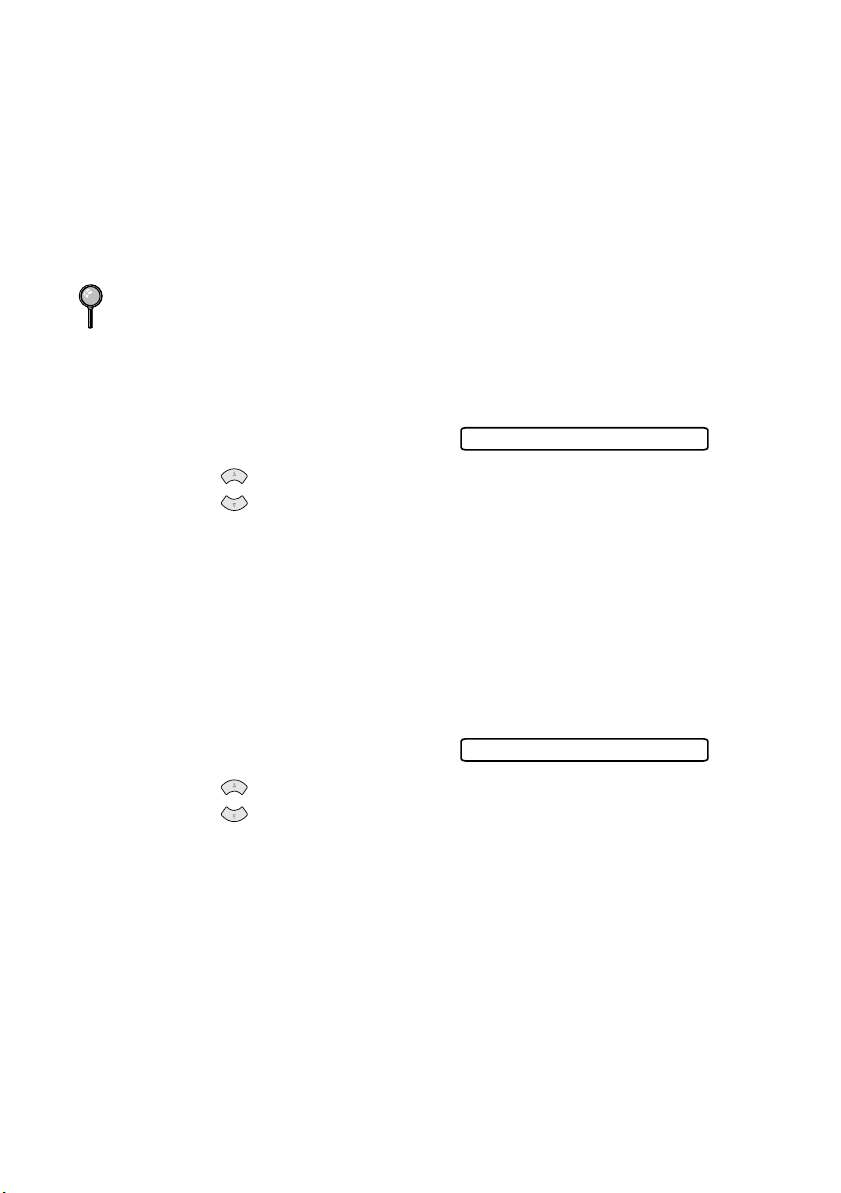
Relevé
Le relevé consiste à récupérer des télécopies sur un autre MFC. Vous pouvez
utiliser votre MFC pour “appeler” d’autres télécopieurs, ou quelqu’un peut
appeler votre MFC.
Toutes les personnes concernées par le relevé doivent configurer leur MFC pour
cette fonction. Lorsque quelqu’un appelle votre MFC pour recevoir une
télécopie, c’est lui qui est facturé pour l’appel. Si c’est vous qui appelez le MFC
de quelqu’un pour recevoir une télécopie, c’est vous qui êtes facturé.
Certains télécopieurs ne réagissent pas à cette fonction.
Configuration du relevé
Le relevé vous permet d’appeler un autre MFC pour y récupérer une télécopie.
1
Appuyez sur Menu/Régler, 2, 1, 5.
2
Appuyez sur pour choisir RELEVÉ RC:ON,
et appuyez sur Menu/Régler.
3
Entrez le numéro du télécopieur de relevé.
4
Appuyez sur Marche télécop noir.
L’écran affiche COMPOS..
Configuration du relevé séquentiel
Votre MFC peut demander des documents à différents télécopieurs, en une seule
opération. Un rapport de relevé séquentiel s’imprime à la fin.
1
Appuyez sur Menu/Régler, 2, 1, 5.
ou
5.RELEVÉ RC
5.RELEVÉ RC
2
Appuyez sur pour choisir RELEVÉ RC:ON,
et appuyez sur Menu/Régler.
3
Entrez la destination des télécopieurs auxquels vous destinez l’appel de relevé
à l’aide des numéros abrégés, des numéros groupés ou du clavier de
composition. Vous devez appuyer sur Menu/Régler entre chaque numéro.
4
Appuyez sur Marche télécop noir.
Le MFC appelle chaque numéro ou membre de groupe pour obtenir un
document.
6 - 5
PARAMÉ TRAGE DE LA RÉ CEPTION
ou
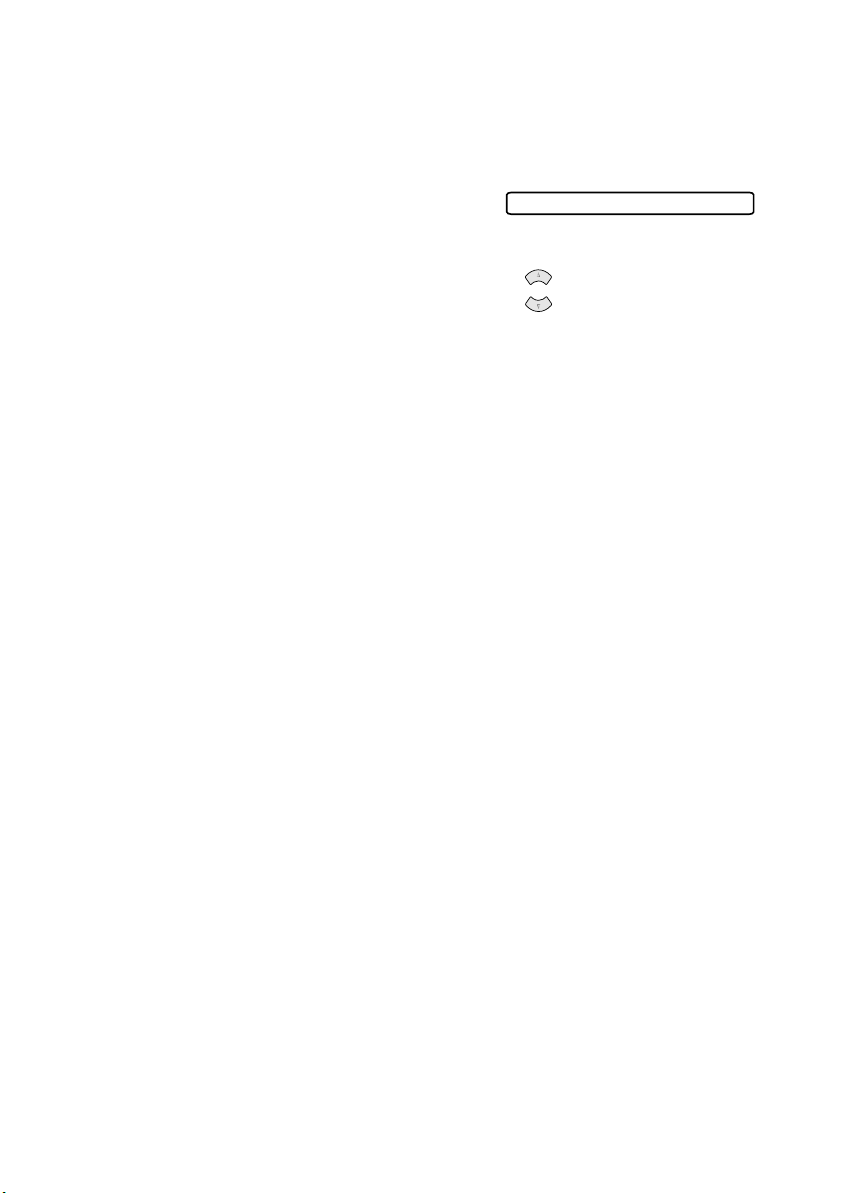
Annulation d’un travail programmé
Vous pouvez annuler des tâches que vous avez programmées, par exemple une
télécopie en attente ou une transmission de relevé. (Voir
d’un travail
1
Appuyez sur Menu/Régler, 2, 6.
L’écran affiche tous les travaux en
attente. S’il n’y en aucun, l’écran affiche PAS TRAVAIL ATT..
2
Si plus de deux travaux sont en attente, utilisez pour sélectionner celui que
vous voulez annuler. Appuyez sur Menu/Régler.
—OU—
Si un seul travail est en attente, passez à l’étape 3.
3
Appuyez sur 1 pour annuler—OU—Appuyez sur 2 pour sortir sans annuler.
Pour annuler un autre travail, revenez à l’étape 2.
4
Appuyez sur Arrêt/Sortie.
, page 7-5.)
6.TRAV. EN ATT.
ou
Vérification de l’état
PARAMÉ TRAGE DE LA RÉ CEPTION
6 - 6
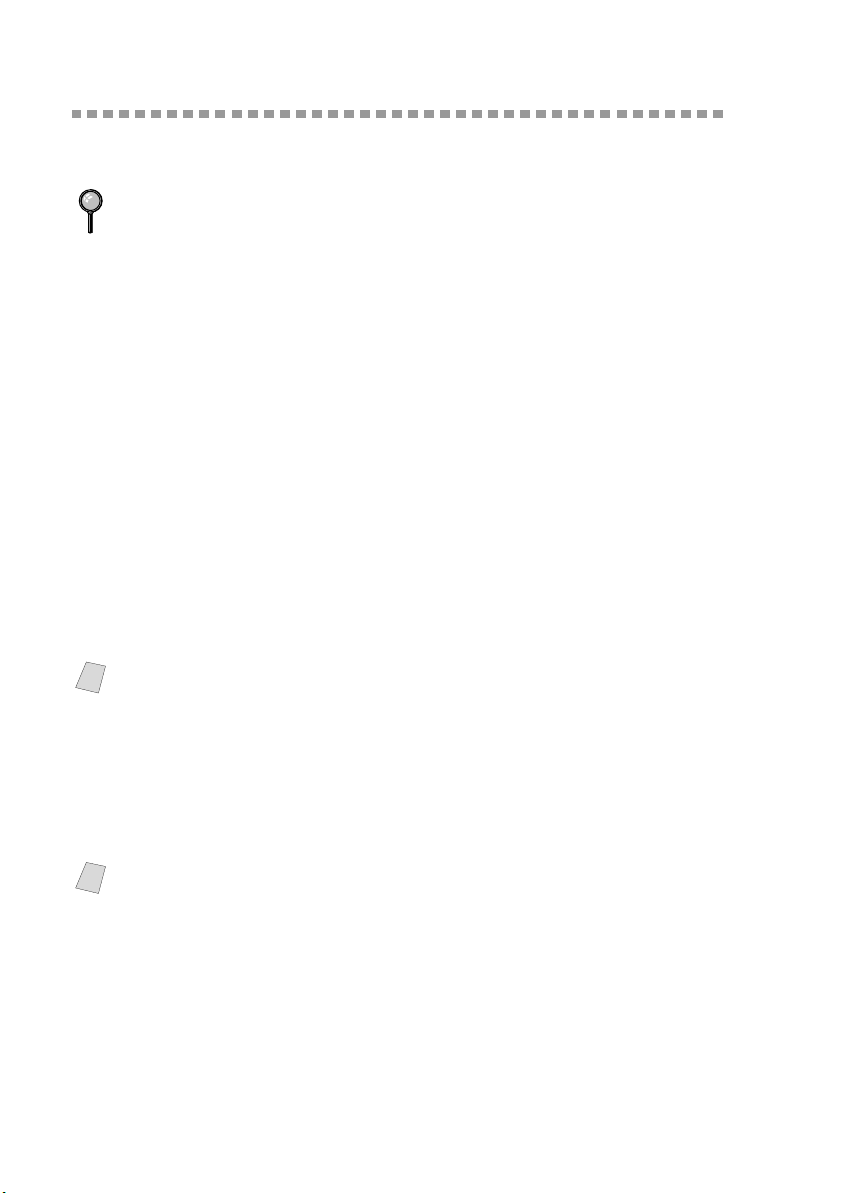
Services téléphoniques
Votre MFC supporte le service de sonnerie spéciale offert par certaines
compagnies de téléphone.
Si vous êtes abonné à un service personnalisé comme Voice Mail, Call Waiting, Call
ID, Call Waiting/Caller ID, RingMaster, un service de répondeur ou un système
d’alarme, il y a risque d’interférence avec le bon fonctionnement de votre MFC. (Voir
Services personnalisés sur une ligne, page 20-8.)
Veuillez lire soigneusement les informations suivantes si Voice Mail est présent sur
votre ligne téléphonique.
Sonnerie spéciale
Le terme “sonnerie spéciale” est utilisé par Brother pour identifier un service
d’une compagnie de téléphone connu sous plusieurs noms, suivant la
compagnie de téléphone utilisée. Par exemple, ce service pourra être appelé
SmartRing, RingMaster, TeenRing, Indent-a-Call ou Indent-a-Ring.
Que fait la “sonnerie spéciale” de votre compagnie de téléphone ?
Le service de sonnerie spéciale de votre compagnie de téléphone permet
l’utilisation de plusieurs numéros de téléphone sur une même ligne. Si vous
avez besoin de plus d’un numéro de téléphone, c’est une solution meilleur
marché que l’achat d’une ligne supplémentaire. Chaque numéro de
téléphone dispose de sa propre sonnerie spéciale, ce qui vous permet d’identifier
le numéro appelé. C’est une façon d’avoir un numéro différent de celui du MFC.
Veuillez consulter votre compagnie de téléphone pour la disponibilité et les
Note
tarifs de ce service.
Que fait la “sonnerie spéciale” de Brother ?
L’appareil Brother offre une fonction de sonnerie spéciale qui vous permet
d’utiliser votre MFC en tirant le meilleur parti du service de sonnerie spéciale
de votre compagnie de téléphone. Vous pouvez dédier le nouveau numéro de
téléphone sur votre ligne à la seule réception des télécopies.
Vous devez vous abonner au service de sonnerie spéciale de votre compagnie
Note
de téléphone avant de programmer le MFC pour son utilisation.
6 - 7
PARAMÉ TRAGE DE LA RÉ CEPTION

Avez-vous Voice Mail ?
Si la ligne sur laquelle vous avez l’intention d’installer votre nouveau MFC est
munie de Voice Mail, il y a une forte possibilité que Voice Mail et le MFC
entrent en conflit lors de la réception des appels. Néanmoins, cette fonction de
sonnerie spéciale permet l’utilisation de plus d’un numéro sur votre ligne,
de telle façon que Voice Mail et le MFC puissent coexister sans problèmes.
S’ils ont chacun leur propre numéro de téléphone, aucun des deux n’interférera
avec le fonctionnement de l’autre.
Si vous décidez de vous abonner au service de sonnerie spéciale de votre
compagnie de téléphone, il vous faudra suivre les instructions ci-dessous pour
“enregistrer” le nouveau motif de sonnerie spéciale attribué par la compagnie de
téléphone, de telle façon que votre télécopieur puisse reconnaître les appels
entrants correspondants.
Vous pouvez changer ou annuler le motif de sonnerie spéciale à n’importe quel
Note
moment. Vous pouvez le désactiver momentanément, puis y revenir plus tard.
Quand vous obtenez un nouveau numéro de télécopie, n’oubliez pas de
réinitialiser cette fonction.
Avant de choisir le motif de sonnerie à enregistrer
Vous pouvez enregistrer seulement un motif de sonnerie spéciale avec le MFC.
Certains motifs de sonnerie spéciale ne peuvent pas être enregistrés. Veuillez
vous reporter aux motifs de sonnerie populaires qui sont attribués par les
compagnies de téléphone aux États-Unis et au Canada, et qui sont indiqués dans
le tableau de compatibilité Brother ci-dessous.
Motif de
sonnerie
Sonneries
1
2
3
4
Si le motif de sonnerie attribué par votre compagnie de téléphone ne peut pas
Note
long - long
court - long - court
court - court - long
très long (sonnerie normale)
être enregistré par le télécopieur, veuillez vérifier les autres motifs de
sonnerie disponibles auprès de votre compagnie de téléphone.
■ Le MFC répondra seulement aux appels destinés à son numéro enregistré.
■ Les deux premières sonneries sont silencieuses sur le télécopieur. La raison en
est que le télécopieur doit “écouter” le motif de sonnerie (le comparer avec le
motif qui avait été enregistré).
■ Si vous programmez le MFC correctement, il reconnaîtra le motif de sonnerie
enregistré du “numéro de télécopie” après moins de deux motifs de sonnerie,
puis répondra automatiquement avec une tonalité de télécopie. Si le “numéro
vocal” est appelé, le télécopieur n’interrompra pas l’appel.
PARAMÉ TRAGE DE LA RÉ CEPTION
6 - 8
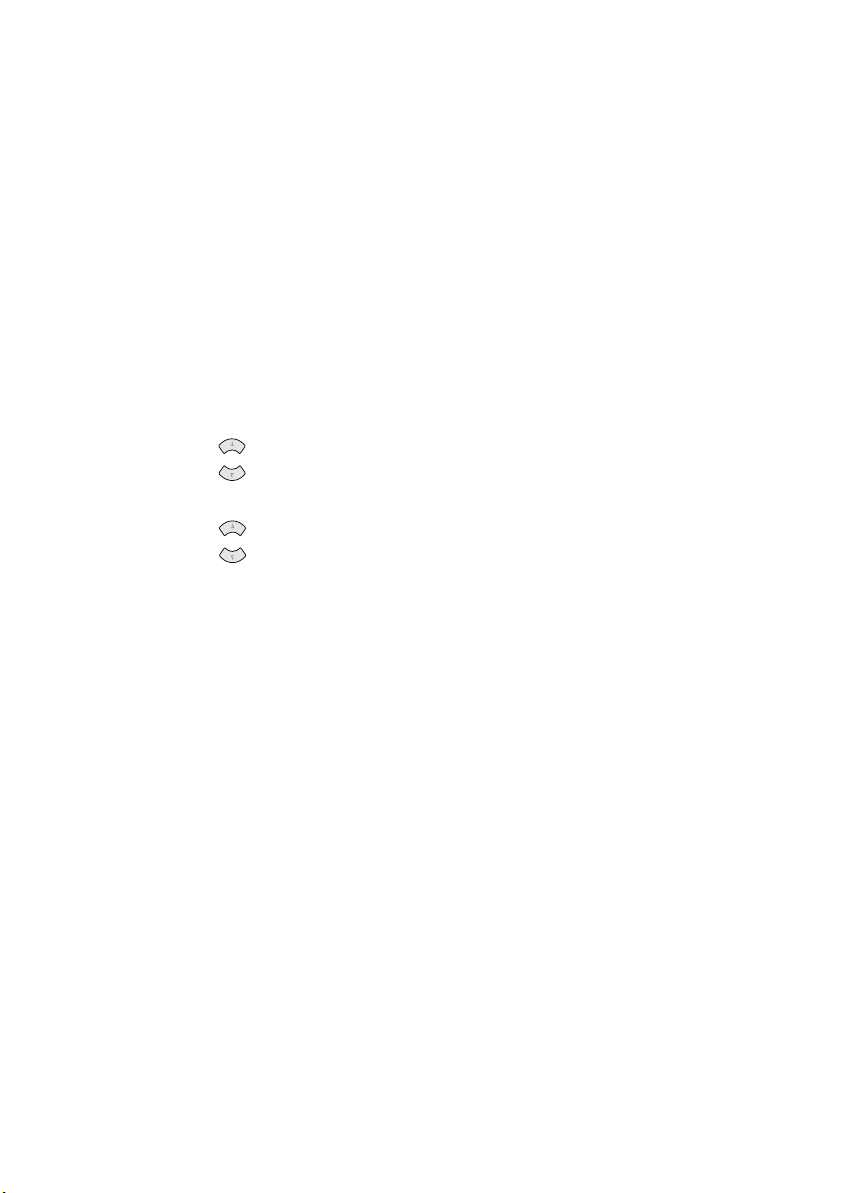
TRÈS IMPORTANT
Si vous avez Voice Mail ou un répondeur et souhaitez dédier un de vos numéros
de téléphone aux transmissions de télécopies, vous devez laisser le MFC en
mode MANUEL en permanence quand vous utilisez la fonction de sonnerie
spéciale. Voici quelle en est la raison : Le mode MANUEL tel quel ne permet
pas la prise en charge d’un appel automatiquement, car il est “neutre”. Quand le
MFC est dans ce mode “neutre”, la fonction de sonnerie spéciale peut être
activée. Cette fonction est en fait un mode de répondeur. Aussi, n’activez pas le
mode FAX quand vous utilisez la sonnerie spéciale ; autrement, le télécopieur
répondra aux appels pour tous les numéros.
Enregistrement du motif de sonnerie spéciale
1
Réglez le MFC sur le mode MANUEL.
2
Appuyez sur Menu/Régler, 2, 0, 1.
3
Appuyez sur pour sélectionner SPÉCIALE:RÉGLER?, puis appuyez sur
Menu/Régler.
4
Appuyez sur pour sélectionner le motif de sonnerie préenregistré que vous
souhaitez assigner, puis appuyez sur Menu/Régler. (Vous entendrez les quatre
motifs, l’un après l’autre, en même temps qu’ils défilent.) Veillez à choisir le
motif assigné par la compagnie de téléphone.
5
Appuyez sur Arrêt/Sortie.
ou
ou
6 - 9
PARAMÉ TRAGE DE LA RÉ CEPTION

7
7
Configuration de l’envoi
Préambule
Avant de commencer à envoyer des télécopies, veuillez lire soigneusement
toutes les instructions et tous les conseils de prudence donnés ci-dessous pour
l’insertion des documents dans le chargeur automatique de documents.
Utilisation du chargeur automatique de documents
■ Les documents doivent être entre 3,5 et 8,5 pouces de large, et 5 et 14 pouces de
long.
■ Veillez à insérer les documents face vers le bas, partie supérieure en premier.
■ Adaptez les guides papier à la largeur du document.
Documents originaux face
vers le bas dans le chargeur
Guides-papier
■ Le chargeur automatique de documents peut contenir jusqu’à 20 pages, chacune
étant introduite individuellement dans le MFC. Utilisez du papier standard (20
lb/75g/m
Éventez le papier, puis introduisez les pages dans le chargeur automatique de
documents de la façon indiquée :
N’UTILISEZ PAS de documents froissés, déchirés, pliés ou qui comportent
des agrafes, des trombones, de la colle ou du papier adhésif. De même,
N’UTILISEZ PAS de carton, de papier journal ni de tissu.
Assurez-vous que les documents venant d’être imprimés sont totalement secs.
2
).
Approx. 1/2 pouces
CONFIGURATION DE L’ ENVOI
7 - 1

Envoi de télécopies avec plusieurs paramètres
Lorsque vous envoyez une télécopie,
vous pouvez choisir n’importe quelle
combinaison des paramètres: définir le
contraste ou la résolution, envoyer à
l’aide du mode outre-mer, transmettre le
relevé ou transmettre en temps réel. Une fois chaque fonction confirmée, l’écran
vous demande si vous voulez entrer d’autres paramètres :
■ Appuyez sur 1 si vous voulez choisir d’autres paramètres. L’écran revient au
menu RÉGLAGE ENVOI—OU—
Appuyez sur 2 si vous avez fini de choisir vos paramètres et voulez passer à
l’étape suivante.
CONFIRMÉ
AUTRES RÉGLAGES?
1.OUI 2.NON
Opérations d’envoi de base
Contraste
Si votre document est très clair ou très sombre, vous pouvez régler le contraste.
Utilisez CLAIR pour envoyer un document très clair ou FONCÉ pour un
document très sombre.
1
Insérez le document dans le chargeur, face vers le bas.
2
Appuyez sur Menu/Régler, 2, 2, 1.
3
Appuyez sur pour choisir AUTO,
ou
1.CONTRASTE
CLAIR ou FONCÉ, et appuyez sur Menu/Régler.
4
Appuyez sur 1 pour choisir d’autres paramètres. L’écran revient au menu
RÉGLAGE ENVOI—OU—Appuyez sur 2 si vous avez terminé et revenez à
l’étape 5.
5
Entrez un numéro de télécopie.
6
Appuyez sur Marche télécop noir pour envoyer une télécopie.
7 - 2
CONFIGURATION DE L’ ENVOI

Résolution des télécopies
Lorsqu’un document est présent dans le chargeur automatique de documents,
vous pouvez utiliser la touche Résolution télécopieur pour changer
provisoirement le réglage. Appuyez sur Résolution télécopieur à plusieurs
reprises jusqu’à ce que l’écran affiche le réglage souhaité.
—OU—
Vous pouvez changer le réglage par défaut.
1
Appuyez sur Menu/Régler, 2, 2, 2.
2
Appuyez sur pour sélectionner la
résolution souhaitée, puis appuyez sur Menu/Régler.
3
Appuyez sur Arrêt/Sortie.
STANDARD—à utiliser pour la plupart des documents dactylographiés.
FIN—à utiliser pour les petits caractères. La transmission est légèrement plus
lente qu’avec la résolution STANDARD.
SUP. FIN—à utiliser pour les petits caractères ou les illustrations. La
transmission est plus lente qu’avec la résolution FIN (noir et blanc seulement).
PHOTO—à utiliser lorsque le document à plusieurs tons de gris. La
transmission est la plus lente (noir et blanc seulement).
ou
2.RÉSOLUTION FAX
Transmission manuelle (avec un téléphone externe)
La transmission manuelle vous permet d’entendre la tonalité, la sonnerie et les
tonalités de réception de télécopies pendant l’envoi d’une télécopie.
1
Insérez le document face vers le bas dans le chargeur.
2
Décrochez le combiné du téléphone externe pour entendre la tonalité.
3
Composez le numéro du télécopieur que vous souhaitez appeler sur le téléphone
externe.
4
Quand vous entendez la tonalité de télécopie, appuyez sur Marche télécop
noir.
5
Raccrochez le combiné du téléphone externe.
Transmission automatique
Il s’agit de la manière la plus simple d’envoyer une télécopie.
1
Insérez le document face vers le bas dans le chargeur.
2
Entrez le numéro du télécopieur à l’aide d’un numéro abrégé ou de la fonction
de recherche. (Voir
3
Appuyez sur Marche télécop noir.
Composition abrégée, page 8-4.)
CONFIGURATION DE L’ ENVOI
7 - 3

Transmission couleur
Votre MFC vous permet de transmettre une télécopie couleur.
1
Insérez le document face vers le bas dans le chargeur.
2
Entrez le numéro du télécopieur à l’aide d’un numéro abrégé ou de la fonction
de recherche.
3
Appuyez sur Marche télécop couleur.
Lorsque vous envoyez une télécopie couleur, le MFC commence à envoyer la
télécopie sans numériser le document original en mémoire.
Recomposition manuelle et automatique
Si vous envoyez une télécopie manuellement et que la ligne est occupée, appuyez sur
Recomp / Pause pour recomposer le numéro. Chaque fois que vous souhaitez rappeler
le dernier numéro composé, appuyez sur Recomp / Pause pour gagner du temps.
Si vous envoyez une télécopie automatiquement, et que la ligne est occupée, le
MFC compose le numéro automatiquement (jusqu’à 3 fois toutes les 5 minutes).
Double accès (non disponible pour la télécopie couleur)
Vous pouvez numériser jusqu’à 50 documents dans la mémoire du télécopieur,
même lorsque l’appareil reçoit ou envoie une autre télécopie (depuis la
mémoire). Vous pouvez configurer des paramètres temporaires pour chaque
télécopie numérisée, sauf pour le relevé.
Si vous essayez de numériser et d’enregistrer une 51e télécopie, le MFC
l’envoie immédiatement sans l’enregistrer en mémoire.
Si le message MÉMOIRE ÉPUISÉE apparaît lorsque vous numérisez la première
Note
page d’une télécopie, appuyez sur Arrêt/Sortie pour annuler la numérisation. Si le
message MÉMOIRE ÉPUISÉE est affiché pendant la numérisation d’une page
suivante, vous pourrez appuyer sur Marche télécop noir pour envoyer les pages
déjà numérisées, ou appuyer sur Arrêt/Sortie pour annuler l’opération.
1
Placez le document dans le chargeur.
2
Entrez le numéro de télécopie.
3
Appuyez sur Marche télécop noir. Le MFC commence à numériser le
document et l’écran affiche le numéro de travail (#XXX) du télécopieur et la
mémoire disponible. Puis, le MFC commence à composer le numéro. Vous
pouvez répéter immédiatement les étapes 1 à 3 pour la télécopie suivante.
Votre appareil fonctionne normalement en mode Double accès. Toutefois, pour
Note
envoyer une télécopie couleur, vous devez ignorer le mode Double accès et
utiliser la transmission temps réel.
Le nombre de pages que vous pouvez numériser en mémoire varie selon les
données que contiennent les pages.
7 - 4
CONFIGURATION DE L’ ENVOI

Transmission manuelle
Lorsque vous envoyez une télécopie, le MFC numérise les documents originaux
en mémoire avant d’effectuer l’envoi. Ensuite, dès que la ligne téléphonique est
libre, le MFC commence à composer et à envoyer la télécopie. Si la mémoire est
pleine, le MFC envoie le document en temps réel (même si TX IMMÉDIAT
est OFF).
Vous souhaiterez parfois envoyer un document important dans l’immédiat, sans
attendre la transmission de la mémoire. Vous pouvez lorsque TX IMMÉDIAT
est ON.
1
Placez le document dans le chargeur.
2
Appuyez sur Menu/Régler, 2, 2, 5.
3
Pour modifier le paramètre par défaut,
5.TX IMMÉDIAT
appuyez sur pour sélectionner ON (ou OFF), et appuyez sur Menu/Régler.
Passez à l’étape 5—OU—Pour la prochaine transmission de télécopie
seulement, appuyez sur pour choisir FAX SUIVANT UNIQ, et appuyez
sur Menu/Régler.
4
Pour la télécopie suivante seulement, appuyez sur pour choisir ON (ou
OFF), et appuyez sur Menu/Régler.
5
Appuyez sur 1 si vous voulez choisir d’autres paramètres. L’écran retourne au
menu RÉGLAGE ENVOI—OU—Appuyez sur 2 si vous avez fini de choisir
des paramètres et passez à l’étape 6.
6
Entrez le numéro de télécopieur et appuyez sur Marche télécop noir.
Si vous envoyez une télécopie couleur, le MFC l’enverra en temps réel, même
si TX IMMÉDIAT est réglé sur OFF.
ou
ou
ou
Vérification de l’état d’un travail
Vous pouvez vérifier les travaux présents en mémoire en attente d’envoi. (Si
aucun travail n’est en attente, l’écran affiche
Annulation d’un travail en mémoire
1
Appuyez sur Menu/Régler, 2, 6.
2
Si plusieurs travaux sont en attente, appuyez sur pour faire défiler la liste.
3
Appuyez sur Arrêt/Sortie.
, page 7-6.)
PAS TRAVAIL ATT..
ou
) (Voir
CONFIGURATION DE L’ ENVOI
7 - 5

Annulation d’un travail en mémoire
ou
Vous pouvez annuler des travaux programmés, par exemple une transmission de
relevé ou des télécopies différées. (Voir
5.)
1
Appuyez sur Menu/Régler, 2, 6.
Tous les travaux en attente apparaissent à
l’écran. Si aucun travail n’est en attente,
l’écran affiche PAS TRAVAIL ATT..
2
S’il y a plusieurs travaux en attente, utilisez pour sélectionner celui que
vous voulez annuler. Appuyez sur Menu/Régler.
—OU—
Si un seul travail est en attente, passez à l’étape 3.
3
Appuyez sur 1 pour annuler—OU—Appuyez sur 2 pour sortir sans annuler.
Pour annuler un autre travail, revenez à l’étape 2.
4
Appuyez sur Arrêt/Sortie.
Vérification de l’état d’un travail, page 7-
6.TRAV. EN ATT
7 - 6
CONFIGURATION DE L’ ENVOI

Opérations d’envoi avancées
Mode Outre-mer
Cette fonction se désactive automatiquement après utilisation.
1
Placez le document original face vers le bas dans le chargeur.
2
Appuyez sur Menu/Régler, 2, 2, 7.
3
Appuyez sur pour choisir ON
(ou OFF), puis appuyez sur Menu/Régler.
4
Appuyez sur 1 si vous voulez sélectionner d’autres paramètres. L’écran revient
au menu RÉGLAGE ENVOI—OU—Appuyez sur 2 si vous avez fini et passez
à l’étape 5.
5
Entrez le numéro du télécopieur que vous appelez.
6
Appuyez sur Marche télécop noir.
ou
Télécopie différée (non disponible avec les télécopies couleur)
Pendant la journée, vous pouvez enregistrer jusqu’à 50 documents en mémoire
pour les envoyer en différé. La transmission de ces documents commence à
l’heure entrée à l’étape 3. Cette étape affiche l’heure que vous avez entrée en
dernier. Appuyez sur Menu/Régler pour l’accepter ou entrez une autre heure
pour cette télécopie.
1
Insérez le document face vers le bas dans le chargeur.
2
Appuyez sur Menu/Régler, 2, 2, 3.
3
Entrez l’heure à laquelle vous voulez
envoyer la télécopie (au format 24 heures) et appuyez sur Menu/Régler.
(Par exemple, entrez 19:45 pour 7:45 PM.)
4
Appuyez sur 1 pour laisser le document
original dans le chargeur—OU—
Appuyez sur 2 pour numériser l’original
en mémoire.
5
Appuyez sur 1 si vous voulez sélectionner d’autres paramètres. L’écran
retourne au menu RÉGLAGE ENVOI—OU—Appuyez sur 2 si vous avez
terminé et passez à l’étape 6.
6
Entrez le numéro du télécopieur.
7
Appuyez sur Marche télécop noir. Le MFC attend jusqu’à l’heure indiquée
pour envoyer la télécopie.
7.MODE OUTRE-MER
3.ENVOI DIFFÉRÉ
1.DOC 2.MÉMOIRE
Le nombre de documents que vous pouvez numériser en mémoire varie selon
les données contenues.
CONFIGURATION DE L’ ENVOI
7 - 7
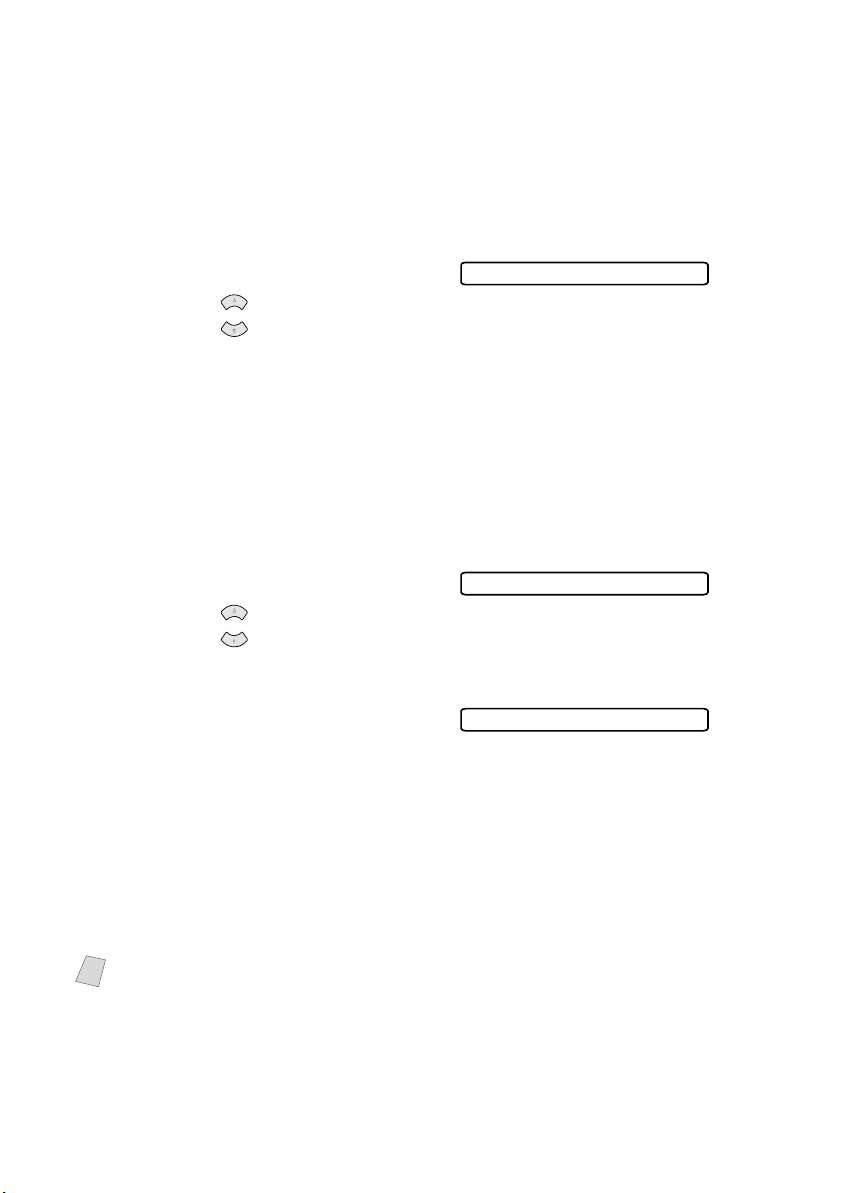
Transmission différée par lots (Non disponible pour la télécopie couleur)
Avant d’envoyer les télécopies différées, votre appareil Brother vous aidera à
réaliser des économies en triant tous les documents en mémoire en fonction de
la destination et de l’heure programmée. Toutes les télécopies différées
programmées à la même heure et au même numéro seront envoyées lors de la
même transmission.
1
Appuyez sur Menu/Régler, 2, 2, 4.
2
Appuyez sur pour choisir ON
(ou OFF), puis appuyez sur Menu/Régler.
3
Appuyez sur Arrêt/Sortie.
ou
4.TRANSM LOT
Réglage de la transmission de relevé (Non disponible pour les télécopies couleur)
La transmission de relevé permet à votre MFC de conserver un document afin
qu’un autre télécopieur le récupère.
1
Placez le document original face vers le bas dans le chargeur.
2
Appuyez sur Menu/Régler, 2, 2, 6.
6.RELEVÉ TX
3
Appuyez sur pour sélectionner ON
(ou OFF), puis appuyez sur Menu/
Régler.
4
Appuyez sur 1 pour laisser les documents
en attente dans le chargeur automatique
de documents—OU—Appuyez sur 2
pour numériser le document et
l’enregistrer.
5
Appuyez sur 1 si vous souhaitez sélectionner d’autres réglages. L’écran
retourne au menu RÉGLAGE ENVOI—OU—Appuyez sur 2 si vous avez
terminé de sélectionner les réglages, et passez à l’étape 6.
6
Appuyez sur Marche télécop noir.
Si vous avez appuyé sur 1 à l’étape 4, le document restera dans le chargeur
Note
automatique de documents jusqu’au relevé du MFC. Pour utiliser le MFC avant
la transmission de relevé, vous devez d’abord annuler ce travail.
7 - 8
CONFIGURATION DE L’ ENVOI
ou
1.DOC 2.MÉMOIRE
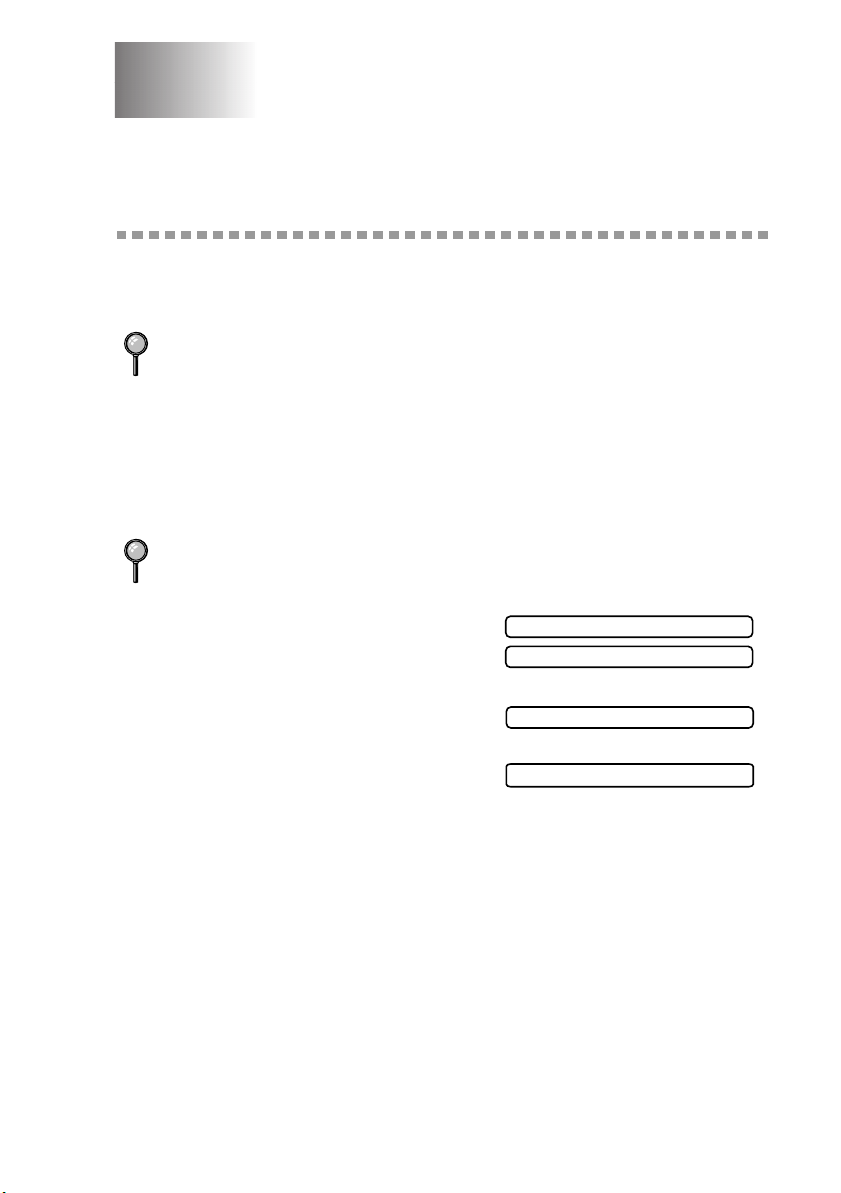
8
Composition abrégée et
8
options de numérotation
Enregistrement de numéros de composition abrégée
Vous pouvez configurer le MFC pour qu’il effectue 2 types de composition
abrégée : la composition abrégée et la définition de groupes pour la diffusion de
télécopies.
En cas de coupure de courant, les numéros à composition simplifiée présents en
mémoire ne sont pas effacés.
Enregistrement des numéros abrégés
Vous pouvez enregistrer des numéros abrégés que vous composerez en
appuyant seulement sur cinq touches (Recherche/Compos abrégée, #, le code à
deux chiffre et Marche télécop noir). Le MFC permet d’enregistrer 40 numéros
abrégés.
(Pour les États-Unis seulement) La touche de composition abrégée 01 a été
programmée pour l’accès au système de renvoi de télécopies Brother. Vous pouvez
changer ce réglage si vous le souhaitez.
1
Appuyez sur Menu/Régler, 2, 3, 1.
2
Utilisez le clavier pour entrer un numéro
à deux chiffres (01 à 40) et appuyez sur
Menu/Régler.
3
Entrez le numéro (jusqu’à 20 chiffres) et
appuyez Menu/Régler.
4
Utilisez le clavier téléphonique pour
entrer le nom (jusqu’à 15 caractères) et
appuyez sur Menu/Régler. Utilisez le
tableau de la page 5-3 pour vous aider à entrer les lettres—OU—Appuyez sur
Menu/Régler et passez à l’étape 5 pour enregistrer le numéro sans nom.
5
Revenez à l’étape 2 pour enregistrer un autre numéro abrégé—OU—Appuyez
sur Arrêt/Sortie.
1.COMP.ABRÉGÉE
COMP. ABR.?#
#05:
NOM:
COMPOSITION ABRÉ G É E ET OPTIONS DE NUMÉ ROTATION
8 - 1

Modification des numéros de composition abrégée
Si vous essayez d’enregistrer un numéro de composition abrégée à un endroit où
un numéro est déjà enregistré, l’écran affiche le nom associé à ce numéro et vous
invite à effectuer une des opérations suivantes
1.CHANG 2.QUITT
1
Appuyez sur 1 pour changer le numéro enregistré—OU—Sur 2 pour sortir sans
apporter de modification.
2
Entrez un nouveau numéro et appuyez sur Menu/Régler.
• Pour effacer le numéro, appuyez sur Arrêt/Sortie lorsque le curseur se
trouve à l’extrême gauche des chiffres. Les lettres au-dessus et à droite du
curseur sont supprimées.
• Pour modifier un chiffre, utilisez ou afin de placer le curseur sous
le chiffre que vous voulez modifier, puis tapez le nouveau chiffre.
3
Suivez les instructions à partir de l’étape 4 des sections Enregistrement des
numéros abrégés.
8 - 2
COMPOSITION ABRÉ G É E ET OPTIONS DE NUMÉ ROTATION
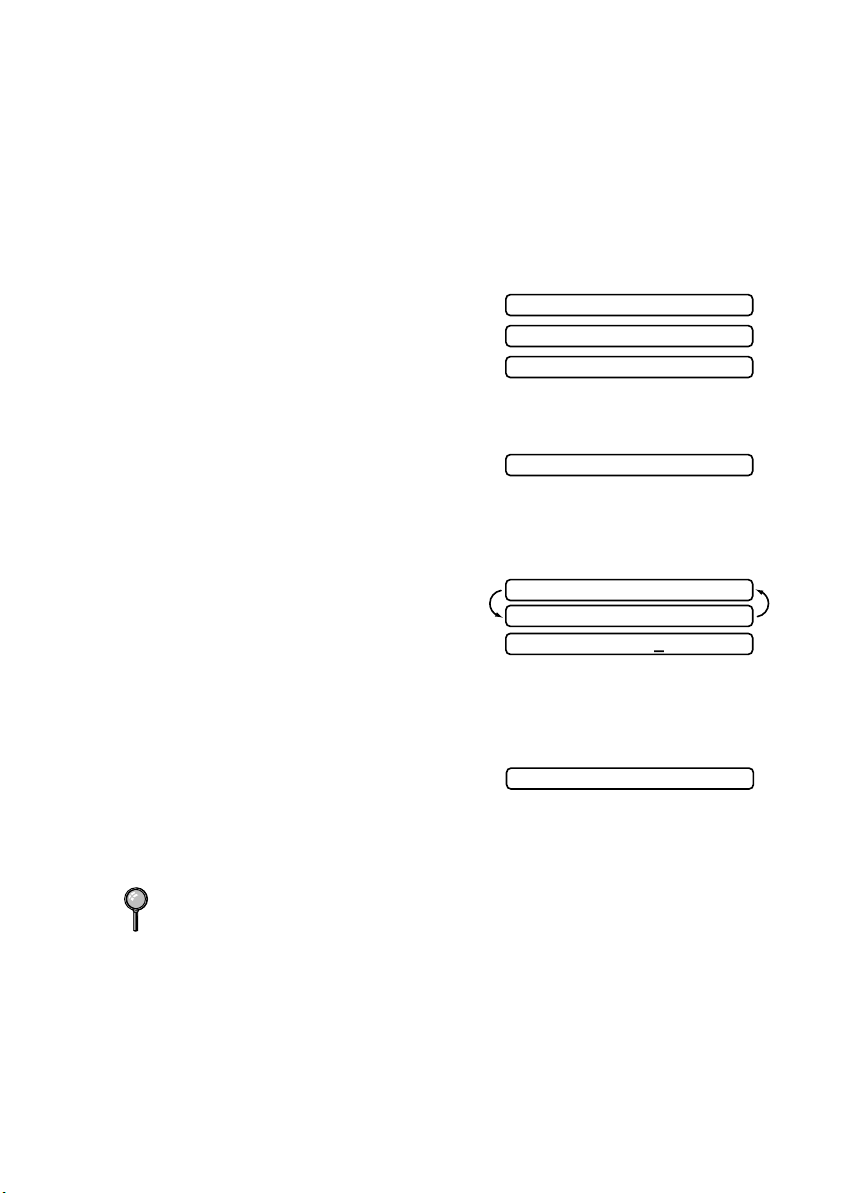
Configuration de groupes pour la diffusion
Les groupes de numéros permettent d’envoyer la même télécopie à de
nombreux correspondants en appuyant seulement sur cinq touches (Recherche/
Compos abrégée, #, le code à deux chiffre et Marche télécop noir). D’abord,
vous devrez enregistrer chaque numéro de télécopie sous la forme d’un numéro
abrégé. Ensuite, vous pourrez les associer dans un même groupe de numéros.
Chaque groupe utilise un numéro abrégé. Vous pouvez créer jusqu’à six
groupes, ou bien assigner jusqu’à 39 numéros à un grand groupe unique.
Enregistrement des numéros abrégés, page 8-1 et Diffusion, page 8-5.)
(Voir
1
Appuyez sur Menu/Régler, 2, 3, 2.
2
Appuyez sur
abrégée
chiffres sous lequel vous souhaitez
enregistrer le numéro de groupe, puis appuyez sur
(Par exemple, appuyez sur
Recherche/Compos abrégée, 07.)
3
Utilisez le clavier téléphonique pour identifier le groupe à l’aide d’un numéro et
appuyez sur Menu/Régler.
(Par exemple, appuyez sur 1 pour le groupe 1).
4
Pour inclure des numéros abrégés dans le
groupe, entrez-les comme si vous les
composiez.
Par exemple, pour le numéro abrégé 05 et
09, appuyez sur
abrégée
affiche Dial :
5
Appuyez sur Menu/Régler pour accepter les numéros de ce groupe.
6
Utilisez le clavier téléphonique et le
tableau de la page 5-3 pour attribuer un
nom au Groupe et appuyez sur Menu/Régler.
(Par exemple, NOUVEAUX CLIENTS).
7
Appuyez sur Arrêt/Sortie.
Vous pouvez imprimer la liste de tous les numéros de composition abrégée.
(Voir le chapitre 10,
Recherche/Compos
, composez le code à deux
Recherche/Compos
, 05 puis appuyez sur
#05#09.
Impression de rapports.)
Recherche/Compos abrégée, 09
2.GROUPE
APP COMP ABRÉGÉE
COMP. ABR.?#
Menu/Régler.
NO GROUPE:G0
G01:
TOUCHE ENTR RÉGL
G01:#O5#O9
. L’écran
NOM:
COMPOSITION ABRÉ G É E ET OPTIONS DE NUMÉ ROTATION
8 - 3
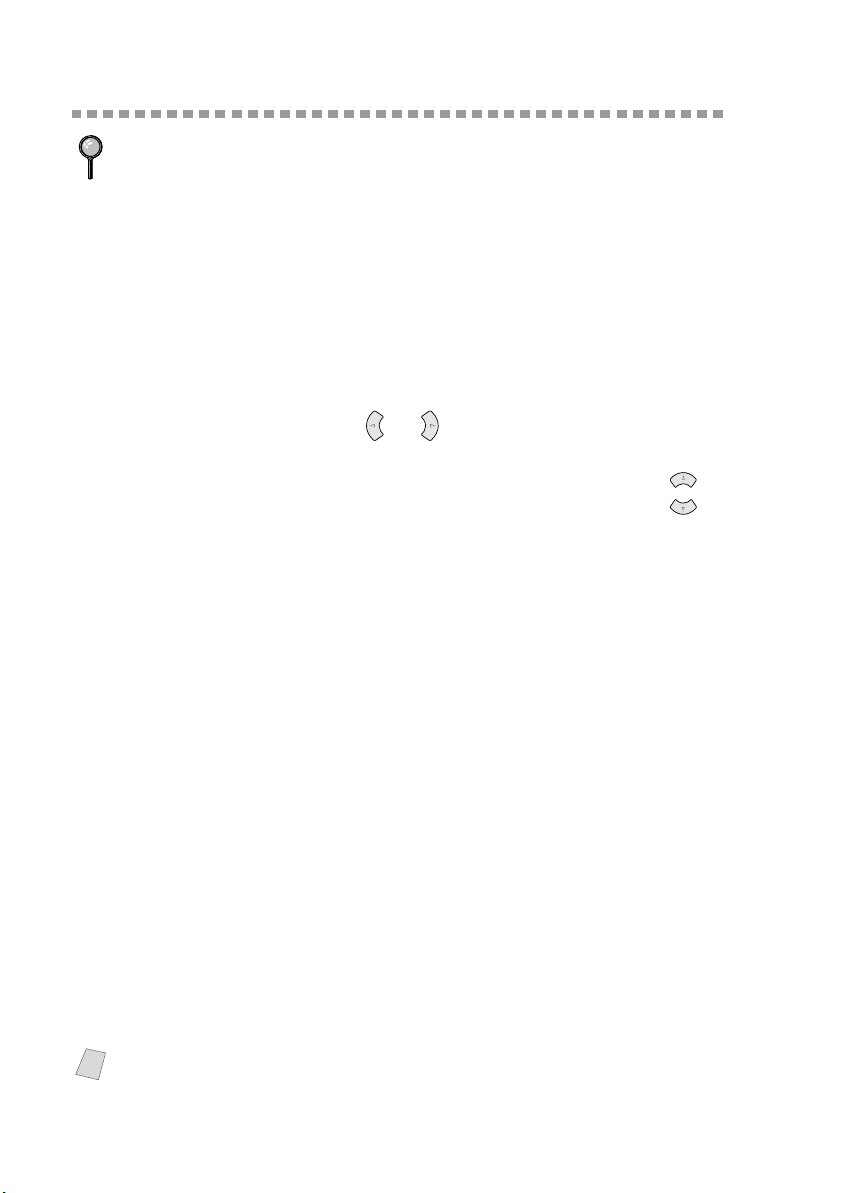
Options de numérotation
Quand vous effectuez un appel à l’aide d’un numéro de composition
automatique, l’écran affiche le nom que vous avez enregistré ou si vous n’avez
pas enregistré de nom, le numéro de télécopie enregistré.
Recherche
Vous pouvez rechercher les noms enregistrés dans la mémoire des numéros
abrégés. (Voir
1
Insérez le document face vers le bas dans le chargeur.
2
Appuyez sur Recherche/Compos abrégée.
3
Pour rechercher les numéros alphabétiquement par nom, entrez la première
lettre du nom, puis appuyez sur ou .
—OU—
Enregistrement des numéros abrégés, page 8-1.)
Pour rechercher les numéros dans l’ordre numérique par numéro abrégé, appuyez sur .
4
Lorsque l’écran affiche le nom recherché, appuyez sur Marche télécop noir.
ou
Composition abrégée
1
Insérez le document face vers le bas dans le chargeur.
2
Appuyez sur Recherche/Compos abrégée, appuyez sur #, puis composez le numéro
abrégé à deux chiffres. (Voir
3
Appuyez sur Marche télécop noir.
Enregistrement des numéros abrégés
, page 8-1.)
Codes d’accès et de numéros de cartes de crédit
Vous devrez parfois choisir parmi différents opérateurs longue distance pour un appel. Les taux
peuvent en effet varier selon l’heure et la destination. Pour profiter de tarifs intéressants, vous
pouvez enregistrer les codes d’accès ou les séquences longue distance sous forme de numéros
abrégée. Vous pouvez même inclure de la composition manuelle à l’aide du clavier
téléphonique. Le numéro combiné est composé dans l’ordre que vous avez choisi, dès que vous
appuyez sur Marche télécop noir. (Voir
Vous pouvez enregistrer “555” sur numéros abrégée #03 et “7000” sur numéros abrégée #02. Si vous
appuyez sur les Recherche/Compos abrégée, #, 0, 3, Recherche/Compos abrégée, #, 0, 2 puis
sur Marche télécop noir, vous pouvez composer “555-7000”. Pour modifier momentanément un
numéro, vous pouvez remplacer une partie du numéro par la composition manuelle à l’aide du clavier
téléphonique. Ainsi, pour modifier le numéro en 555-7001 vous pouvez appuyer sur Recherche/
Compos abrégée, #, 03 et composer 7, 0, 0, 1 à l’aide du clavier téléphonique.
Si vous devez attendre une autre tonalité à tout moment de la séquence de
Note
numérotation, enregistrez une pause à ce moment en appuyant sur Recomp /
Pause. Chaque pression sur une touche ajoute un délai de 3,5 secondes.
Enregistrement des numéros abrégés
, page 8-1.)
8 - 4
COMPOSITION ABRÉ G É E ET OPTIONS DE NUMÉ ROTATION
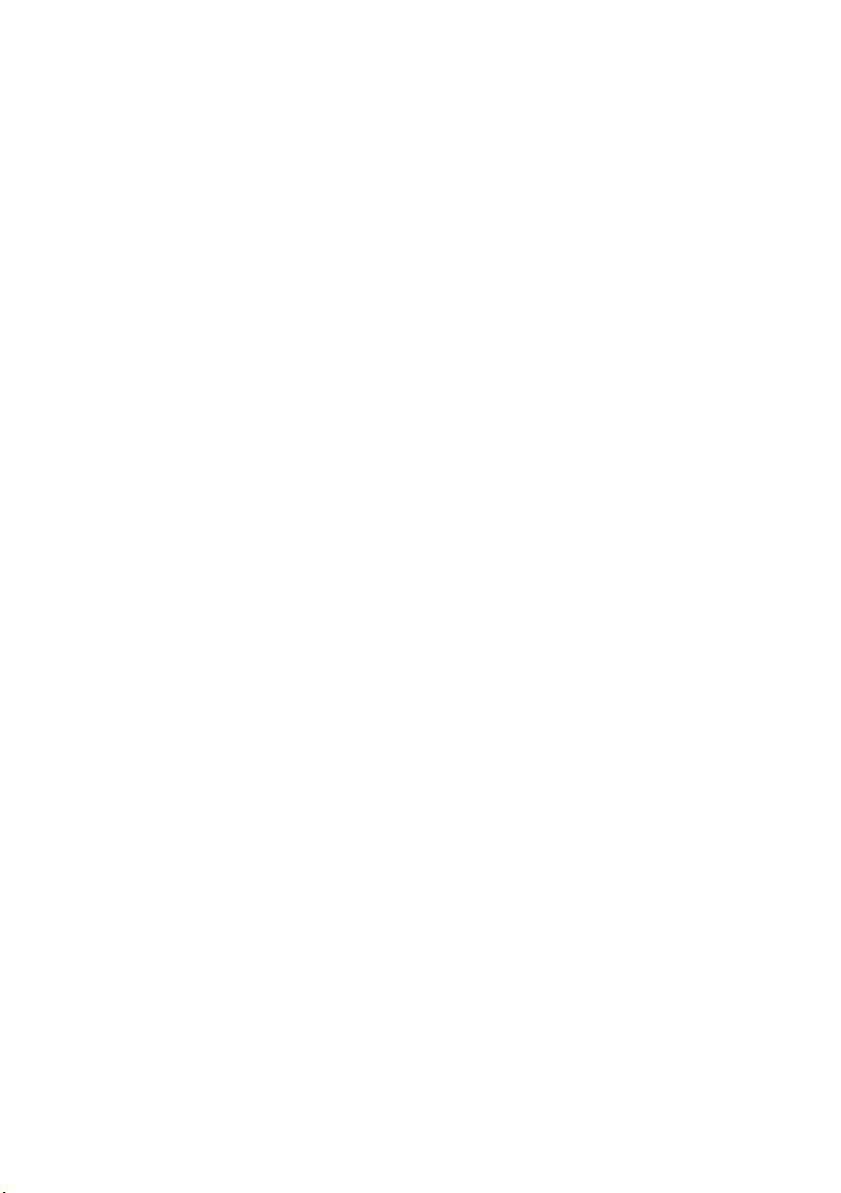
Diffusion (non disponible pour les télécopies couleur)
La diffusion consiste à envoyer automatiquement la même télécopie à plusieurs
numéros. À l’aide de la touche
des numéros abrégés et jusqu’à 50 numéros composés manuellement. Si vous
n’avez pas utilisé les numéros de groupes, de codes d’accès ou de numéros de cartes
de crédit, vous pouvez “diffuser” automatiquement des télécopies à jusqu’à 90
destinations différentes depuis le MFC. Toutefois, la mémoire disponible varie
selon les types de travaux présents en mémoire et les numéros utilisés pour la
diffusion. Si vous diffusez une télécopie à un nombre de numéros trop important,
vous ne pourrez pas utiliser les fonctions de double accès ni le chronomètre.
Bien que la méthode la plus simple pour diffuser consiste à appuyer sur des touches de
groupes, vous pouvez inclure des numéros abrégés et des numéros composés
manuellement dans une même diffusion. Vous devez appuyer sur Menu/Régler entre
chaque numéro. Utilisez la fonction Recherche/Compos abrégée pour choisir
simplement les numéros. (Voir
À la fin de la diffusion, un rapport de diffusion est automatiquement imprimé pour
vous permettre de connaître les résultats.
■ Pour interrompre la diffusion en cours, appuyez sur Arrêt/Sortie. L’écran vous
demande si vous voulez annuler toutes les destinations ou uniquement celle en
cours d’envoi.
■ Entrez les numéros de séquence longue distance normalement, mais n’oubliez
pas que chaque touche compte comme un emplacement, ce qui limite le nombre
de numéros possibles.
■ Si la ligne est occupée ou que la connexion est impossible, le MFC recompose
automatiquement le numéro.
■ Si la mémoire est pleine, appuyez sur Arrêt/Sortie pour annuler le travail ou,
si plus d’une page a été numérisée, appuyez sur Marche télécop noir pour
envoyer la partie présente dans la mémoire.
1
Placez le document original face vers le bas dans le chargeur.
2
Entrez un numéro abrégé, de groupe, de la fonction de recherche ou du clavier
téléphonique.
Exemple : Numéro de groupe
3
Appuyez sur Menu/Régler. Vous êtes invité à appuyer sur le numéro suivant.
4
Entrez le numéro suivant.
Exemple : Numéro abrégé
5
Appuyez sur Menu/Régler.
6
Entrez le numéro de télécopie.
Exemple : Composition manuelle à l’aide du clavier téléphonique.
7
Appuyez sur Marche télécop noir.
Le MFC enregistre l’original en mémoire, puis le transmet à tous les numéros
entrés.
Menu/Régler
Configuration de groupes pour la diffusion
, vous pouvez inclure des groupes,
, page 8-3.)
COMPOSITION ABRÉ G É E ET OPTIONS DE NUMÉ ROTATION
8 - 5

Pause
Appuyez sur Recomp / Pause pour insérer une pause entre les numéros. S’il
s’agit d’un envoi longue distance, vous pouvez appuyer sur Recomp / Pause
autant de fois que nécessaire pour augmenter la longueur de la pause.
Recomposition d’un numéro de télécopie
Si vous envoyez une télécopie manuellement et que la ligne est occupée, appuyez
sur Recomp / Pause pour recomposer le numéro. Chaque fois que vous
souhaitez rappeler le dernier numéro composé, appuyez sur Recomp / Pause
pour gagner du temps.
Si vous envoyez une télécopie automatiquement et la ligne est occupée, le MFC
recomposera automatiquement le numéro jusqu’à trois fois à cinq minutes
d’intervalle.
Tonalité/Impulsion
Si vous disposez d’un système à impulsions, mais devez envoyer des fréquences
vocales (par exemple pour utiliser un service bancaire téléphonique), suivez les
instructions ci-dessous. Si votre ligne est de type fréquences vocales, cette
fonction ne présente aucune utilité.
1
Soulevez le combiné.
2
Appuyez sur #. Tous les numéros composés ultérieurement envoient des
tonalités.
3
Lorsque vous raccrochez, le MFC revient en mode décimal.
8 - 6
COMPOSITION ABRÉ G É E ET OPTIONS DE NUMÉ ROTATION
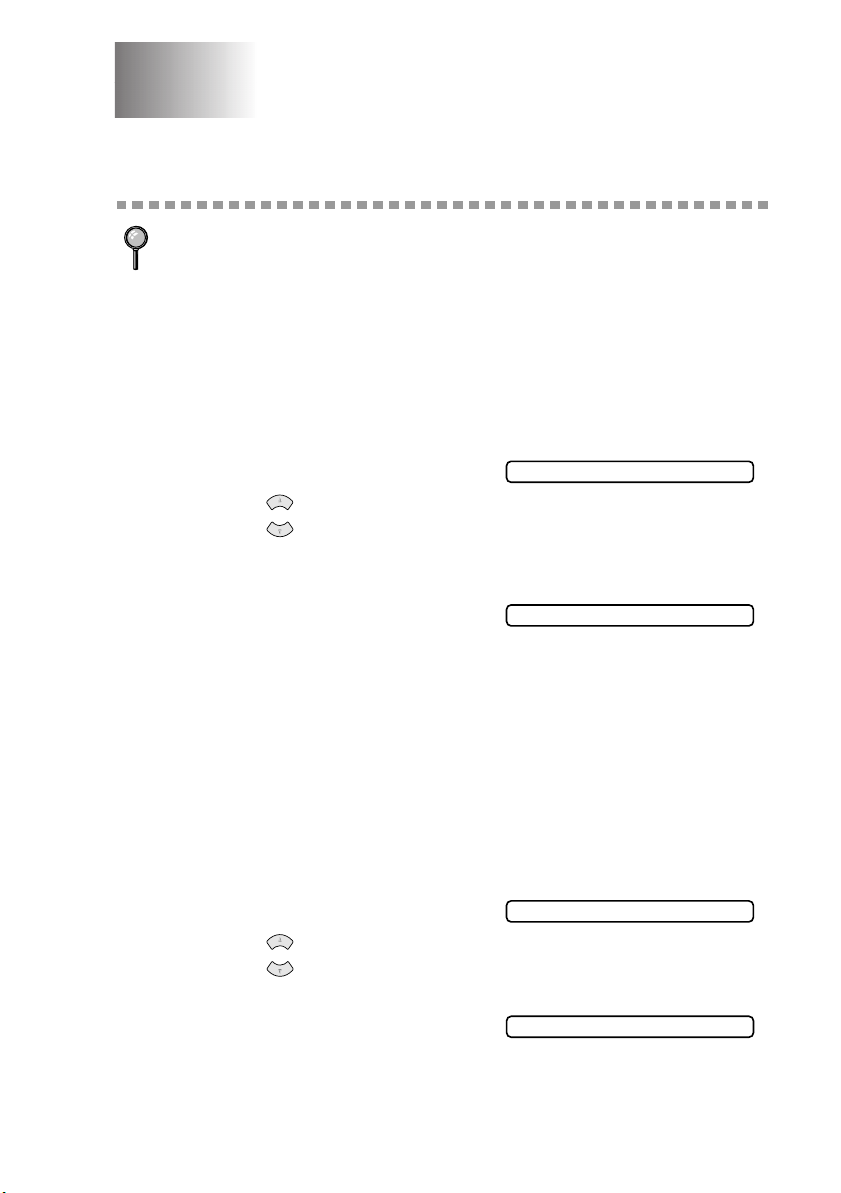
9
Télécopie à distance
9
(non disponible pour la télécopie couleur)
Réacheminement de télécopies/Téléappel
Vous ne pouvez pas utiliser le téléappel et le réacheminement en même temps.
Vous ne pouvez pas utiliser le téléappel ni le réacheminement lorsque la
mémorisation des télécopies est désactivée.
Programmation d’un numéro de réacheminement de télécopies
Lorsque le réacheminement de télécopies est ON, le MFC stocke la télécopie
reçue en mémoire, puis il compose le numéro du télécopieur programmé et
réachemine la télécopie.
1
Appuyez sur Menu/Régler, 2, 5, 1.
2
Appuyez sur jusqu’à ce que l’écran
affiche RE-TX FAX?, puis appuyez sur
Menu/Régler.
3
L’écran vous demande d’entrer le
numéro de télécopie vers lequel les
télécopies seront ré-acheminées. Entrez
le numéro de ré-acheminement (jusqu’à 20 chiffres), puis appuyez sur Menu/
Régler.
4
Appuyez sur Arrêt/Sortie.
ou
1.FAX FWD/TÉLÉAP
RETX#:
Programmation du numéro de téléappel
Lorsque Téléappel est sélectionné, le MFC compose le numéro du messager que
vous avez programmé, puis votre numéro d’identification personnelle (PIN) une
fois la connexion établie pour activer le messager et vous indiquer qu’une
télécopie a été reçue en mémoire.
1
Appuyez sur Menu/Régler, 2, 5, 1.
2
Appuyez sur jusqu’à ce que l’écran
affiche TÉLÉAPPEL?, puis appuyez sur Menu/Régler.
3
Entrez le numéro de téléappel (jusqu’à 20
chiffres) suivi de # # et appuyez sur
Menu/Régler. N’entrez pas le code
local si c’est le même que celui du MFC.
Exemple, 1 8 0 0 5 5 5 1 2 3 4 # #.
T É L É COPIE À DISTANCE (NON DISPONIBLE POUR LA TÉ L É COPIE COULEUR)
ou
1.FAX FWD/TÉLÉAP
TAP#:
9 - 1

4
Si votre messager de téléappel nécessite un numéro PIN, entrez-le et appuyez
sur #, appuyez sur Recomp / Pause, entrez le numéro de téléphone de votre
MFC, appuyez sur # # et puis appuyez sur Menu/Régler.
Exemple : 1 2 3 4 5 # Recomp / Pause 1 8 0 0 5 2 1 2 8 4 6 # #
—OU—
S’il vous faut un numéro PIN, appuyez sur Recomp / Pause, entrez le numéro
de téléphone de votre MFC, puis appuyez sur # # et appuyez sur Menu/Régler.
Exemple : Recomp / Pause 1 8 0 0 5 2 1 2 8 4 6 # #
5
Appuyez sur Arrêt/Sortie.
Vous ne pouvez pas changer de numéro de téléappel ou PIN à distance.
Mémorisation
Si vous avez réglé la mémorisation sur ON, vous pourrez récupérer les
télécopies depuis un autre emplacement, à l’aide des fonctions de
réacheminement des télécopies, de téléappel ou de récupération à distance.
L’écran vous signalera la présence d’une télécopie en mémoire.
1
Appuyez sur Menu/Régler, 2, 5, 2.
L’écran vous invite à choisir un
paramètre de télécopie.
2
Appuyez sur pour sélectionner ON (ou OFF) et appuyez sur Menu/
Régler.
3
Appuyez sur Arrêt/Sortie.
S’il y a des télécopies en mémoire
lorsque vous réglez la mémorisation sur
OFF, les écrans vous invitent à effacer
toutes les télécopies présentes en
mémoire.
Si vous appuyez sur 1, toutes les données de télécopie sont effacées et la
mémorisation est désactivée. Si vous appuyez sur 2, les données ne sont pas
effacées et la mémorisation reste activée.
(Voir
ou
Impression d’une télécopie en mémoire, page 6-4.)
2.MÉMORISER FAX
EFF.TOUS DOC.?
1.OUI 2.NON
Impression de sauvegarde
Si vous avez réglé MÉMORISER FAX sur ON, le MFC imprimera
automatiquement les télécopies au moment de leur réception dans la mémoire.
Il s’agit d’une fonction de sécurité pour ne pas perdre vos messages au cas où
l’alimentation serait coupée.
9 - 2
T É L É COPIE À DISTANCE (NON DISPONIBLE POUR LA TÉ L É COPIE COULEUR)

Modification du code d’accès à distance
Entrez votre code d’accès à distance lorsque le MFC répond à l’appel, pour vous
permettre d’accéder aux fonctions à distance. Le code par défaut est 1 5 9 ,
mais vous pouvez le changer. (Voir
page 6-4.)
1
Appuyez sur Menu/Régler, 2, 5, 3.
2
Entrez un nombre à 3 chiffres entre 000
et 999 et appuyez sur Menu/Régler. Le signe “” ne peut pas être changé.
(N’utilisez pas les mêmes chiffres que ceux qui apparaissent dans votre code de
réception de télécopies ou votre code de réponse par téléphone.)
3
Appuyez sur Arrêt/Sortie.
Utilisation depuis un téléphone d’extension,
3.ACCÈS À DIST
Consultation à distance
Vous pouvez appeler votre MFC depuis n’importe quel téléphone à touches et
utiliser un code d’accès à distance et d’autres touches pour récupérer les
messages de télécopie. Découpez la carte d’accès à distance que vous trouverez
sur la dernière page de ce manuel et conservez-la dans votre portefeuille.
Utilisation du code d’accès à distance
1
Composez le numéro de téléphone de votre télécopie depuis un télécopieur
fonctionnant avec les tonalités.
2
Lorsque le MFC répond et émet des tonalités, entrez votre code d’accès à
distance (1 5 9 ).
3
Le MFC indique le type de messages reçus :
1 long bip — Message(s) de télécopie
Pas de long bip — Pas de message
4
Ensuite, le MFC vous invite à entrer une commande en émettant 2 bips brefs. Si
vous attendez plus de 30 secondes, il raccroche. Si vous entrez une commande
incorrecte, il émet trois bips.
5
Appuyez sur 9 0 pour réinitialiser le MFC lorsque vous avez terminé.
6
Raccrochez.
Si votre MFC est en mode MANUEL, vous pouvez y accéder en attendant
Note
environ 2 minutes, avant d’entrer le code d’accès à distance en l’espace de 30
secondes.
T É L É COPIE À DISTANCE (NON DISPONIBLE POUR LA TÉ L É COPIE COULEUR)
9 - 3

Commandes à distance
Suivez les commandes décrites ci-dessous pour accéder aux fonctions à
distance. Lorsque vous appelez le MFC et que vous entrez votre code d’accès à
distance (1 5 9 ), le système vous signale par deux bips brefs d’entrer une
commande de contrôle à distance.
Commandes à distance Détails des opérations
95 Changer le paramètre Réach.
télécopies/téléappel
1 OFF Un long bip indique que la modification est acceptée et trois bips
2 Réach. télécopies
3 Téléappel
4 N° de réacheminement.
6 Mémorisation ON Vous pouvez activer ou désactiver MÉMORISER FAX.
7 Mémorisation OFF
96 Récupération de télécopies
2 Toutes les télécopies Entrez le numéro du télécopieur distant destiné à récupérer la liste
3 Effacer la télécopie de la
mémoire
97 Vérifier l’état de réception
1 Télécopies Vous pouvez vérifier si le MFC a reçu un message de télécopie. si
98 Changer mode de réponse
1 TÉL EXT/RÉP Si vous entendez un long bip, vous pouvez modifier le mode de
2 FAX
90 Sortie Après un long bip, vous pouvez sortir.
courts qu’elle est impossible car les conditions ne sont pas
satisfaites. (Exemple : enregistrement du numéro de téléappel).
Vous pouvez enregistrer votre numéro de réacheminement avec 4.
RE-TX: (voir page 9-5). Ensuite, le MFC passe en mode FAX
FWD:ON.
d’état de la mémoire ou les messages de télécopie enregistrés.
(Voir page 9-5.)
Si vous entendez un long bip, vous pouvez effacer le ou les
messages de télécopie de la mémoire.
c’est le cas, vous entendez un long bip. Sinon, vous entendez 3
bips brefs.
réponse.
Si vous entendez trois bips brefs, vous ne pouvez pas.
9 - 4
T É L É COPIE À DISTANCE (NON DISPONIBLE POUR LA TÉ L É COPIE COULEUR)

Récupération des messages de télécopie
1
Composez votre numéro de télécopie.
2
Lorsque vous entendez un bip, entrez immédiatement votre code d’accès à
distance (1 5 9 ).
3
Dès que vous entendez deux bips brefs, composez 9 6 2.
4
À l’aide du clavier téléphonique, entrez le numéro (jusqu’à 20 chiffres) du
télécopieur distant vers lequel vous voulez réacheminer les messages de
télécopie suivi de # #.
Vous ne pouvez utiliser ni ni # comme numéro de composition. Toutefois,
Note
pour insérer une pause, appuyez sur #.
5
Attendez que le MFC émette un bip, puis raccrochez et patientez.
Votre MFC appelle le télécopieur distant. Celui-ci imprime vos messages de
télécopie.
Modification du numéro de réacheminement des télécopies
Vous pouvez modifier le paramètre par défaut relatif au numéro de
réacheminement des télécopies depuis un télécopieur distant.
1
Composez le numéro du télécopie.
2
Lorsque vous entendez le signal sonore, entrez immédiatement votre code
d’accès à distance (1 5 9 ).
3
Lorsque deux bips brefs sont émis, composez 9 5 4.
4
Entrez le nouveau numéro du télécopieur de réacheminement des messages de
télécopie (jusqu’à 20 chiffres) suivi de # #.
Vous ne pouvez utiliser ni ni # comme numéro de composition. Toutefois,
Note
pour insérer une pause, appuyez sur #.
5
Lorsque le MFC émet un bip sonore, raccrochez et patientez.
T É L É COPIE À DISTANCE (NON DISPONIBLE POUR LA TÉ L É COPIE COULEUR)
9 - 5

10
10
Impression de rapports
Configuration et activité du MFC
Deux rapports nécessitent un réglage initial dans le menu : Le rapport de
vérification de la transmission et l’intervalle d’impression du journal d’activité.
Appuyez sur Menu/Régler, 2, 4, 1.
—OU—
Appuyez sur Menu/Régler, 2, 4, 2.
Personnalisation du rapport de vérification de la transmission
Vous pouvez utiliser le rapport de transmission comme preuve d’envoi d’une
télécopie. Ce rapport répertorie l’heure et la date de transmission et indique si la
transmission a réussi (OK). Si vous sélectionnez ON ou ON+IMAGE, le
rapport sera imprimé pour chaque télécopie que vous enverrez.
Quand la fonction est réglée sur OFF, le rapport est imprimé seulement si une
Note
erreur de transmission a empêché l’acheminement (NG).
Si vous envoyez souvent plusieurs télécopies vers une même destination, le
numéro de travail ne sera peut-être pas suffisant pour savoir quelles télécopies vous
devez envoyer de nouveau. Vous pouvez sélectionner
imprimer une partie de la première page de la télécopie sur le rapport comme
rappel.
1
Appuyez sur Menu/Régler, 2, 4, 1.
1.TRANSMISSION
2.INTERVALLE ACT
OFF+IMAGE
1.TRANSMISSION
pour
2
Appuyez sur pour sélectionner OFF,
OFF+IMAGE, ON ou ON+IMAGE, puis appuyez sur
Menu/Régler.
3
Appuyez sur Arrêt/Sortie.
ou
Configuration de l’intervalle d’impression du journal d’activité
Vous pouvez configurer l’appareil pour qu’il imprime des journaux d’activité à
des intervalles spécifiques (6, 12, 24 heures, 2, 4 ou 7 jours). Si vous réglez
l’intervalle sur OFF, vous pourrez imprimer des journaux en suivant les étapes
de la section précédente.
1
Appuyez sur Menu/Régler, 2, 4, 2.
10 - 1
IMPRESSION DE RAPPORTS
2.INTERVALLE ACT

2
Appuyez sur pour sélectionner un
ou
JOURNAL:OFF
intervalle, puis appuyez sur
Régler
(Si vous sélectionnez 7 jours, l’écran vous invitera à choisir le jour de démarrage
du compte à rebours.)
3
Entrez l’heure de début d’impression dans le format 24 heures et appuyez sur
Menu/Régler
4
Appuyez sur
.
. (Par exemple : entrez 19:45 pour 7:45 PM.)
Arrêt/Sortie
Menu/
.
Utilisation des touches de rapport
Rapports
Cinq rapports sont disponibles :
1.LISTE D'AIDE
2.COMPOSIT AUTO
3.ACTIVITÉ FAX
4.TRANSMISSION
5.CONFIG.SYSTÈME
Imprime la liste d’aide afin que vous puissiez voir d’un
coup d’œil comment programmer rapidement toutes les
sélections du menu et les opérations de touches.
Donne la liste des noms et numéros enregistrés dans la
mémoire de numéros abrégés, dans l’ordre numérique.
Imprime des informations sur les 200 dernières
télécopies reçues et envoyées. TX signifie
transmise ; RX signifie reçue.
Imprime un rapport de vérification de la
transmission pour la dernière transmission.
Donne la liste des réglages pour PROG. GÉNÉRAL,
RÉGLAGE RÉCEP, RÉGLAGE ENVOI, RAP
PROGRAMMAT et SERVICE TÉL. Les réglages
de OPT. ACC. DIST sont inclus.
Impression d’un rapport
1
Appuyez sur Rapports.
2
Appuyez sur pour sélectionner le rapport souhaité, puis appuyez sur
Régler
—OU—
Entrez le numéro du rapport que vous souhaitez imprimer. Par exemple,
appuyez sur 1 pour imprimer la liste d’aide.
ou
.
IMPRESSION DE RAPPORTS
Menu/
10 - 2

11
Copie
Couleur
Qualité
Copie
Couleur
Copie
noire
11
Opérations de copie
Opérations de copie de base
Votre MFC vous permet d’effectuer des
photocopies et des transparents de haute
qualité. Les copies peuvent être en noir et
blanc, monochrome ou en couleur. Vérifiez
que du papier est présent dans le bac avant de
faire des copies. Ne tirez pas sur le papier
pendant l’opération de copie.
Les télécopies reçues ne peuvent pas être imprimées ou enregistrées dans la
mémoire pendant que le MFC effectue un travail de copie.
Copie d’une page unique
1
Insérez le document face vers le bas dans le chargeur.
2
Appuyez sur Copie noire ou Copie
Couleur. (NE tirez PAS sur le papier
pendant l’opération de copie.)
Pour interrompre la procédure de copie et dégager le document original,
appuyez sur Arrêt/Sortie.
COPIE P.01
Copies multiples
Vous pouvez faire plusieurs copies en noir et blanc.
1
Insérez le document face vers le bas dans le chargeur.
2
À l’aide du clavier téléphonique, entrez le nombre de copies souhaitées. (jusqu’à 99)
Par exemple, appuyez sur 3 8 pour obtenir 38 copies.
3
Appuyez sur Copie noire.
11 - 1
OPÉ RATIONS DE COPIE
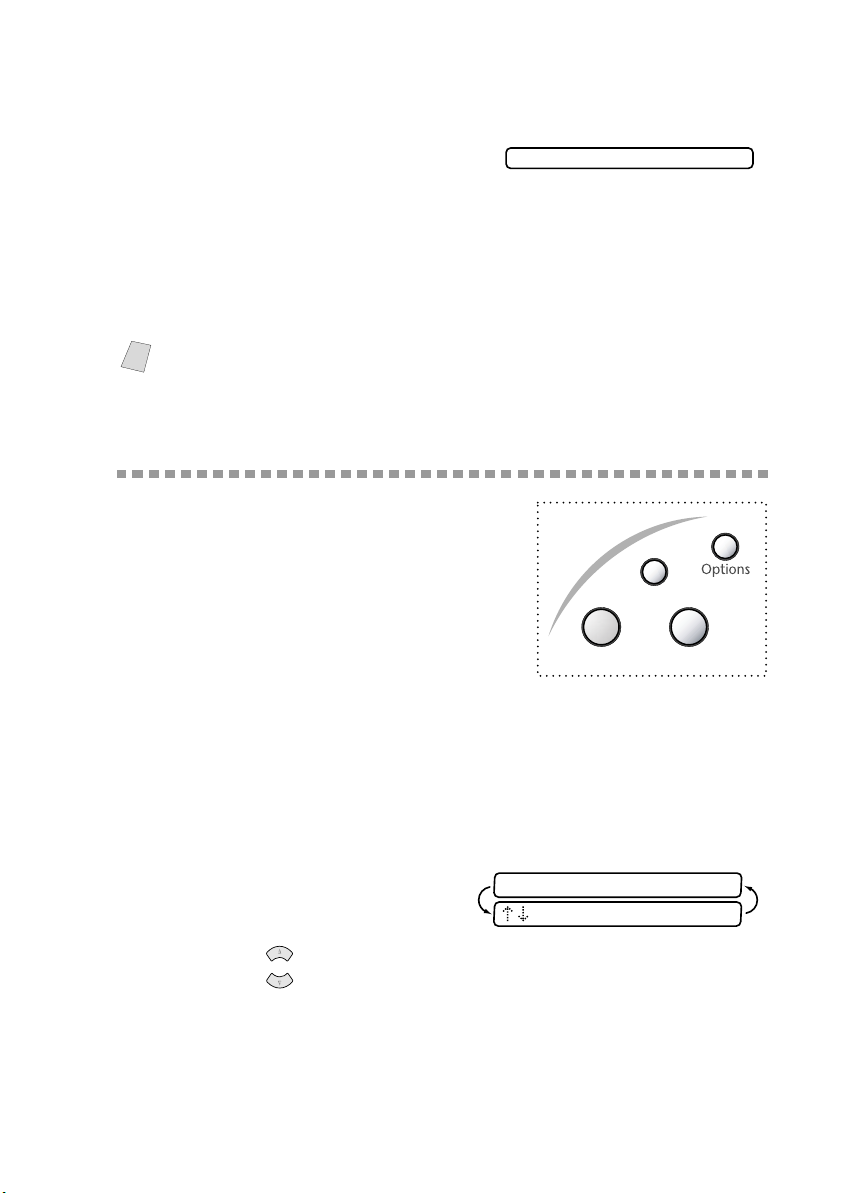
Message de mémoire saturée
Copie
Couleur
Qualité
Copie
Couleur
Copie
noire
Si la mémoire est saturée pendant que
vous faites les copies, l’écran affichera
le message suivant :
MÉMOIRE ÉPUISÉE
Si le message MÉMOIRE ÉPUISÉE apparaît pendant la numérisation de la
première page du document, appuyez sur Arrêt/Sortie pour annuler
l’opération. Effacez certaines télécopies de la mémoire pour continuer. Si vous
étiez en train de numériser une ou plusieurs page(s) suivantes, appuyez sur
Copie noire ou Copie Couleur pour imprimer les pages numérisées—OU—
Appuyez sur Arrêt/Sortie pour annuler l’opération.
Pour obtenir plus de mémoire, vous pouvez désactiver la mémorisation des
Note
télécopies (voir page 9-2).
—OU— Imprimez les télécopies présentes dans la mémoire (voir page 6-4).
Paramètres de copie temporaires
Vous pouvez améliorer vos copies à l’aide des
touches de copie : Qualité et Options. Ces
paramètres sont temporaires et le MFC revient
à sa configuration par défaut à la fin de la
copie.
Copie à l’aide de réglages multiples
Vous pouvez essayer différentes
combinaisons de réglages pour obtenir
les meilleurs résultats. Quand vous
avez terminé vos réglages à l’aide des
touches Qualité ou Options, l’écran
affiche :
■ Appuyez sur si vous souhaitez sélectionner d’autres réglages.
ou
—OU—
Appuyez sur Copie noire ou Copie Couleur si vous avez fini de choisir vos
réglages.
OPÉ RATIONS DE COPIE
APP SUR COPIE OU
OPT SUIVANTE
11 - 2
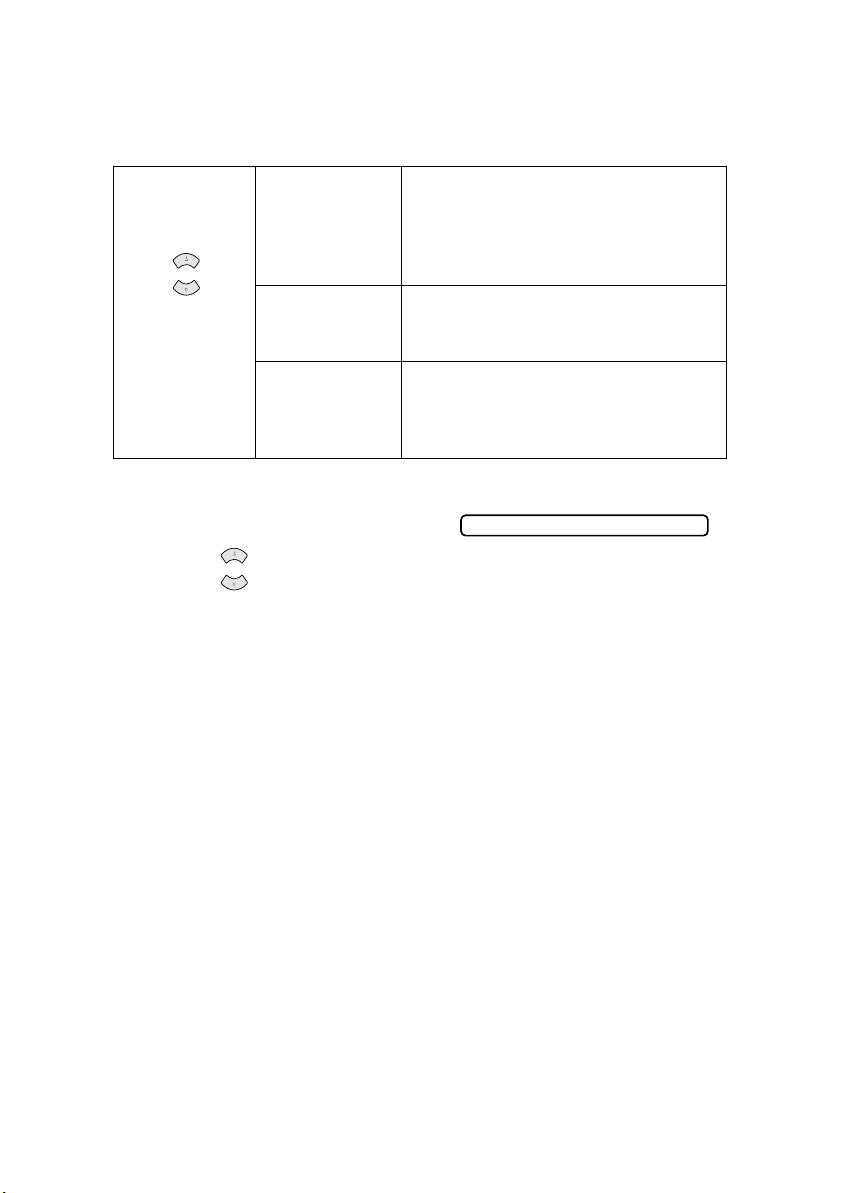
Utilisation de la touche Qualité
La touche Qualité change la configuration de la qualité de copie (NORMAL,
RAPIDE ou MEILLEUR).
Appuyez sur
Qualité
et
ou
1
Placez le document original face vers le bas dans le chargeur.
2
Appuyez sur Qualité.
3
Appuyez sur pour sélectionner (la résolution) de la qualité de copie et
appuyez sur Menu/Régler.
4
Pour commencer le travail de copie maintenant, appuyez sur Copie noire ou
Copie Couleur. Si vous souhaitez sélectionner des options de copie
supplémentaires, appuyez sur Options, puis sélectionnez chaque réglage.
RAPIDE : Vitesse de copie rapide et plus basse
consommation d’encre. Utilisez
RAPIDE pour gagner du temps
(documents à relire et volumineux ou
copies nombreuses).
NORMAL : Mode conseillé pour les impressions
ordinaires. Bonne qualité de copie avec
vitesse adéquate.
MEILLEUR : Utilisez ce mode pour copier des images
précises telles que des photographies.
MEILLEUR utilise la résolution la plus
élevée et la vitesse la plus lente.
NORMAL
ou
11 - 3
OPÉ RATIONS DE COPIE
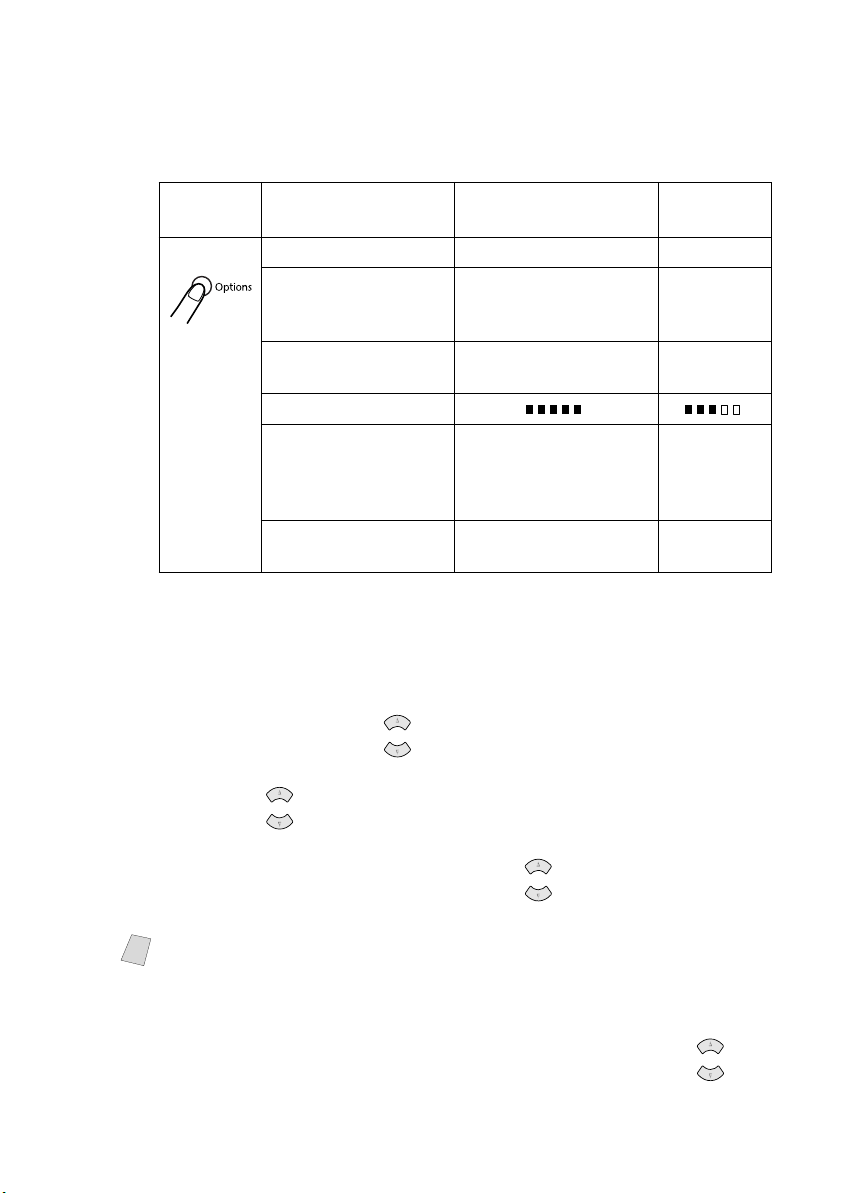
Utilisation de la touche Options
Utilisez la touche Options pour régler le nombre de copies, le type de papier,
le format de papier, la luminosité, le taux d’agrandissement/réduction et les
options de copie spéciales pour la prochaine copie seulement.
Appuyez
sur Options
Sélections du menu Options
OPT:NB COPIES NB COPIES:XX 01
OPT:TYPE PAPIER
OPT:TAILLE PAP LETTRE/LÉGAL/A4/
ORDINAIRE/JET D’EN/
GLACÉ (4-COUL ou 3COUL)/TRANSPARENT
Réglage
d’usine
ORDINAIRE
LETTRE
CARTE POST:4 × 6PO
OPT:NETTETÉ -+ -+
OPT:AGR./RÉD. 50%/78% LGL>LTR/
94% A4>LTR/100%/
104% EXE>LTR/150%/
200%/ZOOM
OPT:SPÉCIAL 2 EN 1*/OFF
*(noir et blanc seulement)
100%
OFF
Type de papier
Vous pouvez changer le réglage du type de papier pour la prochaine copie seulement.
1
Insérez le document face vers le bas dans le chargeur automatique de documents.
2
Utilisez le clavier téléphonique pour entrer le nombre de copies souhaité (jusqu’à 99).
3
Appuyez sur Options et sur pour sélectionner OPT:TYPE PAPIER, puis
ou
appuyez sur Menu/Régler.
4
Appuyez sur pour sélectionner le type de papier utilisé (ORDINAIRE,
ou
JET D’EN, GLACÉ ou TRANSPARENT), puis appuyez sur Menu/Régler.
5
Si vous avez sélectionné GLACÉ, appuyez sur pour sélectionner 4-COUL
ou
ou 3-COUL, puis appuyez sur Menu/Régler.
La qualité d’impression de l’encre noire varie en fonction du type de papier
Note
glacé utilisé. L’encre noire est utilisée lorsque vous sélectionnez 4-COUL. Si
le papier glacé utilisé rejette l’encre noire, sélectionnez 3-COUL qui simule
l’encre noire en combinant les trois couleurs d’encres.
6
Appuyez sur Copie noire ou Copie Couleur—OU—Appuyez sur pour
des réglages supplémentaires.
OPÉ RATIONS DE COPIE
ou
11 - 4

Format de papier
Vous pouvez changer le réglage du format de papier pour la prochaine copie seulement.
1
Insérez le document face vers le bas dans le chargeur automatique de documents.
2
Utilisez le clavier téléphonique pour entrer le nombre de copies souhaité (jusqu’à 99).
3
Appuyez sur Options et sélectionnez OPT:TAILLE PAP, puis appuyez sur
Menu/Régler.
4
Appuyez sur pour sélectionner le format de papier utilisé (
LÉGAL, A4
Régler
5
Appuyez sur Copie noire ou Copie Couleur—OU—Appuyez sur pour
des réglages supplémentaires.
Luminosité de la copie
1
Insérez le document face vers le bas dans le chargeur automatique de documents.
2
Utilisez le clavier téléphonique pour entrer le nombre de copies souhaité (jusqu’à 99).
3
Appuyez sur Options et sur pour
sélectionner OPT:NETTETÉ, puis
appuyez sur Menu/Régler.
4
Appuyez sur pour éclaircir une copie —OU— appuyez sur pour
l’assombrir, puis appuyez sur Menu/Régler.
5
Appuyez sur Copie noire ou Copie Couleur—OU—Appuyez sur pour
des réglages supplémentaires.
Réduction et agrandissement des copies
1
Insérez le document face vers le bas dans le chargeur automatique de documents.
2
Utilisez le clavier téléphonique pour entrer le nombre de copies souhaité (jusqu’à 99).
3
Appuyez sur Options et sur pour sélectionner OPT:AGR./RÉD., puis
appuyez sur Menu/Régler.
ou
ou
CARTE POST
.
: 4 pouces × 6 pouces), puis appuyez sur
ou
ou
LETTRE
ou
ou
,
Menu/
4
Appuyez sur pour sélectionner un taux d’agrandissement ou de réduction,
puis appuyez sur Menu/Régler
Vous pouvez réduire à 50%, 78% LGL>LTR ou 94% A4>LTR de la taille
d’origine.
—OU—
Vous pouvez agrandir à 104% EXE>LTR ou 150% ou 200%.
—OU—
Pour plus de choix, vous pouvez sélectionner
Régler
25%
et
entrer 53%.
11 - 5
OPÉ RATIONS DE COPIE
ou
.
ZOOM
, puis appuyer sur
. Utilisez le clavier téléphonique pour entrer un pourcentage quelconque entre
400%
, puis appuyez sur
Menu/Régler
. Par exemple, appuyez sur 5 3 pour
Menu/
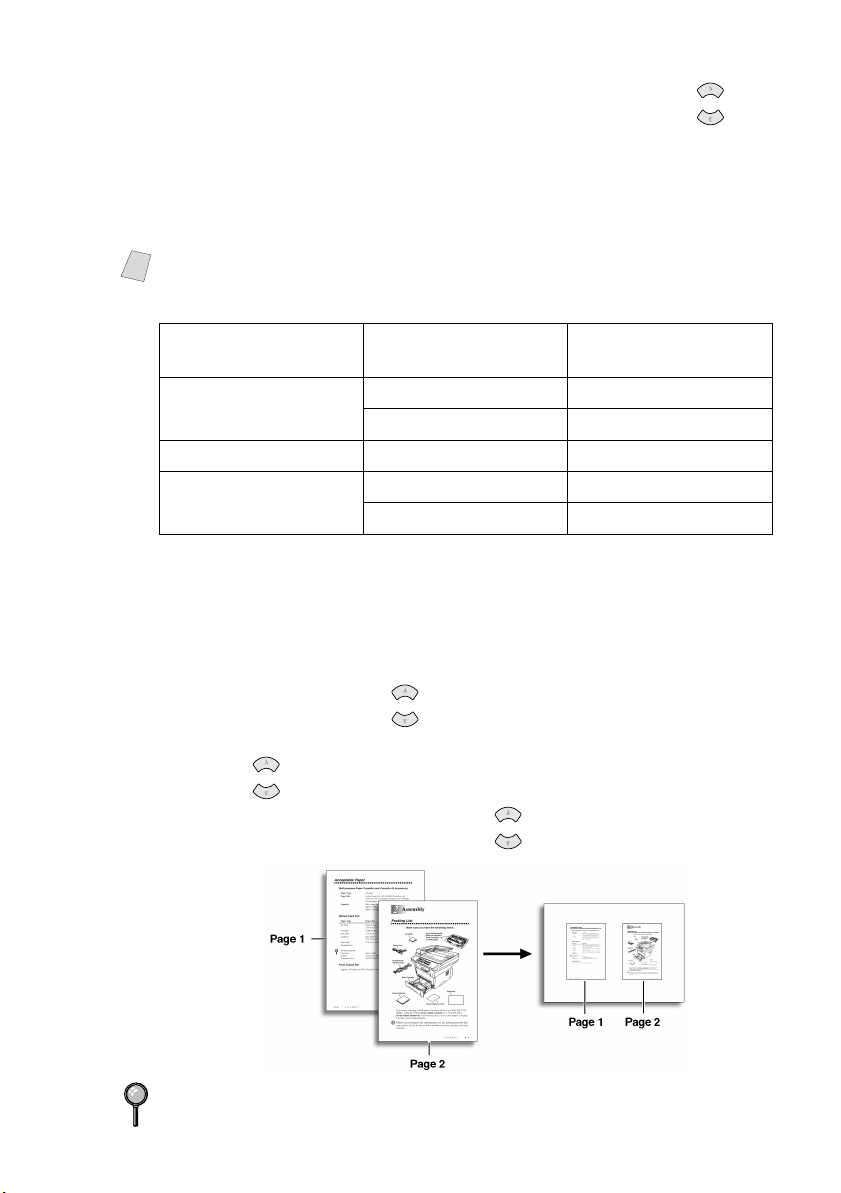
5
Appuyez sur Copie noire ou Copie Couleur—OU—Appuyez sur pour
des réglages supplémentaires.
Sélection de taux de réduction fixes :
Pour sélectionner un taux de réduction, vous devez connaître le format de papier enregistré
dans le menu 1-2 si vous ne changez pas le réglage du format de papier à l’aide d’Options.
Si vous souhaitez faire une copie à la taille de l’original, vous devrez choisir
Note
une réduction de 93%. (Par exemple, si vous souhaitez faire une copie du
format Lettre au format Lettre, vous devrez choisir une réduction de 93%.)
ou
La taille du
document est...
DOCUMENT LETTRE LETTRE 93%
DOCUMENT A4 LETTRE 94%
DOCUMENT LÉGAL LETTRE 78%
Le format de
papier est...
LÉGAL 100%
LÉGAL 93%
Le taux de réduction
recommandé est...
Option de copie spéciale
Vous pouvez économiser du papier en copiant deux pages sur une page unique.
1
Insérez le document face vers le bas dans le chargeur automatique de documents.
2
Utilisez le clavier téléphonique pour entrer le nombre de copies souhaité (jusqu’à 99).
3
Appuyez sur Options et sur pour sélectionner OPT: SPÉCIAL, puis
appuyez sur Menu/Régler.
4
Appuyez sur pour sélectionner 2 EN 1 (ou OFF), puis appuyez sur Menu/Régler.
5
Appuyez sur Copie noire—OU—Appuyez sur pour des réglages supplémentaires.
ou
ou
ou
2 en 1
L’option de copie spéciale (2 en 1) n’est pas disponible avec agrandies ou
réduites ou les copies couleur.
OPÉ RATIONS DE COPIE
11 - 6
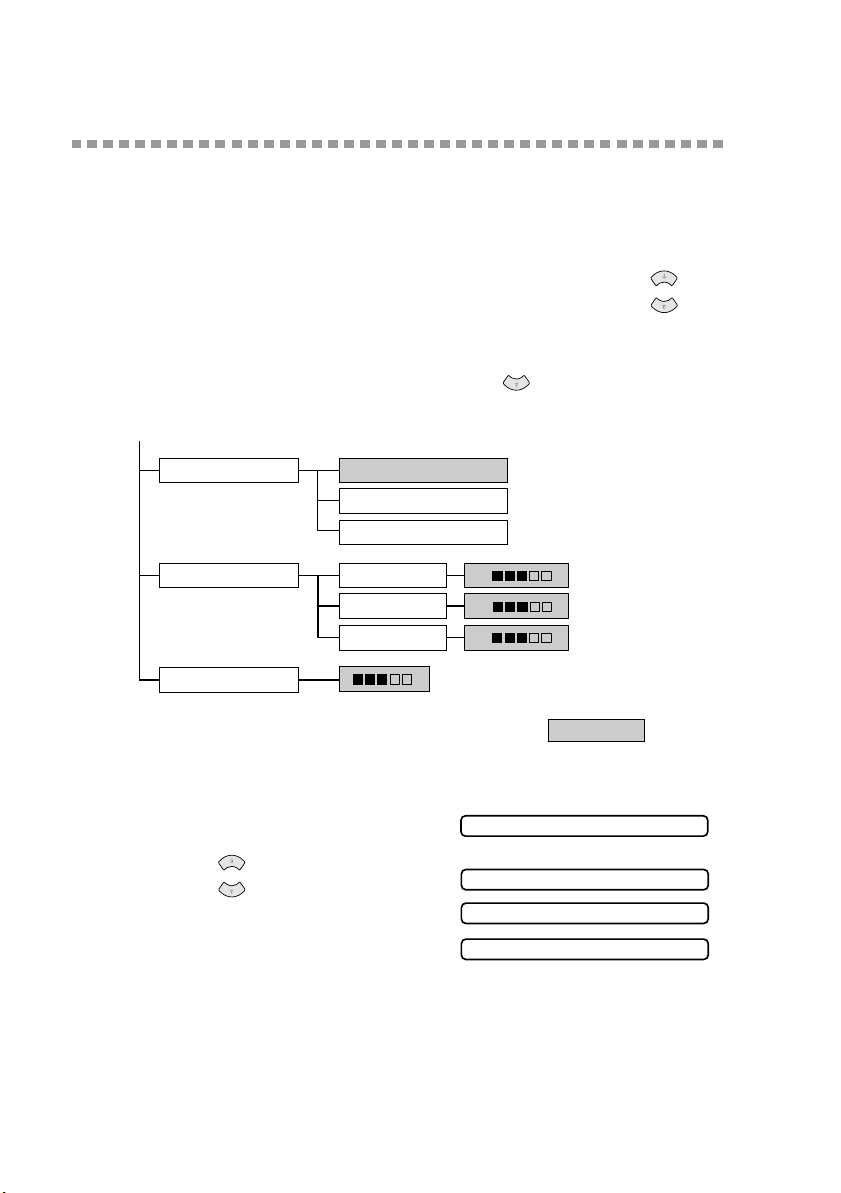
Changement des paramètres de copie par défaut
Appuyez sur Menu/Régler et 3 pour modifier les paramètres par défaut du
mode de copie. Ces paramètres restent inchangés tant que vous ne les modifiez
pas en appuyant sur Menu/Régler.
En appuyant sur un chiffre vous pouvez régler les paramètres de qualité, de
couleur et de contraste indiqués dans le tableau suivant. Appuyez sur pour
faire défiler les options de tous les paramètres, puis appuyez sur Menu/Régler
pour enregistrer votre choix.
Appuyez sur Arrêt/Sortie—OU— Appuyez sur pour choisir le prochain
paramètre à modifier, puis appuyez sur Menu/Régler, puis sur 3.
1.QUALITÉ
2.RÉGLAGE COUL.
3.CONTRASTE
QUALITÉ:NORMAL
QUALITÉ:MEILLEUR
QUALITÉ:RAPIDE
1.ROUGE
2.VERT
3.BLEU
- +
R: - +
V: - +
B: - +
Qualité de la copie
1
Appuyez sur Menu/Régler, 3, 1.
1.QUALITÉ
ou
par défaut
2
Appuyez sur pour choisir la qualité
de la copie et appuyez sur Menu/
Régler.
3
Appuyez sur Arrêt/Sortie.
11 - 7
OPÉ RATIONS DE COPIE
ou
QUALITÉ:NORMAL
QUALITÉ:MEILLEUR
QUALITÉ:RAPIDE
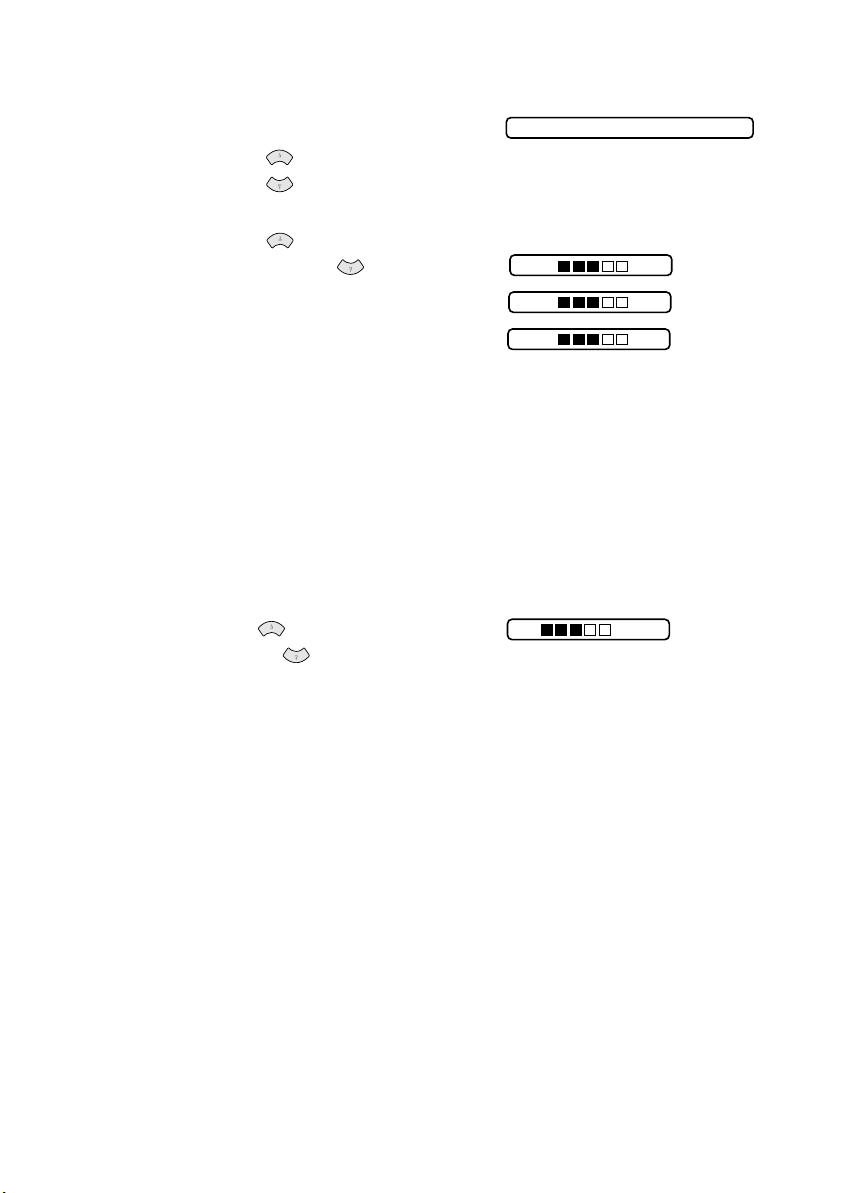
Réglage des couleurs
1
Appuyez sur Menu/Régler, 3, 2.
2.RÉGLAGE COUL.
2
Appuyez sur pour choisir
ROUGE, VERT ou BLEU, puis appuyez sur Menu/Régler.
3
Appuyez sur pour assombrir la
copie, ou appuyez sur pour
l’éclaircir, puis appuyez sur Menu/
Régler.
ou
Lumière Sombre
R:– +
V:– +
B:– +
4
Revenez à l’étape 2 pour choisir la couleur suivante
—OU—
Appuyez sur Arrêt/Sortie.
Contraste des copies
Vous pouvez modifier le contraste pour rendre une image plus précise et plus
réelle.
1
Appuyez sur Menu/Régler, 3, 3.
2
Appuyez sur pour réduire le contraste,
ou appuyez
appuyez sur Menu/Régler.
3
Appuyez sur Arrêt/Sortie.
sur pour l’augmenter et
– +
OPÉ RATIONS DE COPIE
11 - 8

Restrictions juridiques
Les reproductions couleur de certains documents sont illégales et peuvent
entraîner des poursuites juridiques. Le rappel ci-après est un guide plutôt qu’une
liste des interdictions possibles. En cas de doute sur un type de document
particulier, nous vous suggérons de demander conseil.
Les documents émis par le Gouvernement des États-Unis et du Canada ou une
de ses Agences suivants ne doivent pas être copiés :
• Billet de banque
• Titres ou autres certificats d’endettement
• Certificats de dépôts
• Timbres fiscaux (nuls ou non nuls)
• Documents relatifs au service militaire
• Passeports
• Timbres postaux des États-Unis et du Canada (nuls ou non nuls)
• Timbres alimentaires
• Documents d’immigration
• Chèques créés par des Agences gouvernementales
• Badges ou insignes d’identification
Il est interdit de copier les travaux soumis au Copyright. Toutefois, il est
possible de copier des parties de travaux soumis au copyright pour “utilisation
équitable”. Plusieurs copies indiquent une utilisation incorrecte.
Les oeuvres d’art doivent être considérées comme travaux soumis au copyright.
Selon la législation de certaines provinces, les permis de conduire et les
certificats de titres autorisant la conduite de véhicules ne doivent pas être copiés.
11 - 9
OPÉ RATIONS DE COPIE

12
12
Utilisation du MFC comme imprimante
Caractéristiques
Le centre multifonction vous offre de nombreuses caractéristiques que vous
trouverez seulement dans une imprimante jet d’encre de haute qualité.
Vitesse d’impression élevée—En utilisant le mode Brouillon, vous pouvez
imprimer jusqu’à 8 pages par minute en couleur, et jusqu’à 10 pages par minute
en noir.
Impression brillante de haute qualité—L’impression à une résolution de
2400 × 1200 ppp sur papier glacé offre la meilleure résolution.
Impression élaborée de toute beauté—Vous pouvez utiliser l’impression 2 en
1, l’impression de filigrane, la technologie True2Life et d’autres fonctions pour
créer des documents imprimés de toute beauté.
Faible coût de fonctionnement—Chaque fois qu’une encre d’une couleur
particulière est épuisée, vous n’avez qu’à remplacer la cartouche vide.
Interface parallèle bidirectionnelle—L’interface parallèle autorise la
communication bidirectionnelle (compatible IEEE 1284) avec votre ordinateur.
USB—L’interface Universal Serial Bus permet une communication rapide avec
votre ordinateur.
Cheminement droit du papier—Le MFC peut utiliser plusieurs types de
papier : Papier ordinaire, papier jet d’encre, papier glacé, transparents et
enveloppes. L’utilisation du papier approprié réduit les risques de bourrage de
papier. Pour des informations détaillées sur les types de papier que vous pouvez
utiliser avec le MFC, veuillez lire le chapitre 3 de ce manuel.
Pilote d’imprimante
Vous pouvez modifier les réglages d’imprimante suivants lorsque vous
imprimez depuis votre ordinateur :
■ Qualité (Vitesse)/Support
■ Rendu des couleurs
■ Demi-teinte
■ Amélioration de la couleur/True2Life
■ Mode de brouillon rapide
■ Filigrane
■ Impression de la date et de l’heure
UTILISATION DU MFC COMME IMPRIMANTE
12 - 1

Sélection du type de papier approprié
Pour obtenir une impression de haute qualité avec votre MFC, il est très
important de sélectionner le type de papier approprié. N’oubliez pas de lire “
propos du papier
d’acheter le papier pour le MFC.
” page 3-1 du chapitre 3 de ce manuel avant de sélectionner et
Chargeur multifonction
Le chargeur multifonction accepte du papier ordinaire, du papier jet d’encre, du
papier glacé, des transparents et des enveloppes. Quand le MFC reçoit des
données de l’ordinateur, il commence le processus d’impression en chargeant le
papier depuis le chargeur multifonction.
1
Sélectionnez la commande d’impression à partir de votre PC.
2
Le PC envoie une commande d’impression et des données au MFC. L’écran
affiche RÉC. DONNÉES.
3
S’il y a plus de pages, le MFC commence à imprimer la page suivante
automatiquement.
4
Quand l’impression de toutes les données est terminée, le MFC revient à
l’affichage de la date et de l’heure.
Vous pouvez sélectionner la source de papier, le format de papier et
Note
l’orientation dans votre logiciel d’application. Si votre logiciel d’application ne
supporte pas votre format de papier personnalisé, sélectionnez le format de
papier supérieur. Puis, réglez la zone d’impression en changeant les marges
gauche et droite dans le logiciel d’application.
A
12 - 2
UTILISATION DU MFC COMME IMPRIMANTE

Impression/télécopie simultanées
Votre MFC peut imprimer les données de votre ordinateur tout en envoyant ou
en recevant une télécopie, ou en numérisant des informations dans l’ordinateur.
Néanmoins, quand le MFC est en train de copier ou de recevoir une télécopie
sur papier, il interrompt l’impression PC et reprend l’impression quand la copie
ou la réception de télécopie est terminée. L’envoi de télécopies continue
pendant l’impression PC.
Touche d’imprimante
Touche Encre
Quand vous appuyez sur Encre, l’écran
affiche :
Si vous avez des problèmes avec l’une
des couleurs d’encre, il sera peut-être
nécessaire de nettoyer la tête d’impression. (Voir page 20-10.)
Si le message d’erreur PRES VIDE ou ENCRE VIDE s’affiche, vous devrez
remplacer la cartouche d’encre de la couleur appropriée.
(Voir
Messages d’erreur, page 20-1.)
1.NETTOYAGE
2.REMPLAC. ENCRE
Touche Arrêt/Sortie
Si l’écran affiche DONNÉES MÉM., vous devrez supprimer les données
restantes dans la mémoire d’imprimante en appuyant sur Arrêt/Sortie.
Contrôle de la qualité d’impression
Si vous souhaitez vérifier la qualité d’impression et trouver comment
l’améliorer, voir
UTILISATION DU MFC COMME IMPRIMANTE
Amélioration de la qualité d’impression, page 20-10.
12 - 3
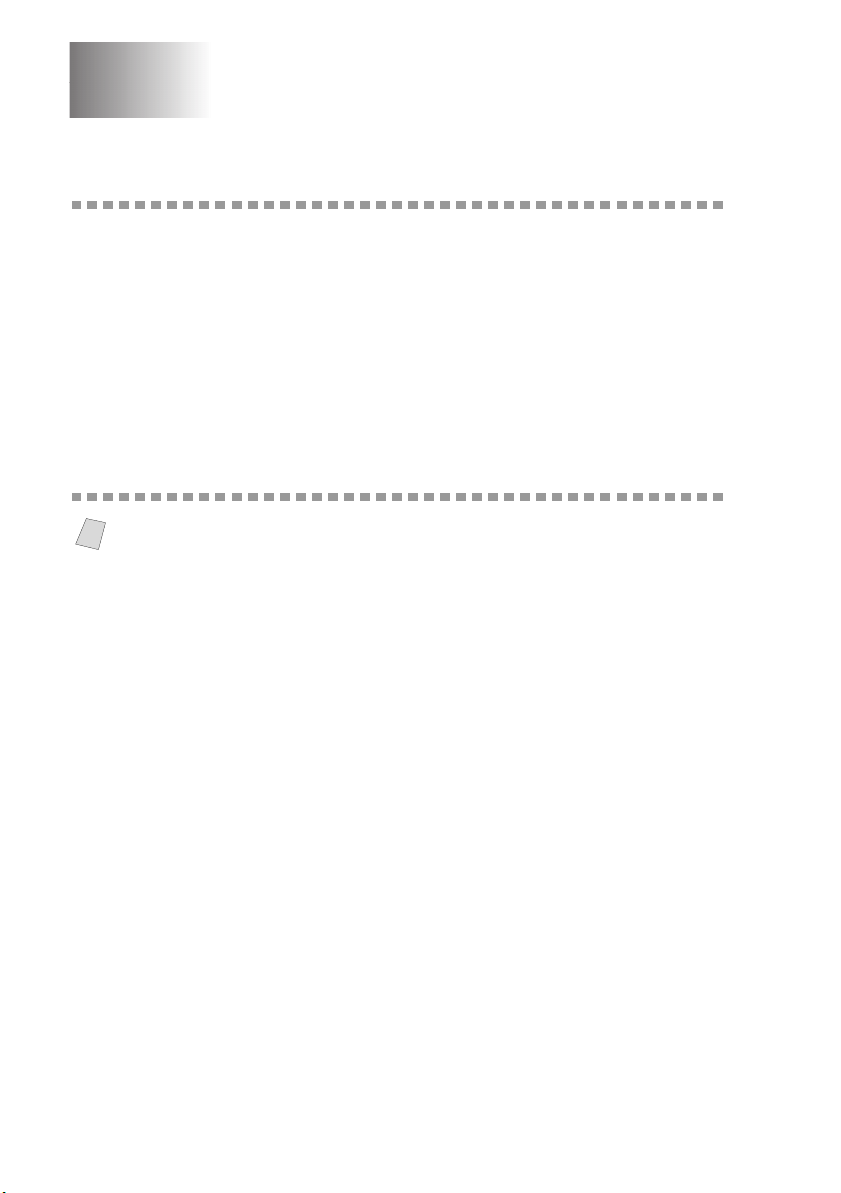
13
Réglages du pilote d’imprimante
13
(Pour Windows® seulement)
Utilisation du pilote d’imprimante Brother MFC-3100C
Un pilote d’imprimante est un logiciel qui traduit les données du format utilisé
par un ordinateur au format requis par une imprimante particulière, à l’aide d’un
langage de commande d’ordinateur ou d’un langage de description de page.
Les pilotes d’imprimante se trouvent dans le CD-ROM fourni. Le pilote
d’imprimante le plus récent peut aussi être téléchargé depuis le Brother
Solutions Center à http://solutions.brother.com
Fonctions du pilote d’imprimante (Pour Windows® 95/98/98SE/Me/2000 Professional et Windows NT® 4.0)
Les écrans indiqués dans cette section sont pour Windows® 98. Les écrans de votre
Note
PC peuvent varier en fonction de votre système d’exploitation Windows
Pour des informations plus détaillées, veuillez consulter l’aide en ligne dans le
pilote d’imprimante.
®
.
13 - 1
R É GLAGES DU PILOTE D’ IMPRIMANTE (POUR WINDOWS
®
SEULEMENT)
